Lenovo ThinkCentre 8700, ThinkCentre 8701, ThinkCentre 8705, ThinkCentre 8717, ThinkCentre 8973 User guide [ja]
...Page 1
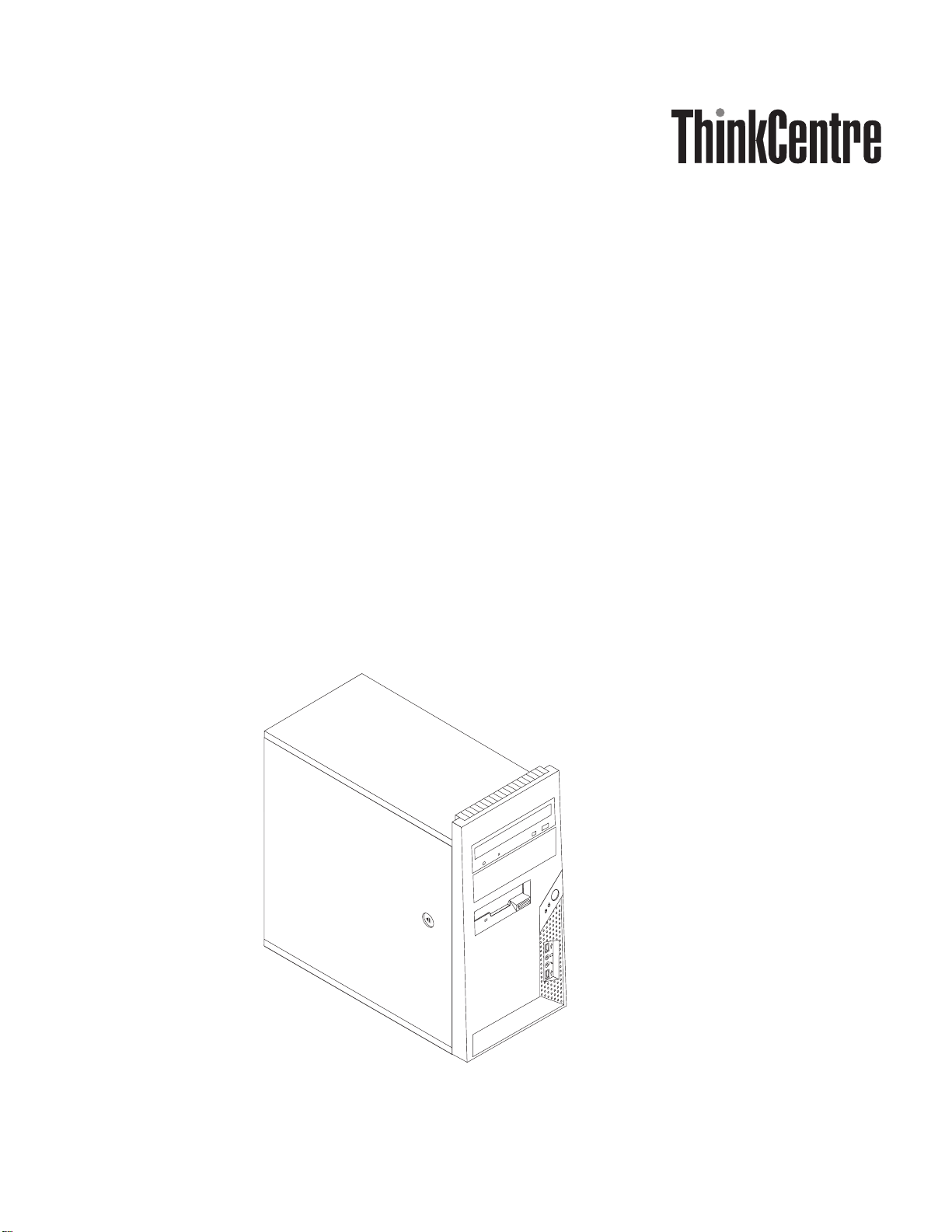
ユーザー・ガイド
タイプ 8700、8701、8705、8717
タイプ 8973、8975、8979、8983
タイプ 8985、8991、8995、9265
タイプ 9269、9277、9279、9283
タイプ 9287、9379、9383、9387
タイプ 9389、9631、9635、9637
タイプ 9646、9648
Page 2

Page 3
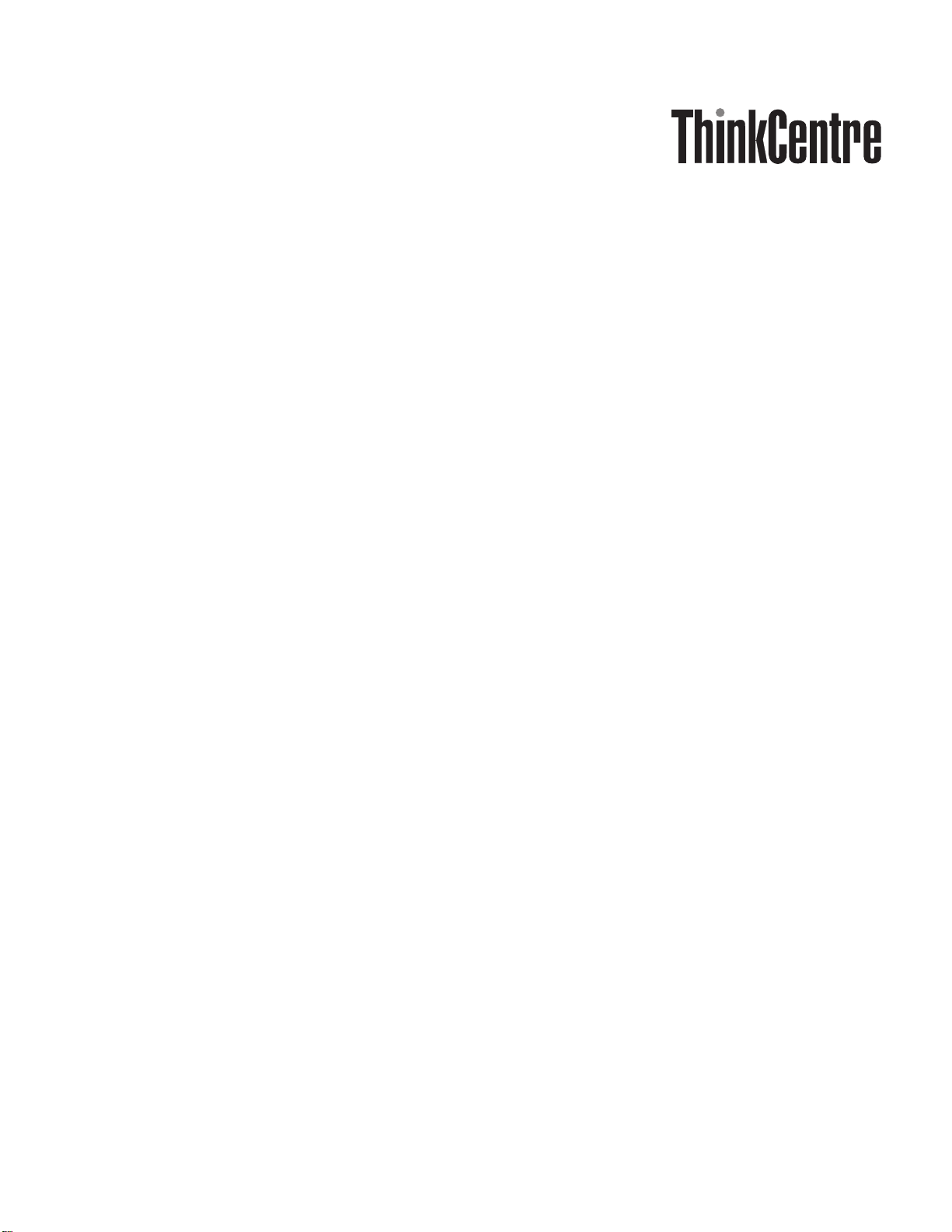
ユーザー・ガイド
Page 4
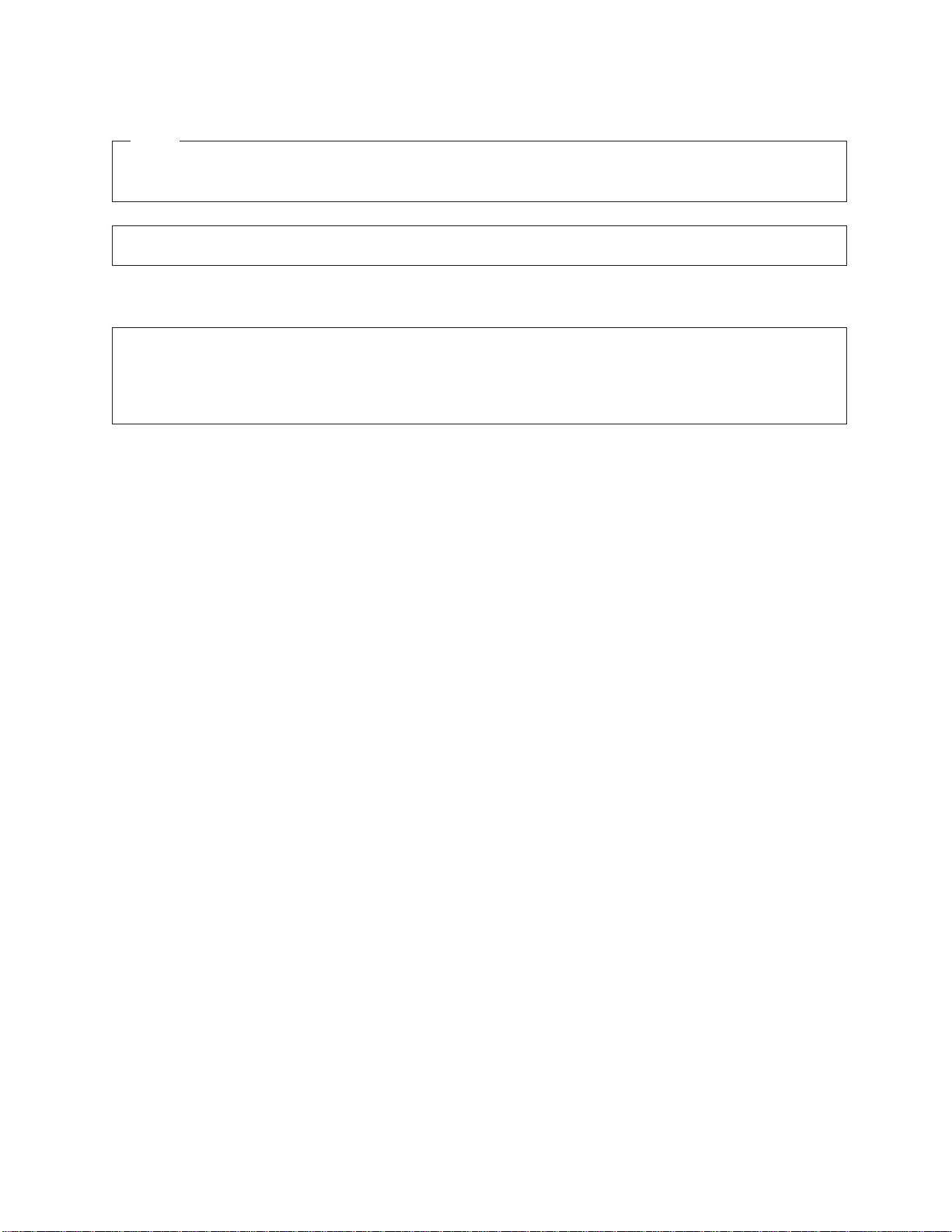
お願い
本書および本書で紹介する製品をご使用になる前に、 v ページの『重要な安全上の注意』 および 85 ページの『付録 B. 特
記事項』 に記載されている情報をお読みください。
当社は、国際エネルギースタープログラムの参加事業者として、本製品が国際エネルギースタープログラムの対象製品に関する基
準を満たしていると判断します。
情報処理装置等電波障害自主規制協議会 (VCCI) 表示
この装置は、情報処理装置等電波障害自主規制協議会 (VCCI) の基準に基づくクラス B 情報技術装置です。この装置は、家庭環
境で使用することを目的としていますが、この装置がラジオやテレビジョン受信機に近接して使用されると、受信障害を引き起こ
すことがあります。取扱説明書に従って正しい取り扱いをしてください。
お客様の環境によっては、資料中の円記号 (¥) がバックスラッシュ (\) と表示されたり、バックスラッシュが (\) 円
記号 (¥) と表示されたりする場合があります。
第1刷 2006.11
この文書では、平成明朝体
™
W3、平成明朝体™W7、平成明朝体™W9、平成角ゴシック体™W3、平成角ゴシック体
™
W5、および平成角ゴシック体™W7を使用しています。この(書体*)は、(財)日本規格協会と使用契約を締結し使用し
ているものです。フォントとして無断複製することは禁止されています。
™
注* 平成明朝体
W3、平成明朝体™W7、平成明朝体™W9、平成角ゴシック体™W3、
平成角ゴシック体™W5、平成角ゴシック体™W7
© Copyright Lenovo 2006.
Portions © Copyright International Business Machines Corporation 2005.
All rights reserved.
Page 5
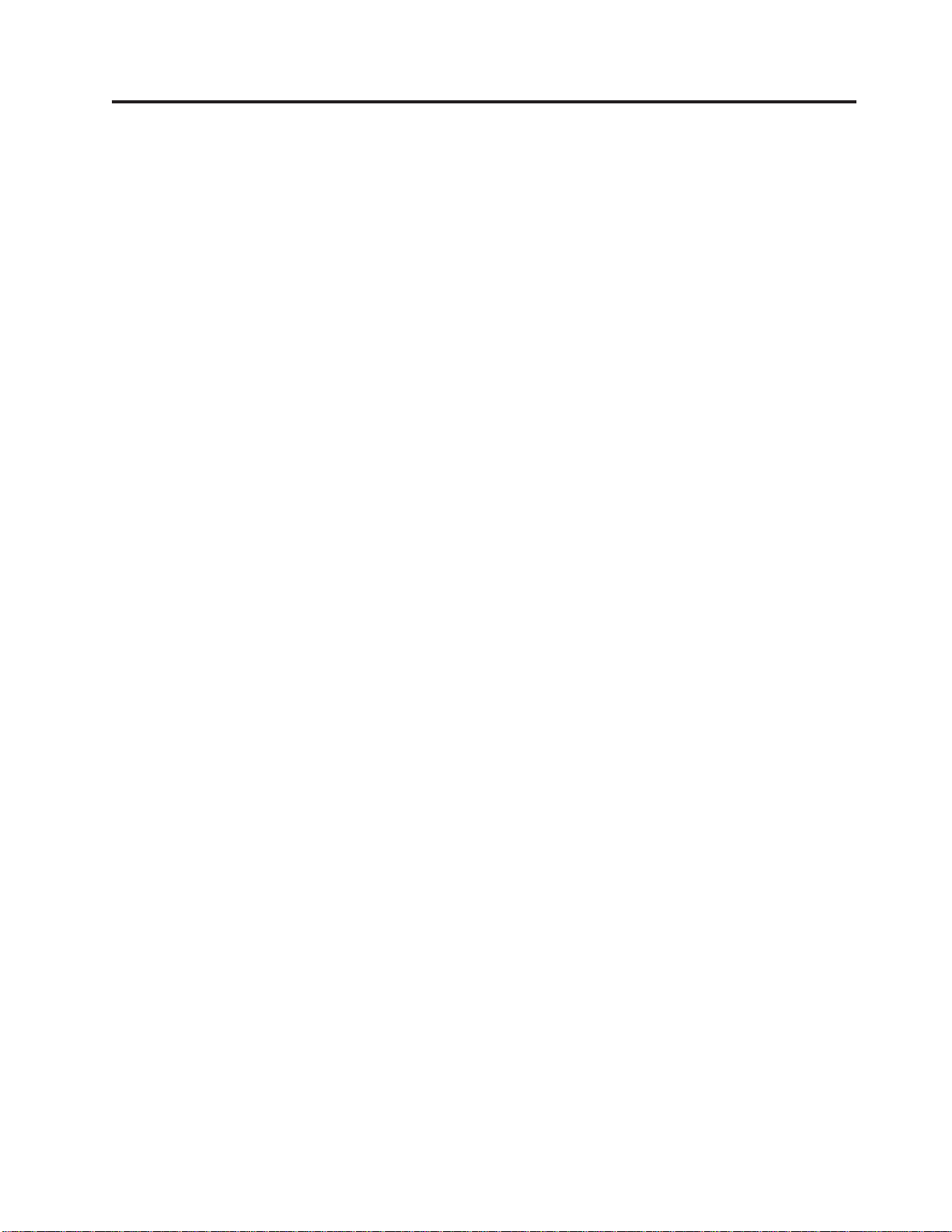
目次
重要な安全上の注意 ..........v
即時アクションを必要とする状態 .......v
一般的な安全上のガイドライン ........vi
サービスとアップグレード ........vi
静電気の防止 .............vii
電源コードおよび電源アダプター ......viii
延長コードおよび関連装置 ........viii
プラグおよびコンセント .........viii
外付け装置 ..............ix
電池 (バッテリー)...........ix
熱および製品の通気 ...........x
稼働環境 ..............xi
電流の関する安全上の注意 .........xi
リチウム電池について ...........xii
モデムの安全上の注意 ...........xii
レーザーの安全性について .........xiii
電源機構について ............xiv
データの安全 .............xiv
クリーニングと保守 ...........xiv
その他の安全上の注意 ..........xiv
はじめに ..............xv
第 1 章 ワークスペースの準備 .....1
快適性 ................1
グレア (まぶしさ) と照明 ..........2
換気 .................2
電源コンセントおよびケーブルの長さ ......2
第 2 章 コンピューターのセットアップ ..3
コンピューターの接続 ...........3
電源オン................9
ソフトウェア・インストールの完了.......9
重要な作業の完了.............9
オペレーティング・システムの更新 ......10
他のオペレーティング・システムのインストール ..10
アンチウィルス・ソフトウェアの更新 .....10
コンピューターのシャットダウン .......10
第 3 章 オプションの取り付け .....13
機能の一覧 ..............14
仕様 .................17
使用可能なオプション ...........18
必要な工具 ..............18
静電気に弱い装置の取り扱い ........19
外部オプションの取り付け .........19
コンピューターの前面にあるコネクターの位置 .20
コンピューターの背面にあるコネクターの位置 .21
デバイス・ドライバーの入手 .......23
カバーの取り外し ............23
構成部品の位置 .............25
システム・ボードの部品の識別 ........26
メモリーの取り付け ...........29
アダプターの取り付け ...........30
内蔵ドライブの取り付け ..........32
ドライブの仕様 ............32
ベイ 1 またはベイ 2 へのドライブの取り付け .34
ドライブの接続 .............36
1 つ目の光ディスク・ドライブの接続 ....36
追加の光ディスク・ドライブまたはパラレル
ATA ハードディスク・ドライブの接続 ....37
シリアル ATA ハードディスク・ドライブの接続 38
セキュリティー機能の取り付け ........39
ケーブル・ロック ...........39
パッドロック .............40
パスワード保護 ............40
電池の交換 ..............41
紛失したり忘れた場合のパスワードの消去 (CMOS
のクリア)...............42
カバーを元の位置に戻してケーブルを接続する ..43
第 4 章 ソフトウェアのリカバリー ...45
Product Recovery ディスクの作成および使用 ...45
バックアップおよびリカバリー操作の実行 ....47
Rescue and Recovery ワークスペースの使用 ...48
レスキュー・メディアの作成および使用 .....49
リカバリー修復ディスケットの作成および使用 ..50
デバイス・ドライバーのリカバリーまたはインスト
ール .................51
始動順序でのレスキュー・デバイスの設定 ....52
リカバリー問題の解決 ...........53
第 5 章 装置構成ユーティリティー
(Setup Utility) の使用 ........55
装置構成ユーティリティー (Setup Utility) プログラ
ムの始動 ...............55
設定値の表示と変更 ...........55
パスワードの使用 ............56
パスワードの考慮事項 ..........56
ユーザー・パスワード ..........56
管理者パスワード ...........56
パスワードの設定、変更、および削除 ....57
デバイスごとのセキュリティー・プロファイルの使
用 .................57
始動デバイスの選択 ...........58
一時的な始動デバイスの選択 .......58
始動デバイス順序の変更 .........58
拡張設定 ...............59
装置構成ユーティリティー (Setup Utility) プログラ
ムの終了 ...............59
第 6 章 システム・プログラムの更新 ..61
© Lenovo 2006. Portions © IBM Corp. 2005. iii
Page 6
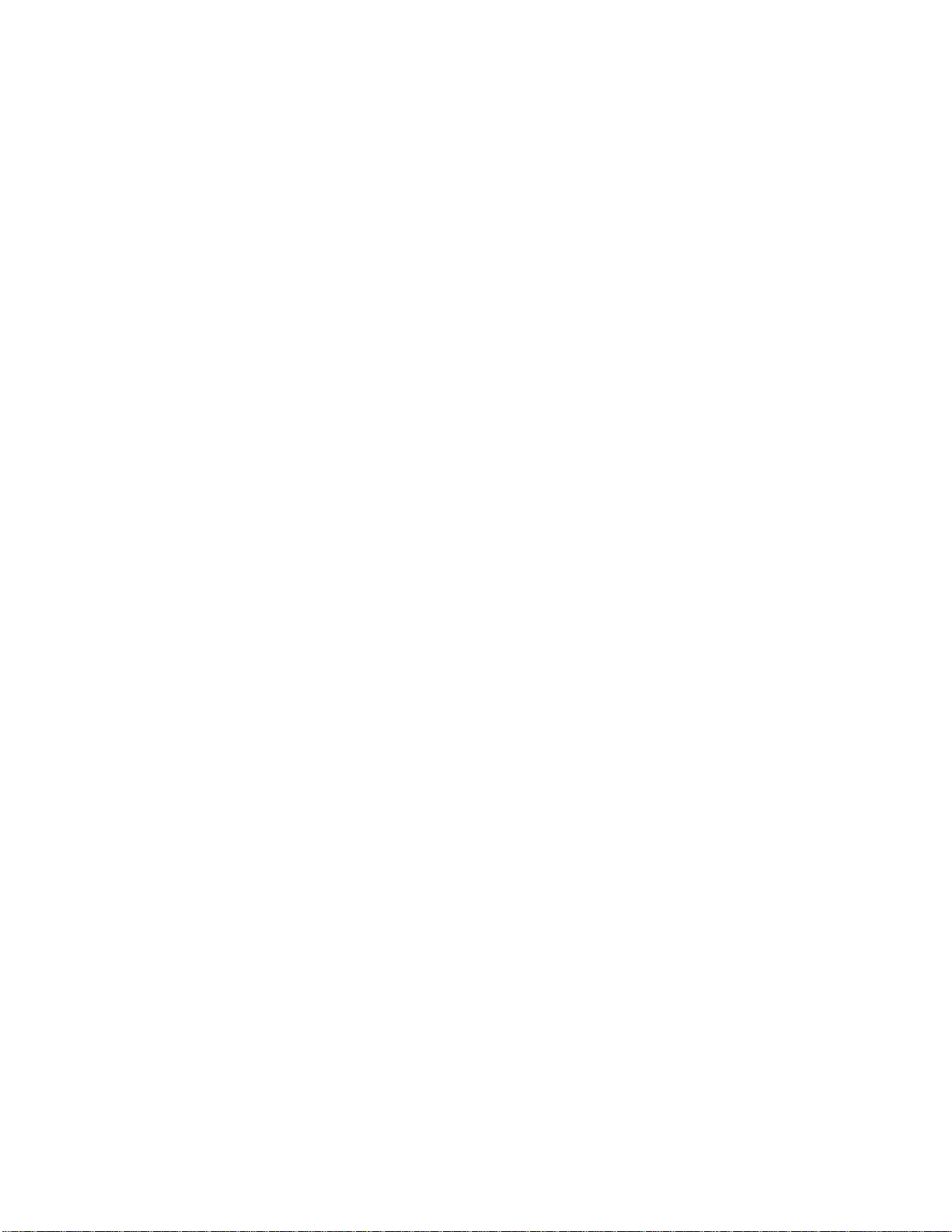
システム・プログラムの使用 ........61
ディスケットからの BIOS の更新 (フラッシュ). .62
第 7 章 トラブルシューティングおよび診
断 .................63
基本的なトラブルシューティング .......63
診断プログラム .............65
PC-Doctor for Windows .........65
PC-Doctor for DOS ...........65
PC-Doctor for Windows PE ........68
マウスのクリーニング ...........68
光学マウス .............68
ボール付きマウス ...........69
第 8 章 情報、ヘルプ、およびサービスの
入手 ................71
製品情報の入手方法 ...........71
「Online Books」フォルダー ........71
ThinkVantage プロダクティビティー・センター 71
Access Help .............72
安全上の注意と保証についての手引き ....72
Lenovo Web サイト ..........72
ヘルプおよびサービス ...........73
資料および診断プログラムの使用 ......73
サービスの依頼 ............73
その他のサービスの使用 .........74
追加サービスの購入 ..........75
付録 A. 手入力によるモデム・コマンド 77
基本 AT コマンド ............77
拡張 AT コマンド ............79
MNP/V.42/V.42bis/V.44 コマンド .......81
Fax クラス 1 コマンド ..........82
Fax クラス 2 コマンド ..........82
ボイス・コマンド ............83
付録 B. 特記事項 ..........85
映像出力の注意事項 ...........86
商標 .................86
索引 ................87
iv
ユーザー・ガイド
Page 7
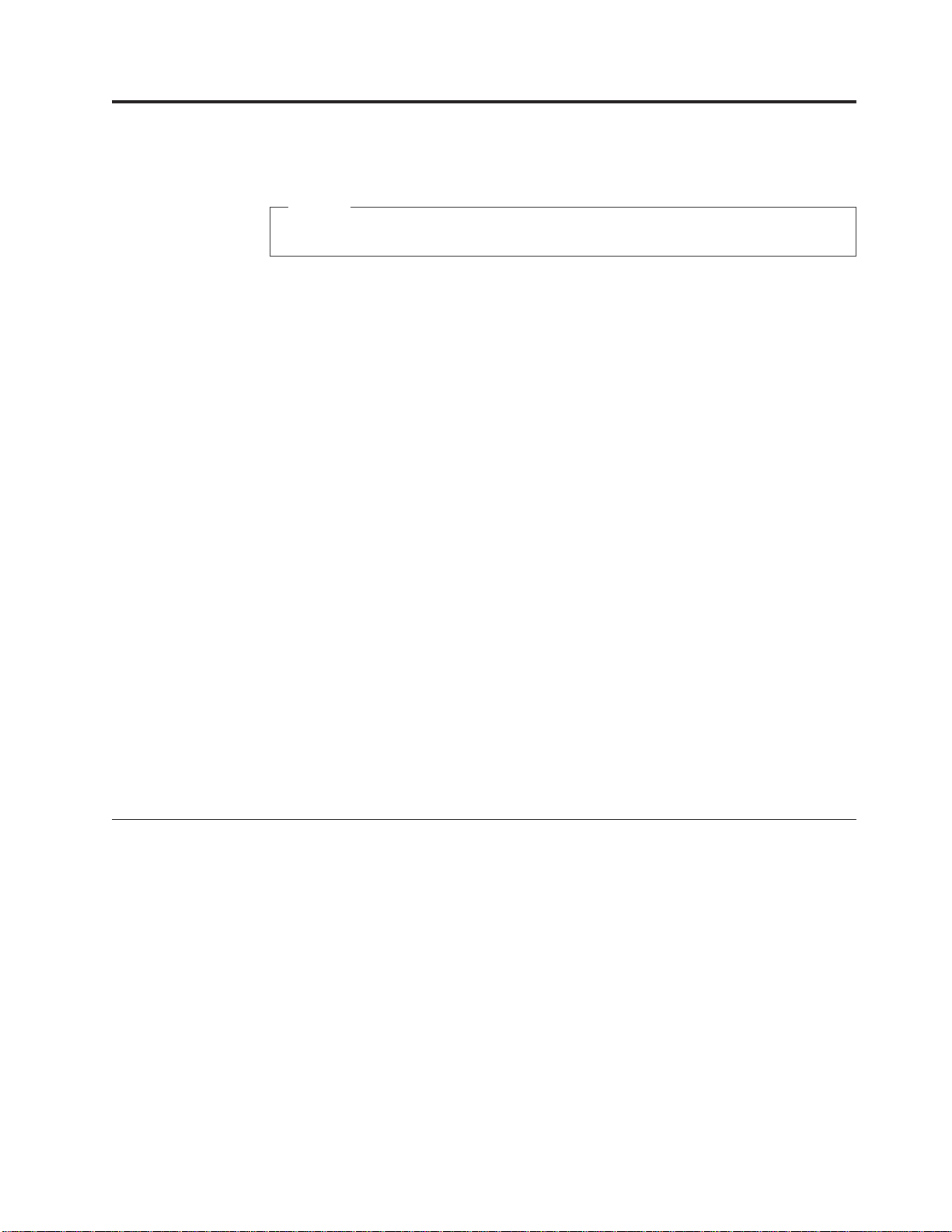
重要な安全上の注意
お願い
まず最初に、重要な安全上の注意をお読みください。
この情報は、デスクトップまたはノートブック・パーソナル・コンピューターを安
全にご使用いただく上で役立ちます。ご使用のコンピューターに付属の説明書の記
載事項に従い、説明書は保管しておいてください。本書に記載の内容によって、お
客様の購入契約や「Lenovo 保証の内容と制限」が影響されることはありません。詳
しくは、ご使用のコンピューターに付属の「安全上の注意と保証についての手引
き」を参照してください。
お客様の安全を確保することは重要です。弊社の製品は、安全性と効率を考慮して
開発されています。しかし、パーソナル・コンピューターは電子デバイスです。電
源コード、電源アダプター、その他の機構により、とくに誤用した場合などに、危
険な状態が発生し、けがや物的損害が発生することがあります。そうした危険を低
減するために、使用製品に付属の説明書に従ってください。また製品や操作説明書
に記載の警告表示に注意し、さらに本書の内容をよくお読みください。本書の内容
および製品に付属の説明書に従い、危険から身を守り、安全なコンピューター作業
環境を構築してください。
注: ここに記載の内容には、電源アダプターおよびバッテリーに関する記述があり
ます。ノートブック・コンピューターのほかにも、外部電源アダプターを付属
する製品 (スピーカー、モニターなど) があります。外部電源アダプター付属の
製品をお持ちの場合は、そうした製品が本書の対象となります。また、コンピ
ューターには、コンピューターを電源から外した場合でもシステム・クロック
に電源が供給されているように、コイン型内部バッテリーが使用されているの
でバッテリーに関する安全上の注意は、すべてのコンピューター製品が対象と
なります。
即時アクションを必要とする状態
製品は、誤用や不注意により損傷を受けることがあります。損傷の状態によって
は、使用を再開する前に検査を必要としたり、認可を受けたサービス業者の修理が
必要になる場合があります。
製品の電源を入れるときには、ほかの電子デバイスの使用と同様に注意深く行う必
要があります。まれに、製品から異臭がしたり、煙や火花が発生することがありま
す。パンパン、パチパチ、シューといった音がすることもあります。このような場
合、単に内部の電子コンポーネントが安全性に問題を与えることなく障害を起こし
た場合もあります。あるいは、重大な安全上の問題の場合もあります。しかしいず
れの場合でもあってもお客様ご自身で状態を判断するようなことは止めてくださ
い。詳しい対応方法については、スマートセンターにご連絡ください。スマートセ
ンターの電話番号は、ご使用のコンピューターに付属の「安全上の注意と保証につ
いての手引き」に記載されています。
© Lenovo 2006. Portions © IBM Corp. 2005. v
Page 8
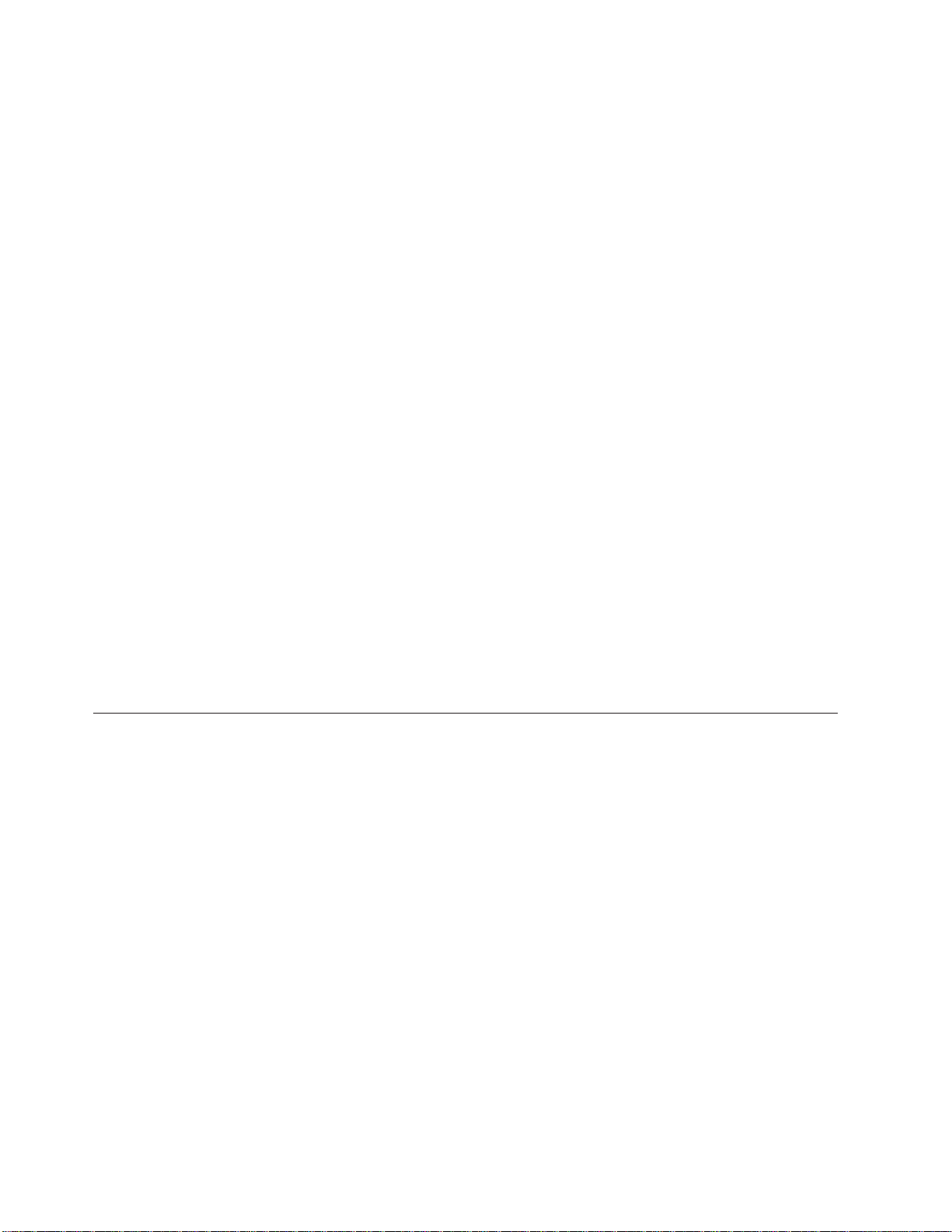
コンピューターとコンピューターのコンポーネントを頻繁に点検して、損傷、磨
耗、あるいは危険を示す兆候がないかを調べてください。コンポーネントの状態に
疑問がある場合は、製品の使用を中止してください。スマートセンターまたは製品
の製造メーカーに連絡して、製品の点検方法を指示してもらい、必要なら、修理を
依頼してください。スマートセンターの電話番号は、同梱の「サービス & サポー
トのご案内」に記載されています。
万一、下記の状態が発生した場合、またはご使用製品について安全上の問題がある
場合は、製品の使用を中止し、電源コンセントから電源コードを抜き、通信回線を
切り離し、スマートセンターに対応方法をお問い合わせください。 71 ページの
『第 8 章 情報、ヘルプ、およびサービスの入手』を参照してください。
v 電源コード、プラグ、電源アダプター、延長コード、サージ保護器、または電源
機構に、亀裂、破壊、損傷がある。
v 過熱、煙、火花、炎などの痕跡がある。
v バッテリーの損傷 (亀裂、へこみ、またはしわなど)、バッテリーの放電、バッテ
リー上に異物の堆積がある。
v パチパチ、シュー、ポンポンといった音、または強い異臭が製品から発生する。
v コンピューター製品、電源コード、または電源アダプターの上に液体が漏れた跡
や落下物があった。
v コンピューター製品、電源コード、または電源アダプターに水がかかった。
v 製品が落下した、またはなにかの方法で損傷した。
v 操作説明書の通りに操作しても、製品が正常に機能しない。
注: Lenovo 以外の製品 (延長コードなど) でこのような状態があった場合は、製品
メーカーに対応方法を問い合わせるか、部品を交換するなどの処置を実施する
まで、その製品を使用しないでください。
一般的な安全上のガイドライン
けがや物的損害の危険を少なくするため、次の注意事項を常に守ってください。
サービスとアップグレード
スマートセンターからの指示がない限り、ご自身で製品の保守を試みないようにし
てください。ご使用中の特定の製品の修理に当たることを承認されている保守サー
ビス提供業者のみを使用してください。
注: 一部のパーツには、お客様がアップグレードしたり、交換したりしても構わな
いものもあります。アップグレードとは、一般的にオプションのことを指しま
す。お客様による取り付けが承認された交換パーツは、お客様での取り替え可
能部品、もしくは CRU と呼んでいます。 Lenovo は、お客様によるオプショ
ンの取り付けまたは CRU の交換が適切であるときは、説明付きの文書を提供
します。そのようなパーツの取り付けおよび交換にあたっては、説明のすべて
にしっかりと従って実行する必要があります。電源インディケーターがオフの
状態でも、製品内部の電圧レベルがゼロであることを必ずしも意味するわけで
はありません。 AC 電源コードが備わった製品からカバーを取り外す前に、電
源がオフになっているか確認し、製品のプラグがすべての給電部から抜かれて
vi ユーザー・ガイド
Page 9
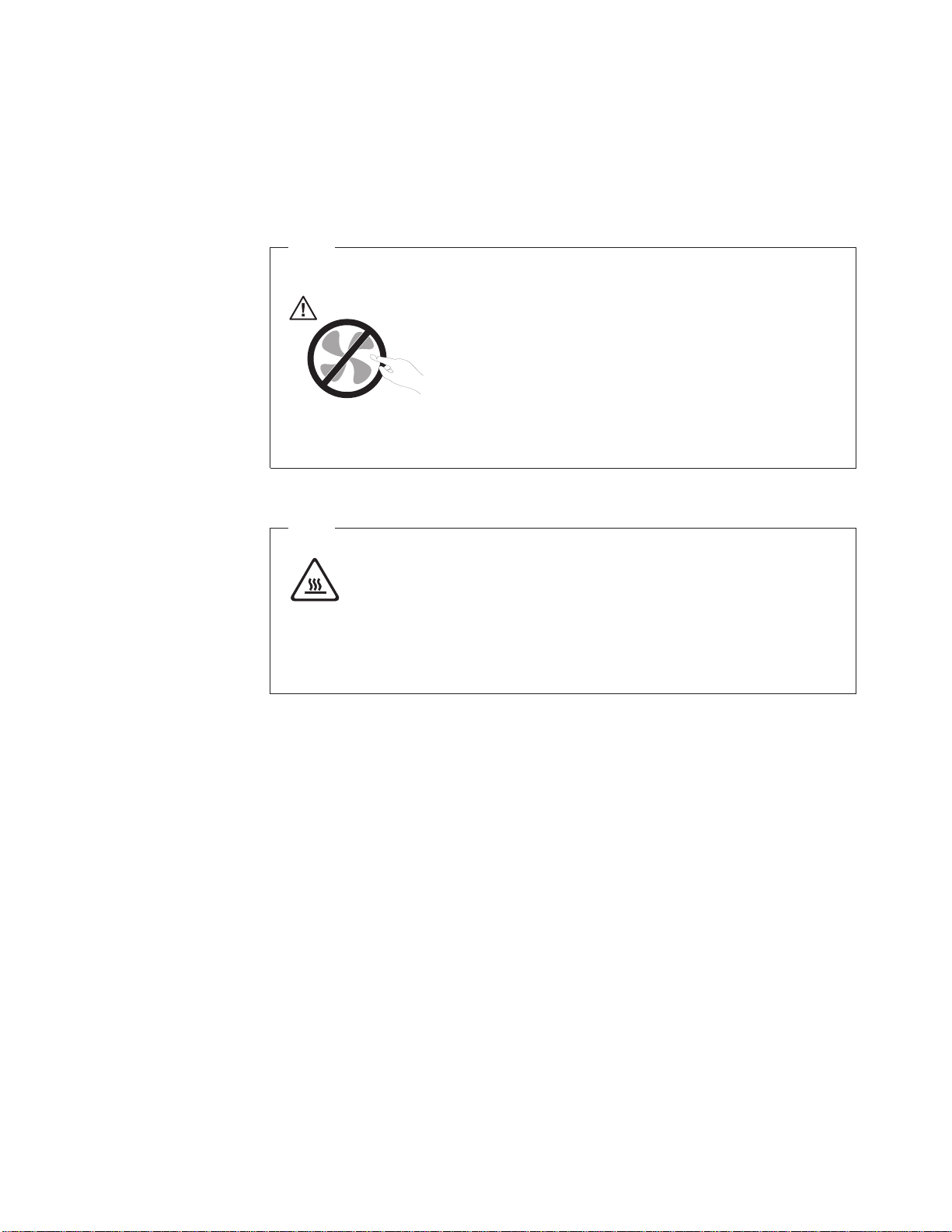
いることを常に確認してください。質問や疑問がある場合は、PC サービスまた
はサポート・センターにご連絡ください。
ご使用のコンピューターには電源コードの取り外し後に移動する部品はありません
が、適切な安全確認のためには次の注意が必要です。
危険
作動している機器は危険です。指や体の他の部分が触れないようにしてくださ
い。
注意
CRU を交換する場合は、その前にコンピューターの電源を切ってから、3 分
から 5 分待ち、コンピューターが冷めてからカバーを開けるようにしてくだ
さい。
静電気の防止
静電気は人体には無害ですが、ご使用のコンピューターのコンポーネントやオプシ
ョンには重大な損傷を与える可能性があります。静電気の影響を受けやすい部品を
不適切に取り扱うと、部品を損傷することがあります。オプションまたは CRU を
アンパックするときは、取り付けの指示があるまで、部品の入った静電気防止パッ
ケージを開けないでおきます。
オプションまたは CRU を取り扱うとき、あるいはコンピューターの内部の作業を
行うときは、静電気による損傷を防止するため以下の予防措置をとります。
v 動きを制限する。動くと、周囲に静電気が蓄積されることがあります。
v コンポーネントは常に注意して取り扱う。アダプター、メモリー・モジュール、
および他の回路ボードは端を持って取り扱います。回路のはんだ付けした部分に
は決して手を触れないでください。
v 他の人がコンポーネントに触れないようにする。
v 静電気の影響を受けやすいオプションまたは CRU を取り付ける際には、部品が
入っている静電気防止パッケージを、コンピューターの金属の拡張スロット・カ
バーか、その他の塗装されていない金属面に 2 秒間以上接触させる。これによっ
て、パッケージや人体の静電気を放電することができます。
重要な安全上の注意 vii
Page 10
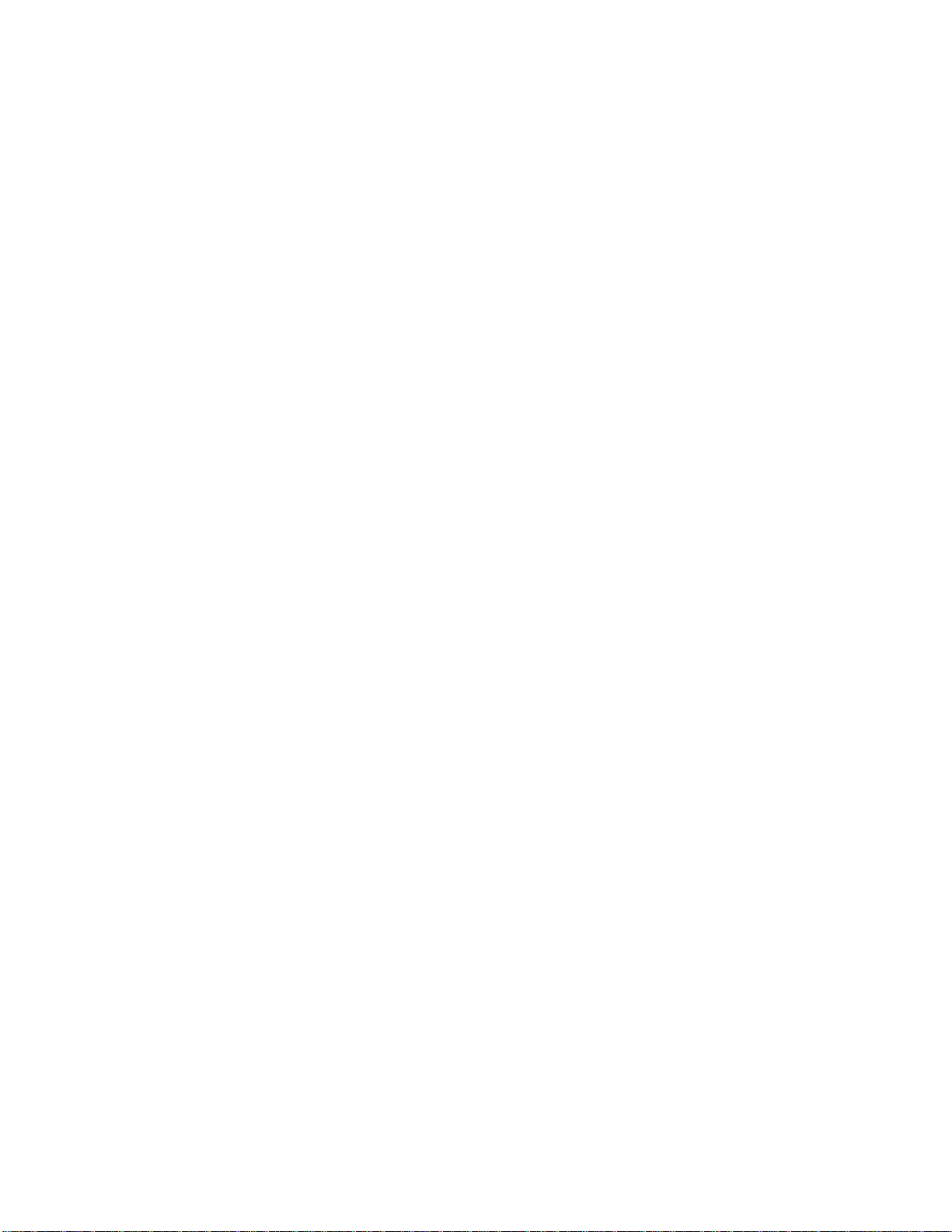
v 可能な限り、静電気の影響を受けやすい部品を静電気防止パッケージから取り出
したら、それを置かずに取り付けます。これができない場合には、静電気防止パ
ッケージを平らな場所に置き、その上に部品を置くようにしてください。
v コンピューターのカバーやその他の金属面の上に部品を置かないようにする。
電源コードおよび電源アダプター
電源コードと電源アダプターは、メーカーから提供されたものだけを使用してくだ
さい。また、他の電気機器には使用しないでください。
電源コードの安全性が認可されている必要があります。ドイツの場合、
H05VV-F、3G、0.75 mm
に応じて適切なタイプを使用する必要があります。
電源アダプターその他に電源コードを絶対に巻き付けないでください。コードに負
荷がかかり、コードのすり切れ、ひび割れ、しわなどの原因となります。危険な状
態にならないように注意してください。
電源コードは、踏み付けたり、足に引っ掛けたり、なにかに挟まることがないよう
に配線してください。
電源コードや電源アダプターには液体がかからないようにしてください。例えば、
コードや電源アダプターを、流し台、浴槽、便器の近くや、液体洗剤を使って清掃
される床に放置しないでください。液体は、特に誤用によりコードまたは電源アダ
プターに負荷がかかっている場合、ショートの原因となります。さらに液体がある
と、電源コードの端子や電源アダプターのコネクター端子が徐々に腐食して、過熱
の原因となります。
電源コードと信号ケーブルは、正しい順序で接続してください。また、電源コード
のコネクターは、コンセントにしっかりと完全に差し込んでください。
AC 入力ピン部に腐食が認められたり、AC 入力部や電源アダプター上のどこかに過
熱の兆候 (たとえば、プラスチックの変形など) が認められる電源アダプターは、使
用しないでください。
2
以上である必要があります。その他の国の場合、その国
延長コードおよび関連装置
プラグおよびコンセント
viii ユーザー・ガイド
電源コードは、コードを接続する先端部分に腐食や過熱の痕跡がある場合、または
電源コードにその他の損傷がある場合は使用しないでください。
延長コード、サージ保護器、無停電電源装置、電源タップなどは、製品の定格を満
たしたものを使用してください。こうしたデバイスに過負荷を絶対に与えないでく
ださい。電源タップを使用する場合は、電源タップの入力定格値を超えないように
してください。電気負荷、電気要件、入力定格値について詳しくは、電気技術者に
ご相談ください。
コンピューター機器に使用するコンセントに損傷や腐食がある場合は、資格のある
電気技術者にコンセントを交換してもらうまで、そのコンセントを使用しないでく
ださい。
Page 11
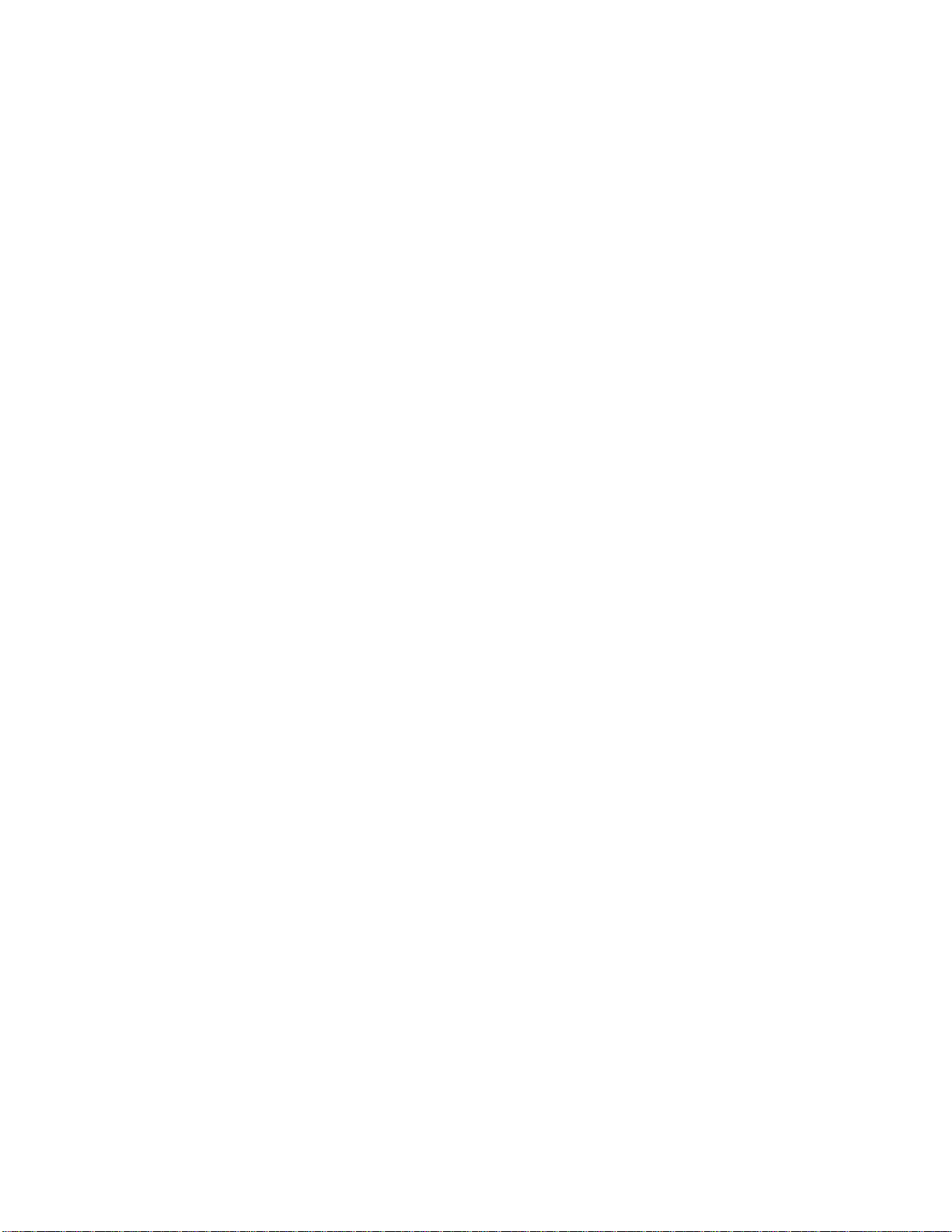
プラグを曲げたり改造したりしないでください。プラグに損傷がある場合は、メー
カーに連絡して交換してください。
電源コンセントは、大量に電気を消費する家庭用または商用電気製品と共用しない
でください。共用すると、不安定な電圧によりコンピューター、データ、あるいは
接続デバイスに損傷を与えることがあります。
製品によっては、3 本の長いピンがついたプラグが付属している場合があります。
このタイプのプラグは、アース付きコンセント専用です。これは安全のために付い
ています。このプラグは、専用コンセント以外のコンセントに無理に差し込まない
でください。プラグをコンセントに差し込めない場合は、電気技術者に連絡して、
認可済みのコンセント・アダプターを入手するか、またはこのタイプのプラグを使
用できるコンセントに取り替えてください。コンセントに過負荷を絶対に与えない
でください。コンピューター・システム全体の負荷が分岐回路定格値の 80% を超
えないようにしてください。電気負荷および分岐回路の定格値について詳しくは、
電気技術者にご相談ください。
コンセントは、正しく配線された、簡単に手が届く位置の、機器のすぐ近くにある
コンセントを使用してください。コードを完全に伸ばしきって、コードが引っ張ら
れることがないようにしてください。
インストールする製品に対して、電源コンセントが正しい電圧と電流を供給してい
ることを確認します。
コンセントに機器を接続したり、コンセントから機器を取り外すときには、とくに
注意してください。
外付け装置
コンピューターがオンのままで、USB および 1394 ケーブル以外の外付け装置のケ
ーブルの接続または切り離しをしないでください。行った場合、コンピューターが
損傷することがあります。接続された装置に損傷を与えないためには、コンピュー
ターをシャットダウンしてから少なくとも 5 秒待ってから外付け装置を切り離しま
す。
電池 (バッテリー)
パーソナル・コンピューターには、システム・クロック専用の再充電できないコイ
ン型セル電池が全機種に使用されています。また、ノートブック PC など、モバイ
ル製品の多くには、ポータブル・モード時にシステム電源となる再充電可能なバッ
テリー・パックが使用されています。製品のバッテリーは、互換性テストが実施さ
れており、交換する場合は、認可部品と交換する必要があります。
電池は、開いたり、修理をしたりしないでください。電池を壊したり、穴を開けた
り、焼却したり、または金属接点部分をショートさせたりしないでください。電池
に水やその他の液体をかけないでください。バッテリー・パックを充電する場合
は、製品の説明資料の記載通りに、正確に実施してください。
電池を乱用したり、誤操作を行うと、電池が過熱して、バッテリー・パックやコイ
ン型電池から煙や炎が「噴き出す」場合があります。電池が損傷した場合、あるい
重要な安全上の注意 ix
Page 12
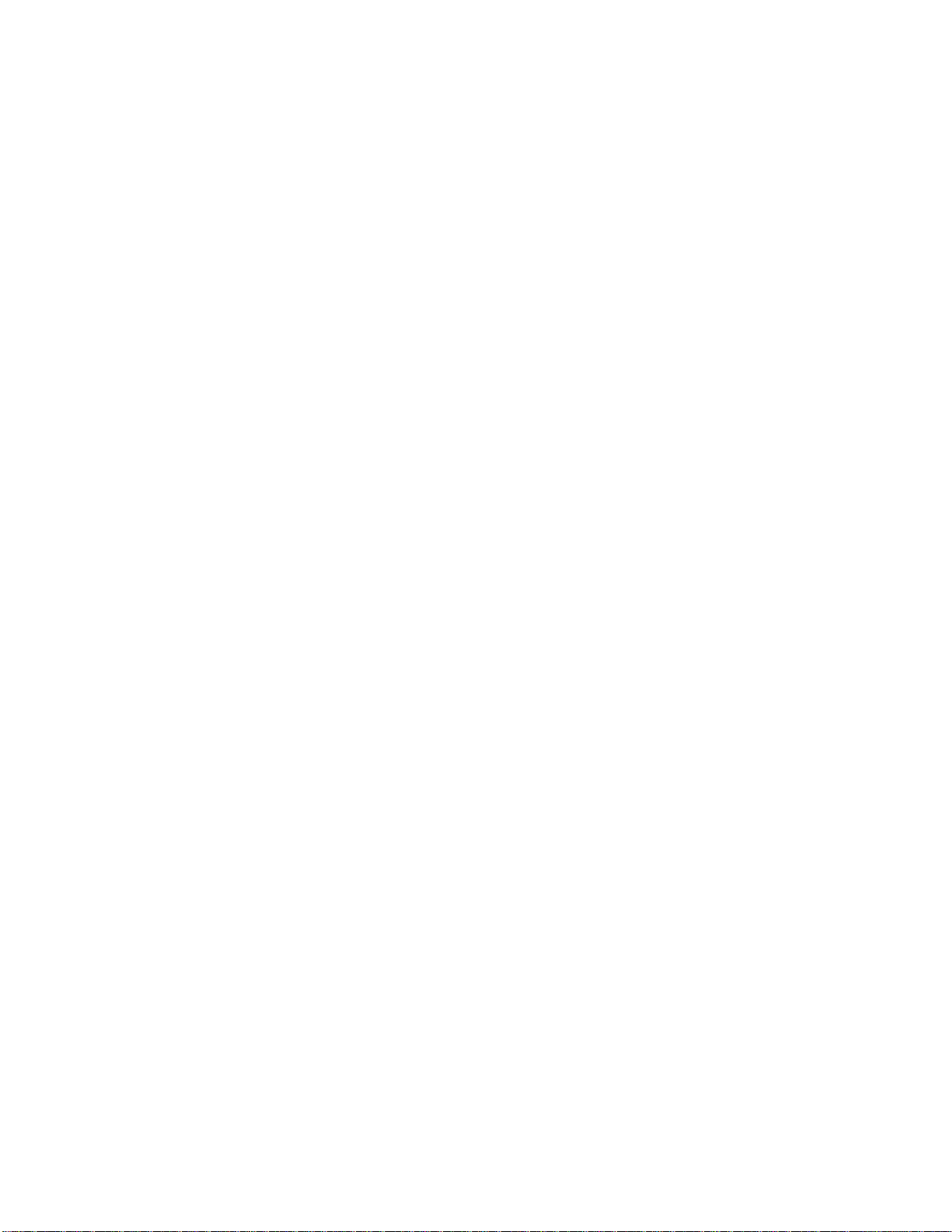
は電池から何らかの放電または電池の端子に異物が溜まっているのに気付いた場合
は、電池の使用を中止して、電池メーカーから交換用の電池を入手してください。
電池は、長期にわたり未使用のままにしておくと劣化します。一部の再充電可能な
電池 (とくにリチウムイオン電池など) の場合、電池を放電状態で長期にわたり未使
用のままにしておくと、電池がショートを起こして、電池の寿命を短くしたり、危
険な状態になることがあります。再充電可能なリチウムイオン電池を完全に放電さ
せたり、放電状態で保管したりしないでください。
熱および製品の通気
コンピューターは、電源を入れたり、バッテリーを充電すると熱を発生します。ノ
ートブック PC の場合は、そのサイズがコンパクトであるため、かなりの量の熱を
発生します。次の基本的な注意事項を必ず守ってください。
v コンピューターの機能時やバッテリーの充電時には、コンピューターの底部がひ
ざやその他の身体部分に長い時間にわたって接触したままにしておかないでくだ
さい。コンピューターは、通常の操作でもある程度の熱を発生します。長時間に
渡り身体の部分に接触していると、不快感ややけどの原因となります。
v 可燃物の近くや爆発の可能性のある環境でコンピューターを使用したり、バッテ
リーを充電したりしないでください。
v 製品には操作の安全性、快適性、および信頼性を考慮して、換気スロット、換気
ファン、または放熱板、あるいはそのすべてが備えられています。しかし、ベッ
ド、ソファー、カーペット、その他の柔らかな表面の上にコンピューターをおく
と、気付かないうちにこうした機能が働かなくなります。これらの機構に対して
は、決して妨害したり、覆いを掛けたり、使用不可にしたりしないでください。
少なくとも 3 ヶ月に一度は、ご使用のデスクトップ・コンピューターにほこりがた
まっていないか点検をしてください。点検する前に、コンピューターの電源をオフ
にして電源コンセントからコンピューターの電源コードを抜きます。次に、ベゼル
内の換気装置と接続部分からほこりを取り除きます。外側にほこりがたまっている
場合も、よく確認をして、放熱板 (ヒート・シンク) 吸入フィン 、電源供給換気装
置、およびファンなどコンピューターの内部からほこりを取り除きます。カバーを
開ける前には常に、コンピューターの電源をオフにして電源コードを抜いておきま
す。 可能であれば、人通りの多い場所から約 60 cm 以内でのコンピューターの使
用を避けてください。コンピューターを人通りの多い場所やその近くで操作しなく
てはならない場合、コンピューターをこまめに点検し、必要に応じて掃除を行って
ください。
コンピューターを安全に、最適なパフォーマンスでお使いいただくために、デスク
トップ・コンピューターを使用する際の基本的な次の予防措置を常に行ってくださ
い。
v コンピューターがコンセントに接続されている状態のときは、カバーを開けない
でください。
v コンピューターの外側にほこりがたまっていないか定期的に点検してください。
v ベゼル内の換気装置と接続部分からほこりを取り除きます。ほこりの多い場所や
人通りの多い場所で使用しているコンピューターは、頻繁に掃除が必要となるこ
とがあります。
v 換気孔を妨害したり、ふさいだりしないでください。
x ユーザー・ガイド
Page 13
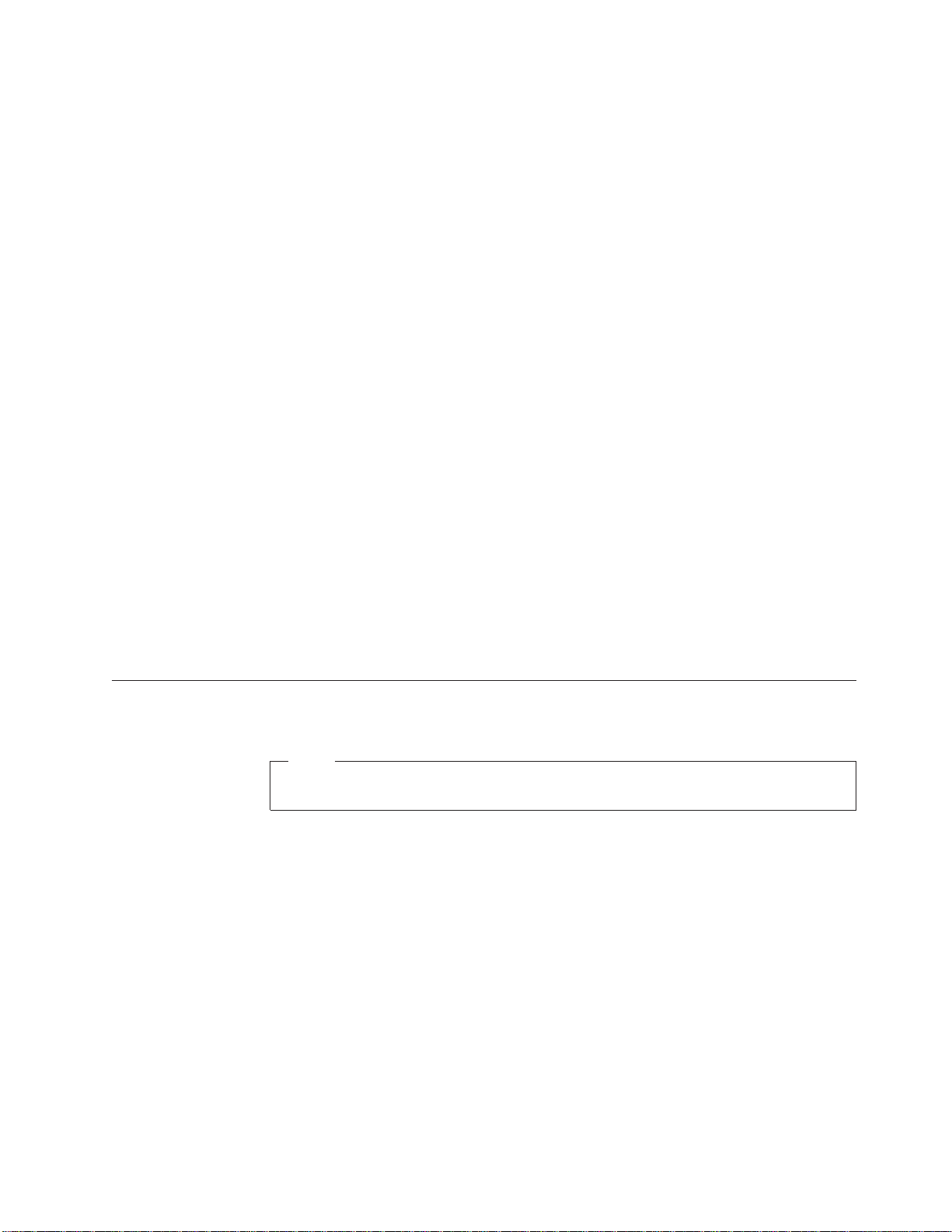
v 家具の中にコンピューターを保管したり操作をしないでください。過熱状態にな
v コンピューター内への換気の温度は、35 ℃ を超えないようにしてください。
v デスクトップ以外のエアー・フィルター装置を使用しないでください。
稼働環境
コンピューターを使用する最適の環境は、10°C 〜 35°C で、湿度範囲は 35% 〜
80% の間です。コンピューターを 10°C より低い温度で保管あるいは移送する場合
は、使用する前に、冷えたコンピューターが徐々に最適の作動温度の 10°C 〜 35°C
に上昇するようにします。極限の状態ではこの処理に 2 時間を要することがありま
す。コンピューターを最適の作動温度に上昇させないで使用すると、コンピュータ
ーに修理不能の損傷を起こすことがあります。
可能な場合は、コンピューターを換気の良い乾燥した場所に、直射日光を避けて置
いておきます。
扇風機、ラジオ、高出力スピーカー、エアコン、電子レンジなどの電気製品は、こ
れらの電気製品が生成する強力な磁界によりモニターやハードディスク・ドライブ
上のデータに損傷を与えるため、コンピューターの近くに設置しないでください。
コンピューターまたは接続装置の上または横に飲み物を置かないでください。液体
がコンピューターまたは接続装置の上または内部にこぼれると、短絡あるいはその
他の損傷が発生することがあります。
る危険が高くなります。
キーボードの上で食べたり喫煙したりしないでください。キーボード内に破片や粒
子が落ちると損傷の原因になります。
電流の関する安全上の注意
危険
電源ケーブル、電話ケーブル、および通信ケーブルからの電流は危険です。
感電事故防止のために、次のようにしてください。
v 感電を避けるため、雷雨の間はコンピューターを使用しないでください。
v 雷雨中にケーブルの接続および切り離し、本製品の設置、保守、再構成は行なわ
ないでください。
v 電源コードはすべて、正しく配線された接地極付きの電源コンセントに接続して
ください。
v 本製品に接続される機器は、正しく配線されたコンセントに接続してください。
v できれば片手を使って、信号ケーブルの接続または切り離し作業を行ってくださ
い。
v 火災、水、または構造上の損傷の形跡がある場合は、機器の電源を決して入れな
いでください。
重要な安全上の注意 xi
Page 14
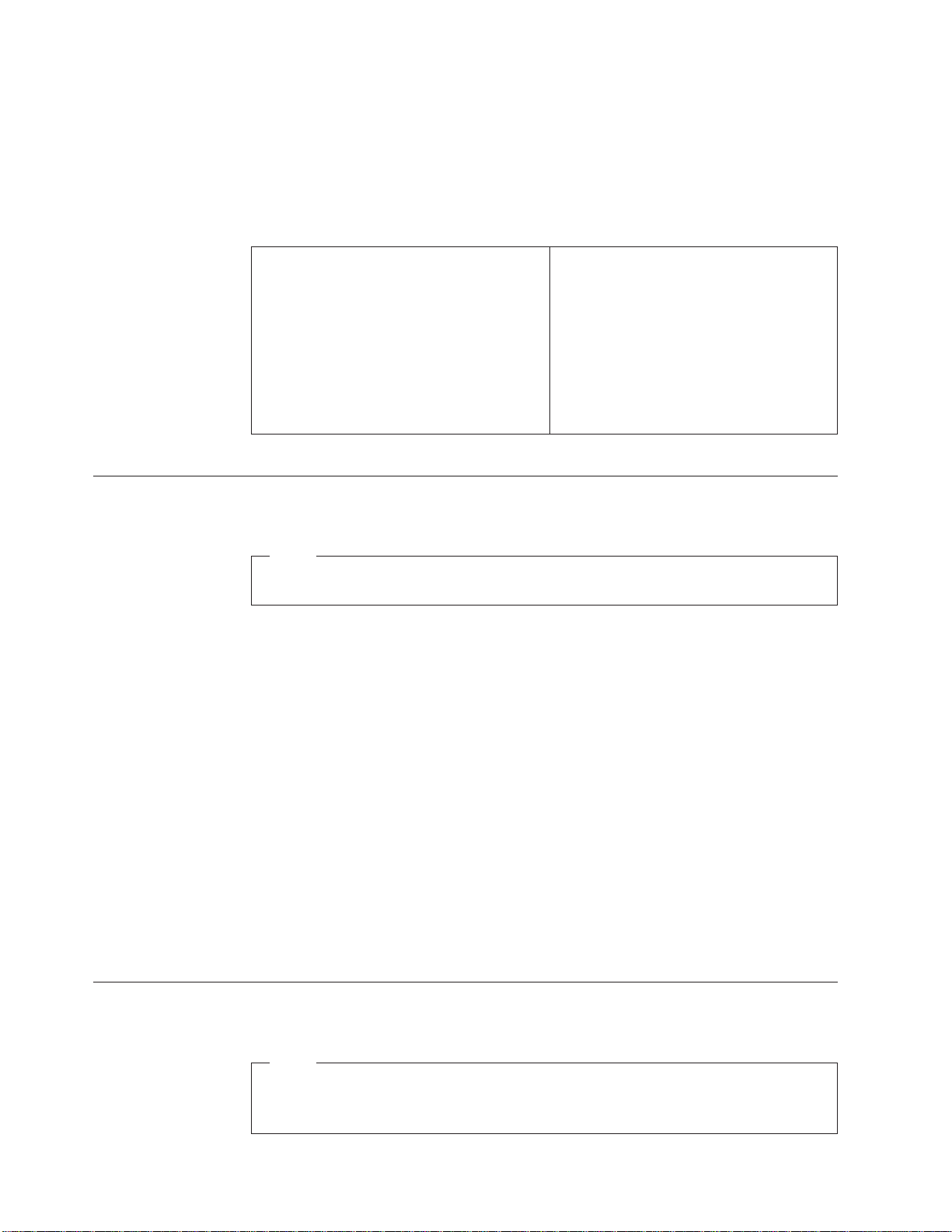
v 設置および構成の手順で特に指示がない限り、接続された電源コード、通信シス
テム、ネットワーク、およびモデムを切り離してから、デバイスのカバーを開い
てください。
v 本製品または接続されたデバイスのカバーを取り付けるか、移動するか、開くと
きは、次の表に記述されるようにケーブルの接続および取り外し作業を行ってく
ださい。
接続するには:
1. すべての電源をオフにします。
2. まず、デバイスにケーブル類を接続しま
す。
3. 信号ケーブルをコネクターに接続します。
4. 電源コードを電源コンセントに接続しま
す。
5. デバイスの電源を入れます。
リチウム電池について
注意
リチウム電池の交換は正しく行わないと、破裂のおそれがあります。
リチウム・コイン型セル・バッテリーを交換する場合は、同じまたはメーカーが推
奨する同等タイプのバッテリーのみを使用してください。バッテリーにはリチウム
が含まれており、適切な使用、扱い、廃棄をしないと、爆発するおそれがありま
す。
取り外すには:
1. すべての電源をオフにします。
2. まず、電源コンセントから電源コードを
取り外します。
3. 信号ケーブルをコネクターから取り外し
ます。
4. すべてのケーブルをデバイスから取り外
します。
次の行為は絶対にしないでください。
v 水に投げ込む、あるいは浸す
v 100°C 以上に加熱する
v 修理または分解
バッテリーを廃棄する場合は地方自治体の条例に従ってください。
米国カリフォルニア州のユーザーのための注意事項
過塩素酸塩には、特別な処理が適用される場合があります。
www.dtsc.ca.gov/hazardouswaste/perchlorate を参照してください。
モデムの安全上の注意
注意
火災の危険を減らすために、No.26 AWG 以上の通信回線コードのみ使用して
ください。
xii ユーザー・ガイド
Page 15
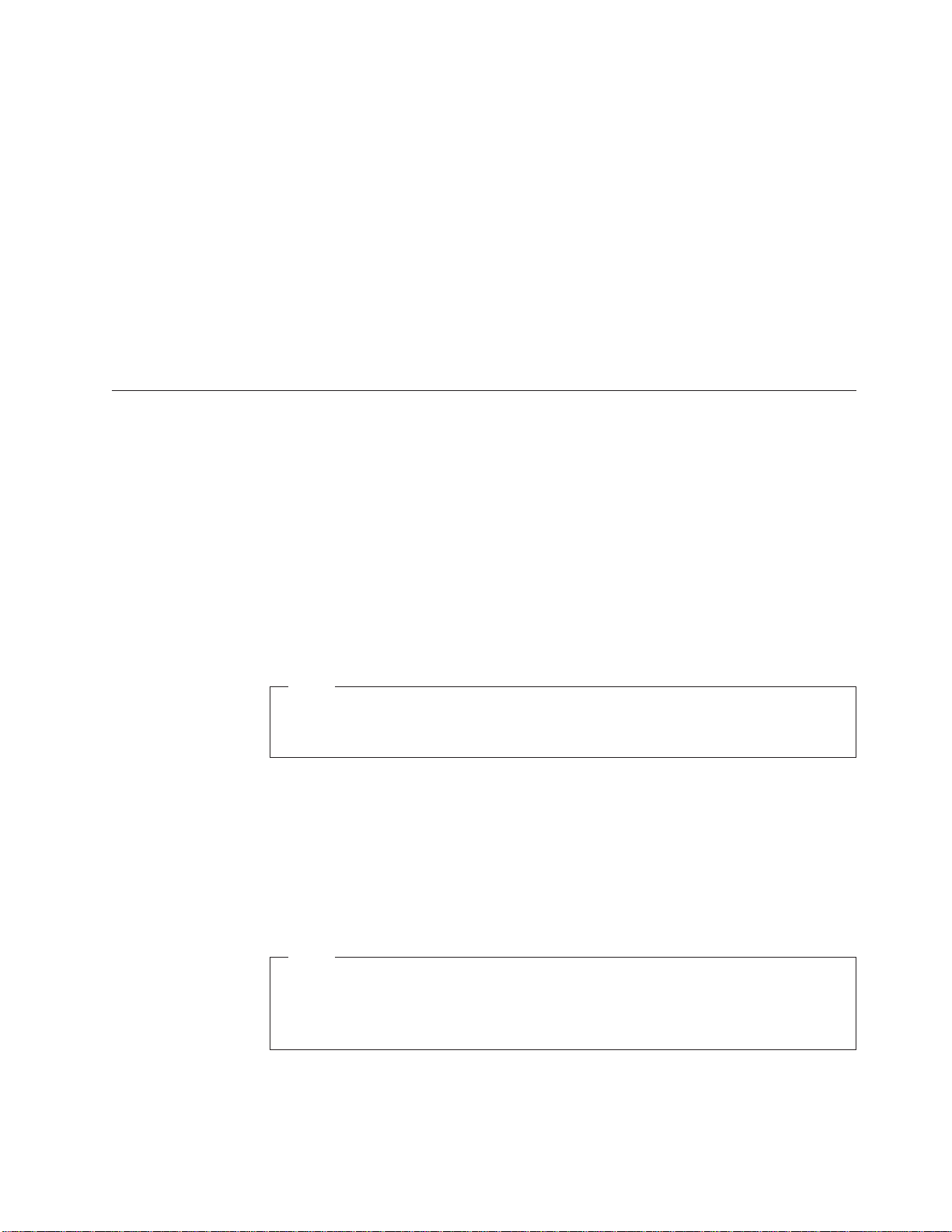
電話機を使用している際の火災、感電、またはけがの危険を減らすために、次のよ
うな基本的安全対策に従ってください。
v 雷雨の発生中に絶対に電話の配線をしない。
v 電話線のジャックは特に水にぬれる場所用に設計されていなければ、絶対に水に
ぬれる場所に取り付けない。
v 電話線がネットワーク・インターフェースで取り外されていない限り、絶縁され
ていない電話線または端末には絶対に触らない。
v 電話回線を取り付けまたは変更するときには注意する。
v 雷雨の発生中は電話 (コードレス型を除く) の使用を避ける。雷からの間接的な感
電の危険性があります。
v ガス漏れの付近では、ガス漏れを報告するために電話を使用しない。
レーザーの安全性について
パーソナル・コンピューターの一部のモデルには、工場出荷時に CD または DVD
ドライブが搭載されています。 CD および DVD ドライブはオプションとして別途
購入することもできます。CD および DVD ドライブはレーザーを使用している製
品です。これらのドライブは、米国保健社会福祉省の連邦規則集 21 条 (DHHS 21
CFR) の副章 J のクラス 1 レーザー製品の要件に準拠しています。これらのドライ
ブはクラス 1 レーザー製品の規格である国際電気標準会議 (IEC) 60825-1 および
CENELEC EN 60 825-1 にも準拠していることが認定されています。
CD または DVD ドライブが取り付けられている場合は、次の取り扱い上の説明に
注意してください。
注意
本書で指定された以外の制御や調整を使用したり、手順を行うと、レーザーの
放射の危険があります。
ドライブのカバーを開けないでください。 CD または DVD ドライブのカバーを開
くと、危険なレーザーを浴びる可能性があります。CD または DVD ドライブの内
部には、修理の対象となる部品はありません。
一部の CD または DVD ドライブは、クラス 3A またはクラス 3B のレーザー・
ダイオードを使用しています。次の記述に注意してください。
危険
CD または DVD ドライブのカバーを開くとレーザーが放射されます。光線を
見つめたり、光学器械を使って直接見たりしないでください。また直接光線を
浴びないようにしてください。
重要な安全上の注意 xiii
Page 16
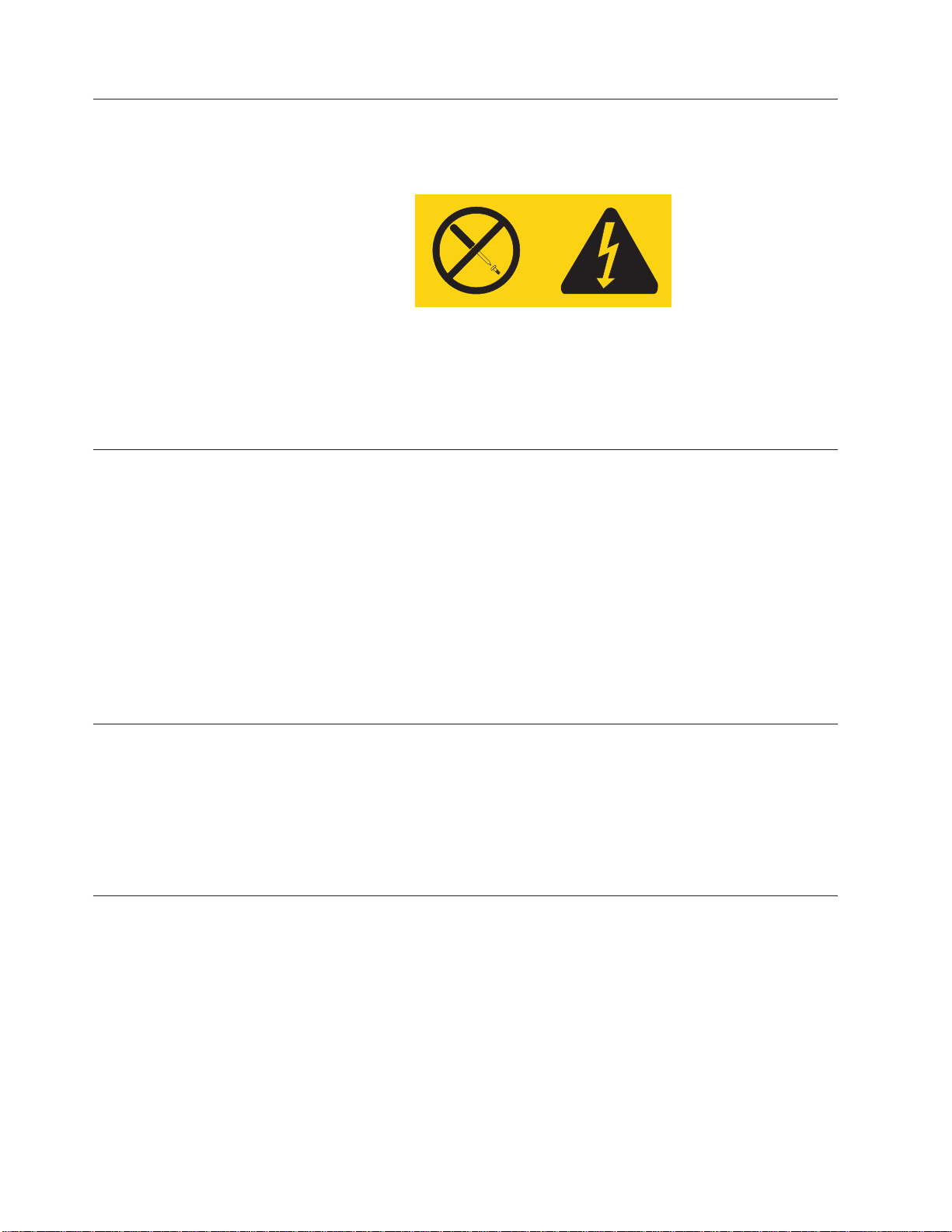
電源機構について
電源機構または次のラベルが貼られている部分のカバーは決して取り外さないでく
ださい。
このラベルが貼られているコンポーネントの内部には、危険な電圧、強い電流が流
れています。これらのコンポーネントの内部には、保守が可能な部品はありませ
ん。これらの部品に問題があると思われる場合はサービス技術員に連絡してくださ
い。
データの安全
不明なファイルの削除、またはご自身が作成したのではないファイルまたはディレ
クトリーの名前を変更しないでください。そのようにすると、コンピューターのソ
フトウェアが作動しなくなることがあります。
ネットワーク・リソースにアクセスしていると、コンピューターはコンピュータ
ー・ウィルス、ハッカー、スパイウェア、およびその他の悪意のある活動の攻撃を
受けやすくなり、コンピューター、ソフトウェア、またはデータが損傷を受けるこ
とがあることに注意してください。ファイアウォール、アンチウィルス・ソフトウ
ェア、アンチスパイウェア・ソフトウェアのような適切な保護を実施し、これらの
ソフトウェアを最新に保つのはユーザーの責任です。
クリーニングと保守
コンピューターと作業場所をきれいにしておいてください。コンピューターのクリ
ーニングを行う前に、コンピューターをシャットダウンし、電源コードを切り離し
てください。コンピューターをクリーニングするために、液体洗剤をコンピュータ
ーに直接吹き付けること、または引火性素材を含む洗剤の使用は避けてください。
洗剤は柔らかな布に吹き付けてから、コンピューターの表面を拭いてください。
その他の安全上の注意
プラスチックの袋は危険です。プラスチックの袋は、窒息の危険を避けるため赤ち
ゃんや子供の近くに置かないでください。
xiv ユーザー・ガイド
Page 17
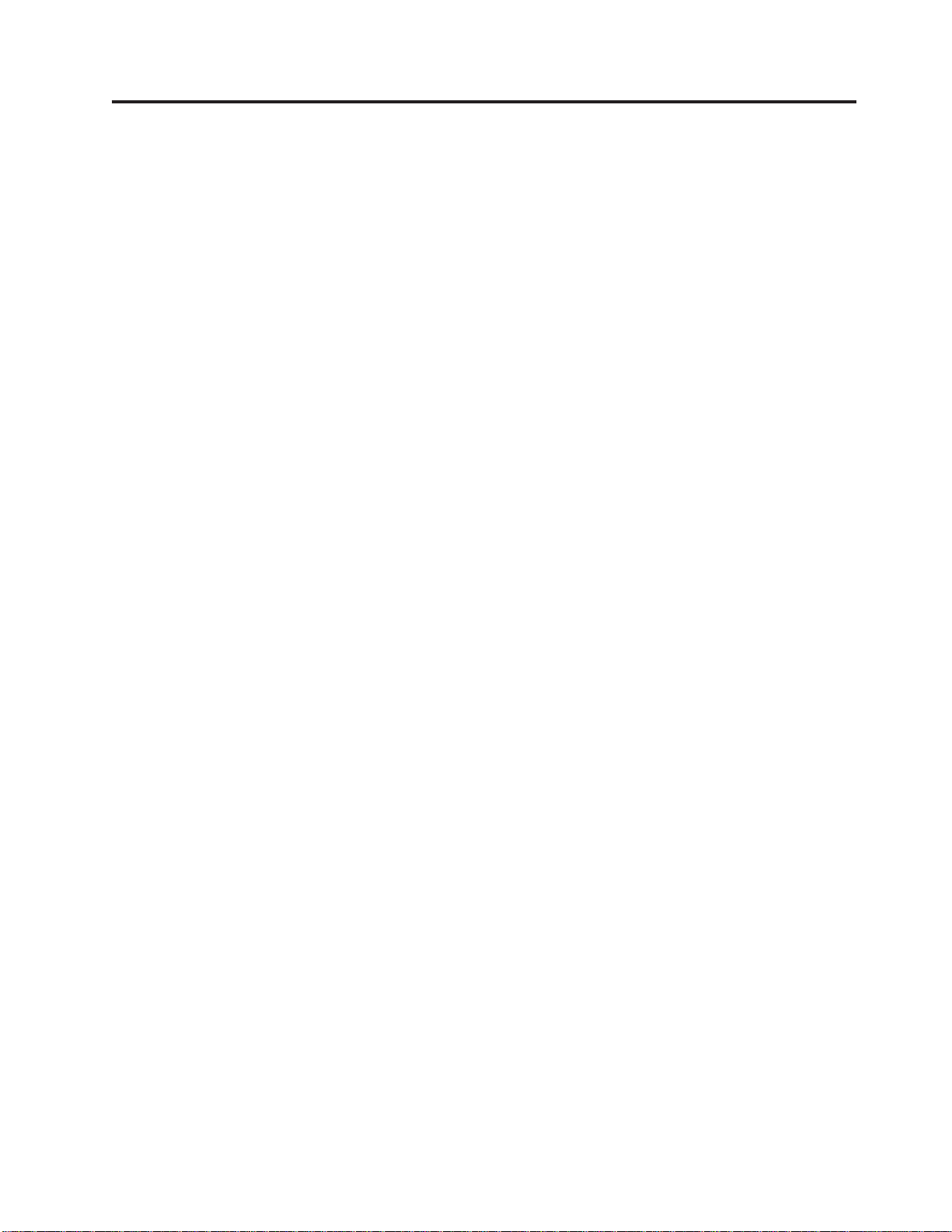
はじめに
この
ユーザー・ガイド
v 1 ページの『第 1 章 ワークスペースの準備』では、コンピューターを快適にご
利用いただくためのセットアップ方法と、光源や換気そして電源コンセントの場
所が及ぼす影響について説明します。
v 3 ページの『第 2 章 コンピューターのセットアップ』では、コンピューターの
セットアップと、ソフトウェアおよびオペレーティング・システムのインストー
ルについて説明します。
v 13 ページの『第 3 章 オプションの取り付け』では、お客様のコンピューターで
使用可能な機構やオプションについて説明します。
v 45 ページの『第 4 章 ソフトウェアのリカバリー』では、ThinkVantage
and Recovery™プログラムを使用して、Product Recovery ディスクの作成、デー
タのバックアップ、およびソフトウェアのリカバリーを行ったり、ハードディス
クのすべての内容を以前に保存した状態に復元する方法について説明します。
v 55 ページの『第 5 章 装置構成ユーティリティー (Setup Utility) の使用』では、
コンピューターの構成設定を表示および変更する方法について説明します。
v 61 ページの『第 6 章 システム・プログラムの更新』では、POST/BIOS の更新
と、POST/BIOS の更新に失敗した場合のリカバリー方法について説明します。
v 63 ページの『第 7 章 トラブルシューティングおよび診断』では、お客様のコン
ピューターで使用できる基本的なトラブルシューティングと診断用ツールについ
て説明します。
v 71 ページの『第 8 章 情報、ヘルプ、およびサービスの入手』では、Lenovo か
ら入手できる各種の有用なリソースを紹介します。
v 77 ページの『付録 A. 手入力によるモデム・コマンド』では、モデムを手入力で
プログラミングするためのコマンドを紹介します。
v 85 ページの『付録 B. 特記事項』には、特記事項と商標情報が記載されていま
す。
には、以下の情報が記載されています。
®
Rescue
© Lenovo 2006. Portions © IBM Corp. 2005. xv
Page 18
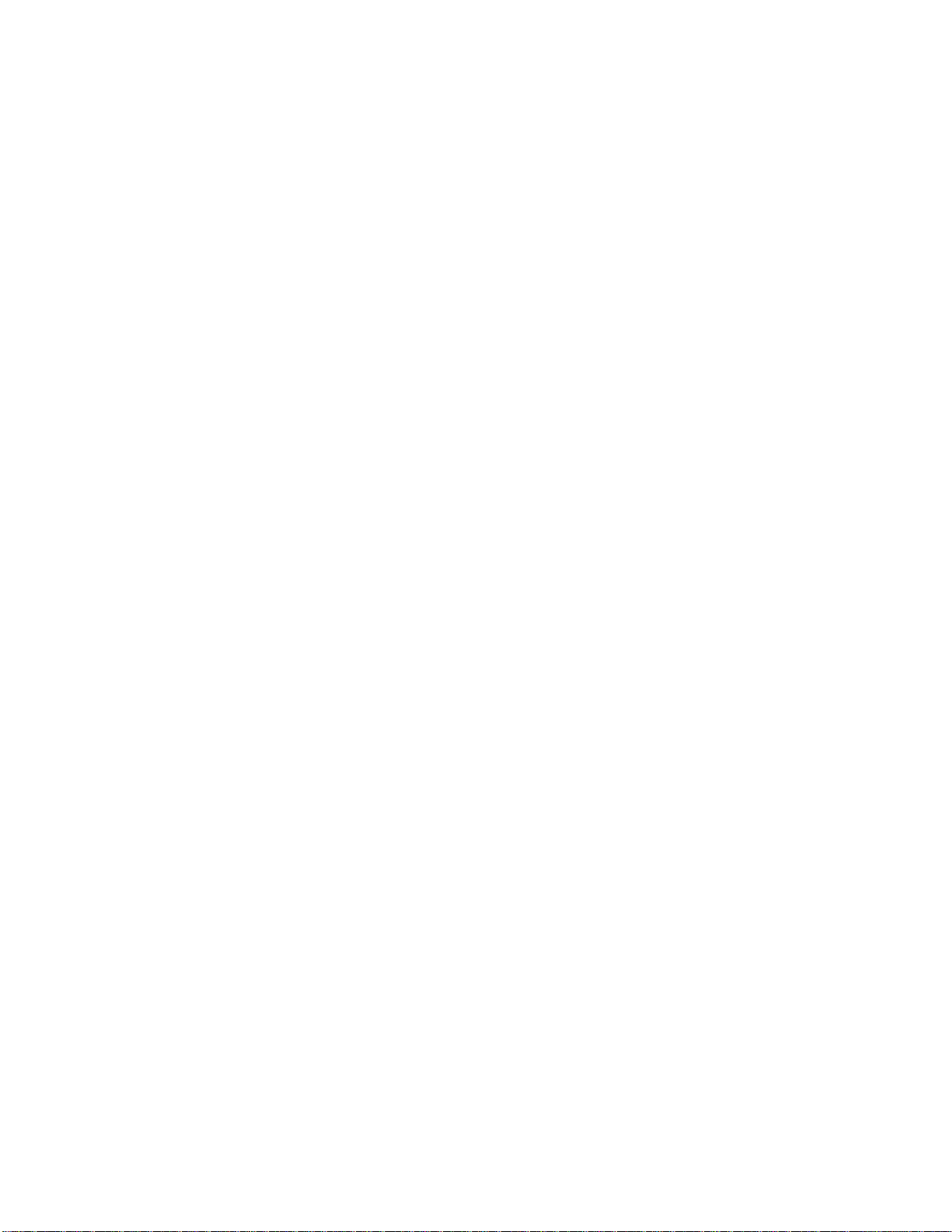
xvi ユーザー・ガイド
Page 19
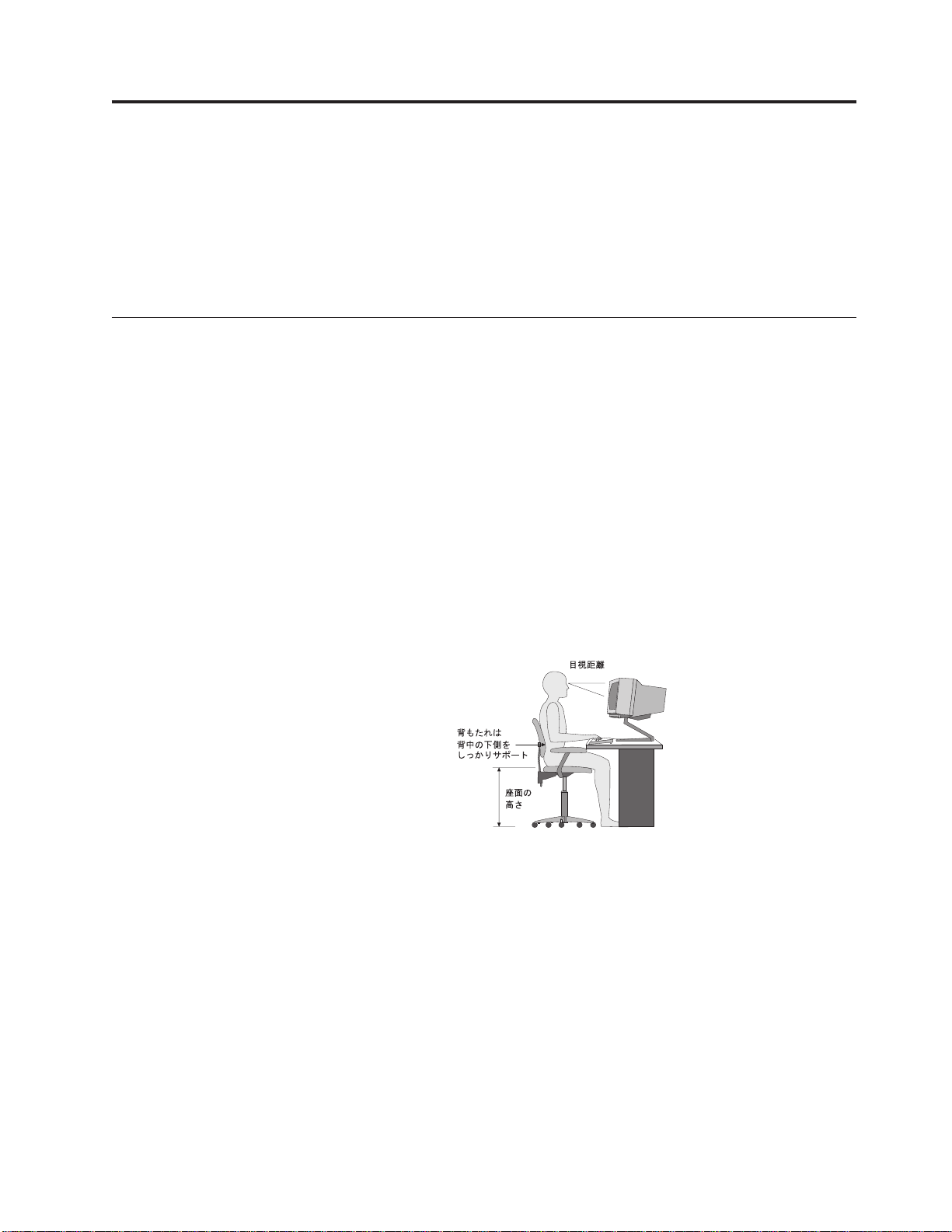
第 1 章 ワークスペースの準備
コンピューターを最も効果的に活用するには、ご使用の機器と作業域の両方を、お
客様のニーズと作業の種類に応じて調整してください。お客様の快適性が最も重要
ですが、光源や換気、そして電源コンセントの場所もワークスペースを準備する際
に影響を及ぼします。
快適性
お客様全員に適した作業位置というものはありませんが、それぞれに最適な位置を
判断するためのガイドラインをいくつかご紹介します。
長時間同じ位置に座っていると、疲労の原因となります。その場合、適切な椅子を
使用しているかどうかによって大きな差が生じます。適切な椅子とは、背もたれと
座面がそれぞれ別個に調整可能で、身体をしっかり支えられるものです。さらに、
大腿部 (だいたいぶ) にかかる負担を軽減するために座面前部がカーブしているもの
です。大腿部が床と平行になり、足の裏全体が床または足置きにしっかり付くよう
に、座面を調整します。
キーボードの使用時には、前腕部が床と平行になり、手首は負担のかからない快適
な位置に維持します。キーボードは軽いタッチでたたくようにして、手や指をリラ
ックスした状態に保ちます。キーボードの脚部の位置を調整すると、キーボードを
自分が最も快適に感じる角度に変えることができます。
モニターは、画面の上部が目の高さ、またはそれよりわずかに低い位置にくるよう
に調整します。モニターは、快適な目視距離 (通常 51 から 61 cm) を設けて、身
体をねじらなくても見える位置に置きます。また、電話機やマウスなどの定期的に
使用するその他の機器も、簡単に手が届く場所に置きます。
© Lenovo 2006. Portions © IBM Corp. 2005. 1
Page 20
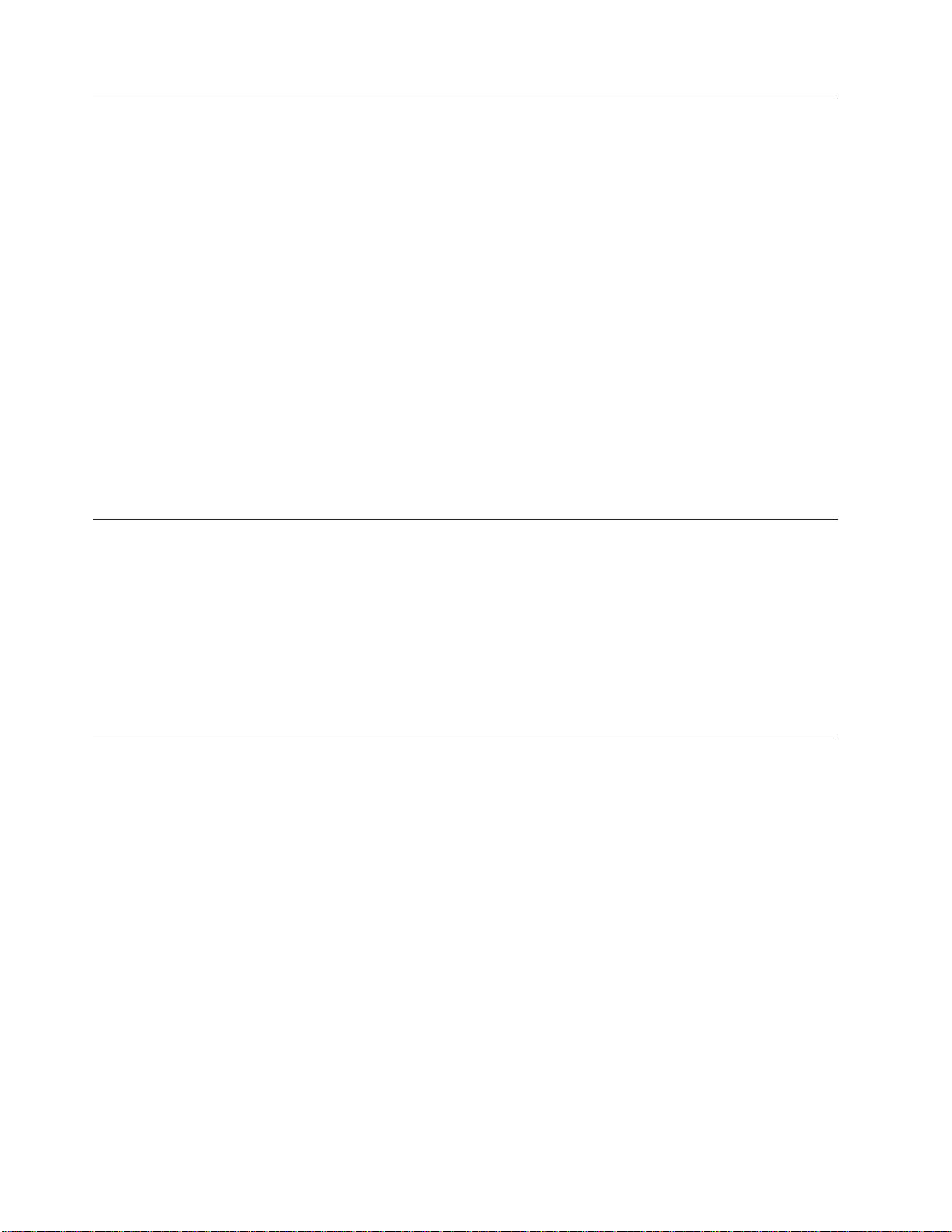
グレア (まぶしさ) と照明
モニターは、天井の照明、窓からの光、およびその他の光源からのグレアや反射を
最小限に抑えられる位置に置きます。光沢のある表面からの反射光でも、モニター
の画面に不快な反射を生じる場合があります。できれば、モニターは窓などの光源
と直角になる場所に置きます。天井の照明は、スイッチを切ったりワット数の小さ
い電球を使うなどして、必要に応じて暗くします。モニターを窓の近くに設置する
場合は、カーテンやブラインドを利用して日光を遮るようにします。 1 日の時間の
経過とともに変化する部屋の明るさに合わせて、モニターの輝度や明度調節を調整
することも必要です。
反射を避けたり、光を調整することが不可能なときは、画面にグレア防止フィルタ
ーを取り付ける方法が役立つ場合があります。ただし、こうしたフィルターを取り
付けると画面上のイメージが不明瞭になる可能性があるため、グレアを軽減するた
めの方法がすべて失敗した場合に限り、この方法を試してみてください。
ほこりが積もっていると、グレアの問題はさらに悪化します。モニターの画面は、
研磨剤を含まない液体ガラス・クリーナーを含ませた柔らかい布で、定期的に拭い
てください。
換気
コンピューターやモニターは熱を発生します。コンピューターにはファンが付いて
いて、外気を吸い込み、熱せられた空気を外に押し出します。モニターの場合は、
通気口を通して熱せられた空気を外に逃がします。通気口をふさぐと過熱状態にな
り、誤動作または損傷が起こる場合があります。コンピューターとモニターは、通
気口がふさがれない場所に置いてください。通常、通気スペースとして 51 mm あ
れば十分です。また、放出された空気が誰かにかかることのないように注意してく
ださい。
電源コンセントおよびケーブルの長さ
電源コンセントの場所と、モニター、プリンターなどのデバイスを接続する電源コ
ードやケーブルの長さが、コンピューターの最終的な位置を決定します。
ワークスペースを準備するときは、以下の点に注意してください。
v 延長コードの使用は避けてください。できれば、コンピューターの電源コードは
直接電源コンセントに接続してください。
v 電源コードやケーブルは、人が往来する場所や人が誤ってつまずく可能性のある
区域を避けて、整然と配線するようにしてください。
電源コードについて詳しくは、 viii ページの『電源コードおよび電源アダプタ
ー』、およびコンピューターに付属の「安全上の注意と保証について」を参照して
ください。
2 ユーザー・ガイド
Page 21
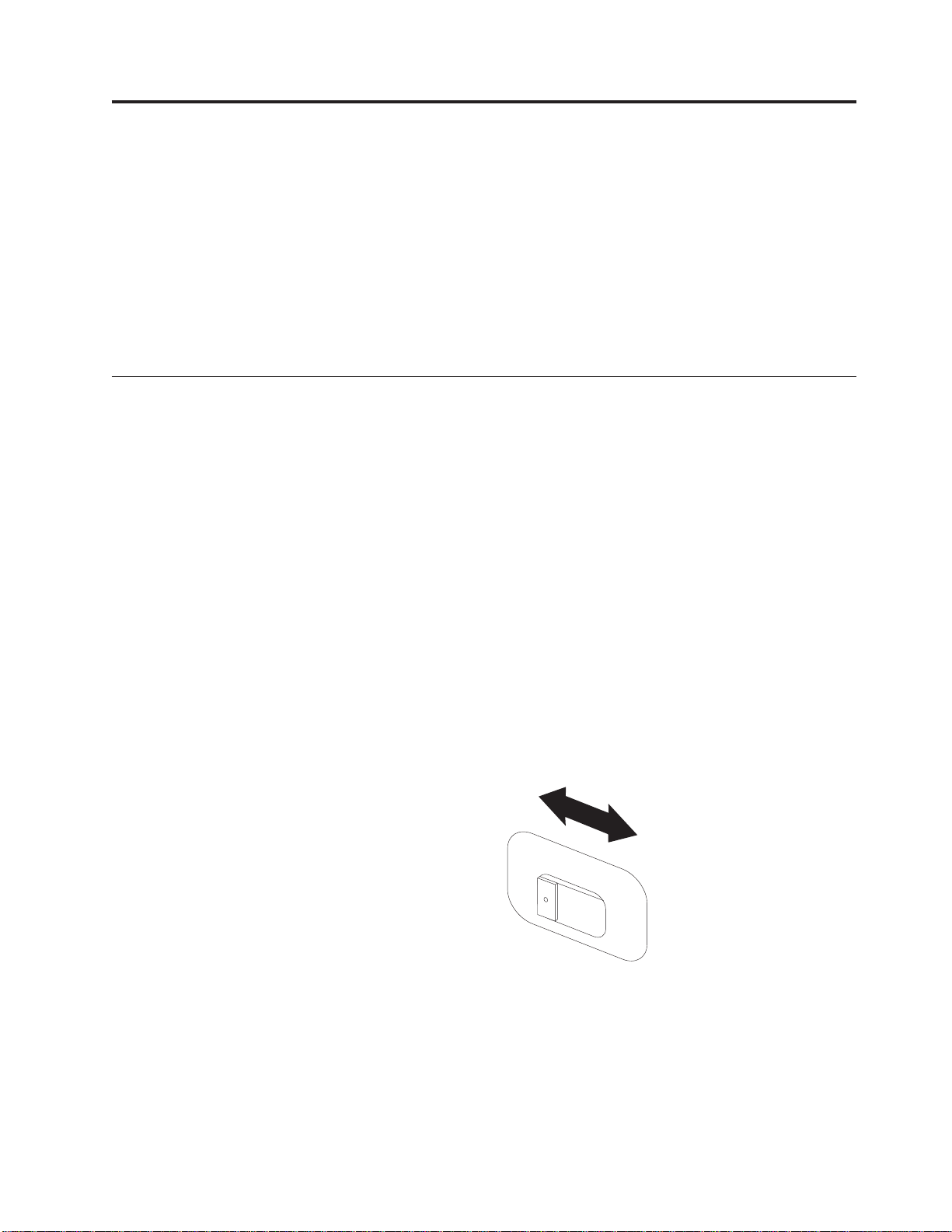
第 2 章 コンピューターのセットアップ
始める前に、お客様のニーズと作業の種類に応じた最適な作業域にコンピューター
をセットアップしてください。詳しくは、 1 ページの『第 1 章 ワークスペースの
準備』を参照してください。
注: コンピューターをセットアップする前に、 v ページの『重要な安全上の注意』
をお読みください。これらの予防措置とガイドラインは、安全に作業をするた
めに役立ちます。
コンピューターの接続
コンピューターを接続するときは、以下の情報を参照してください。コンピュータ
ーの背面にある小さなコネクターのアイコンを探してください。
コンピューターのケーブルとコネクター・パネルに色分けされたコネクターが付い
ている場合は、ケーブルの端の色をコネクターの色に合わせてください。たとえ
ば、青のケーブルの端は青のコネクターと、赤のケーブルの端は赤のコネクターと
合わせてください。
注: モデル・タイプによっては、お客様のコンピューターにこのセクションで説明
されているコネクターがない場合があります。
1. コンピューター背面の電圧選択スイッチの位置を確認します。必要に応じて、
ボールペンの先端を使ってスイッチをスライドさせます。
v 電圧供給範囲が 100 〜 127VACの場合は、スイッチを 115 V に設定し
ます。
v 電圧供給範囲が 200 〜 240VACの場合は、スイッチを 230 V に設定し
ます。
115
© Lenovo 2006. Portions © IBM Corp. 2005. 3
Page 22
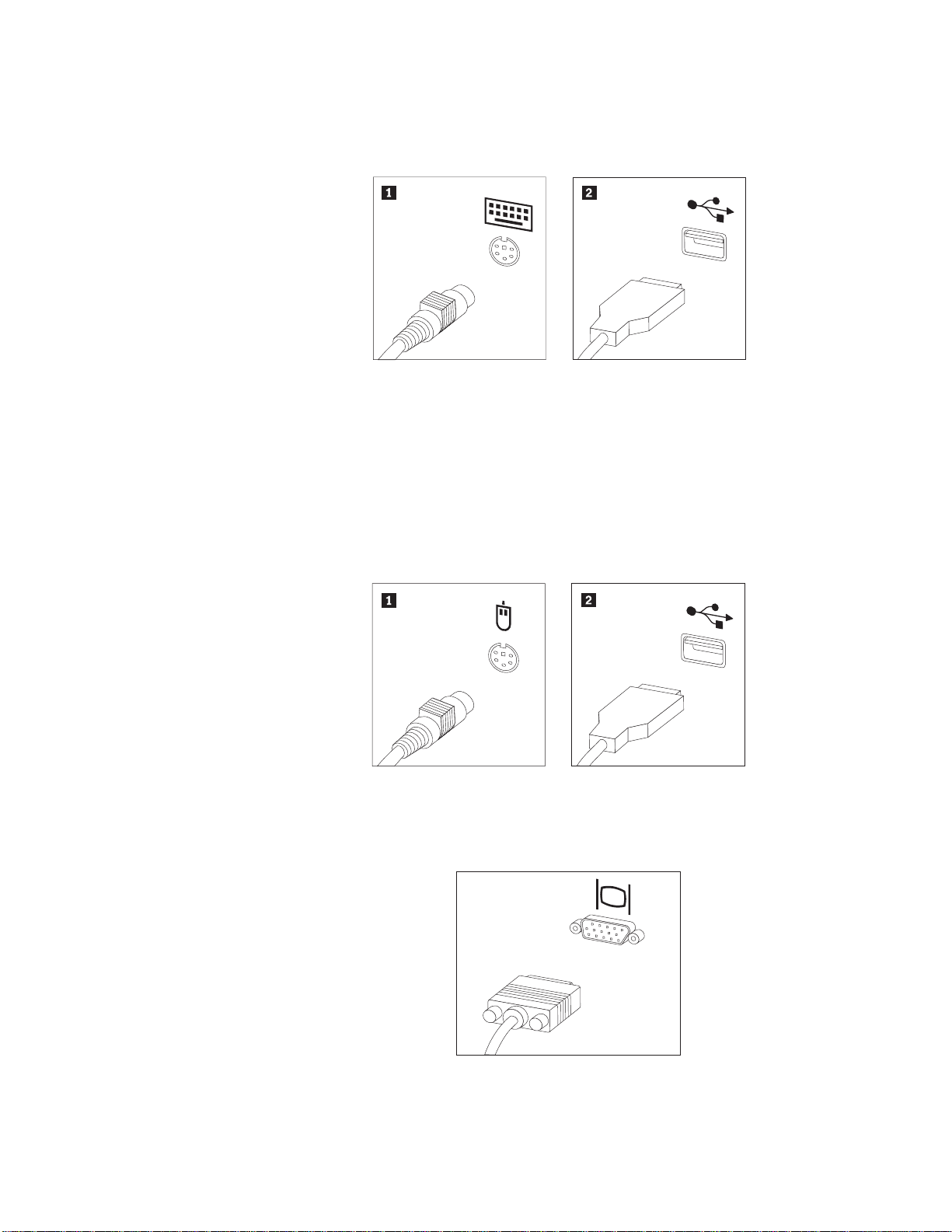
2. キーボード・ケーブルには、標準キーボード・コネクター 1 または USB (ユ
ニバーサル・シリアル・バス) コネクター 2 が付いています。キーボード・
ケーブルを該当するキーボード・コネクターに接続します。
注: 一部のモデルでは、キーボードに指紋センサーが付いています。コンピュ
ーターをセットアップして電源をオンにした後、指紋センサーについて
は、「Access Help」オンライン・ヘルプを参照してください。オンライ
ン・ヘルプを開く手順については、 72 ページの『Access Help』を参照して
ください。
3. お客様のマウス・ケーブルには、標準マウス・コネクター 1 または USB コ
ネクター 2 が付いています。マウス・ケーブルを該当するマウス・コネクタ
ーに接続します。
4 ユーザー・ガイド
4. モニター・ケーブルをコンピューターのモニター・コネクターに接続します。
v Video Graphics Array (VGA) 標準モニターの場合は、ケーブルを図で示され
ているようにコネクターに接続します。
注: お客様のモデルに 2 つのモニター・コネクターがある場合は、必ず
Accelerated Graphics Port (AGP) アダプターにあるコネクターを使用して
ください。
Page 23
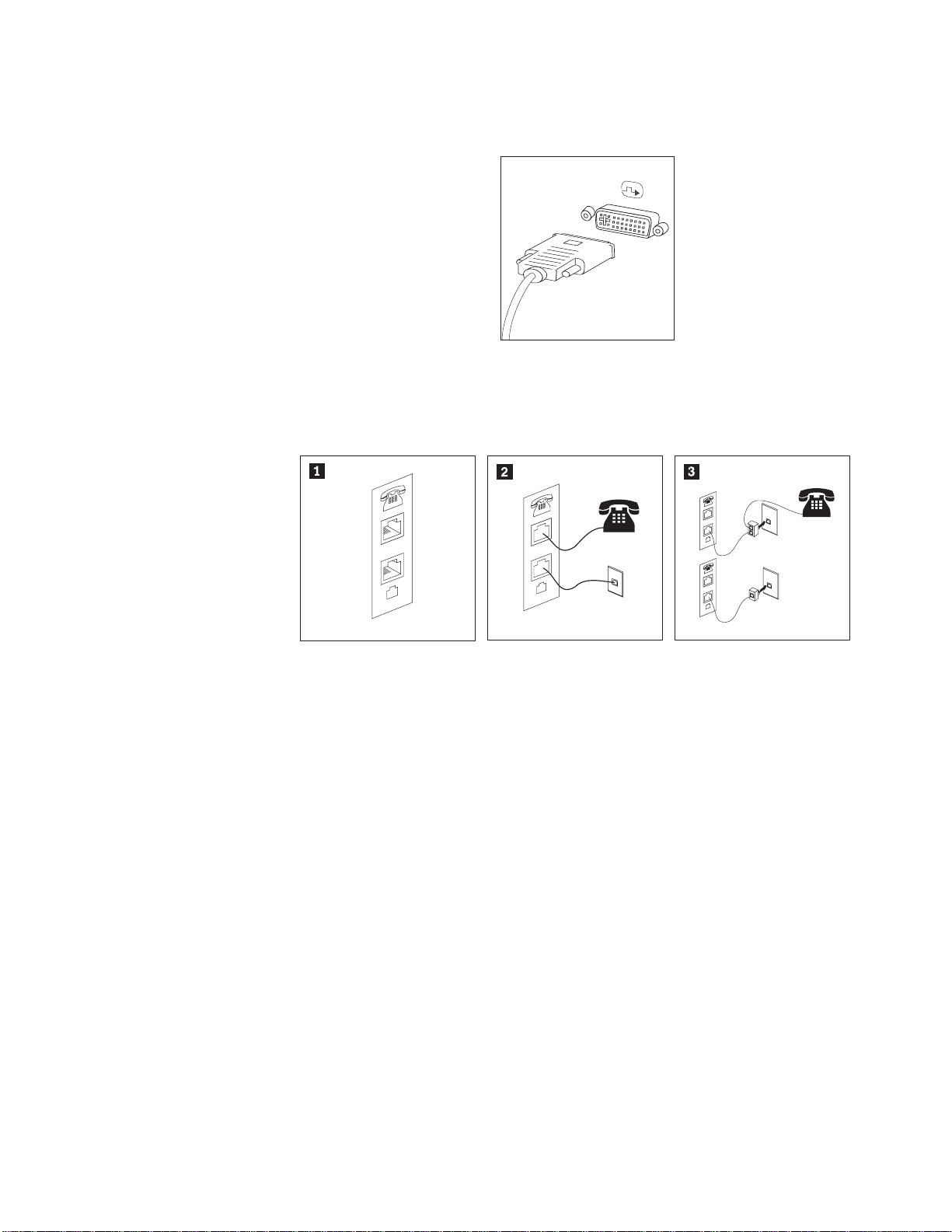
v デジタル・ビデオ・インターフェース (DVI) モニターをご使用の場合は、ケ
ーブルを図で示されているようにコネクターに接続します。
注: お客様のコンピューターに、DVI モニターをサポートするアダプターが
取り付けられている必要があります。
5. モデムをご使用の場合は、次の説明に従ってモデムを接続します。
PHONE
LINE
PHONE
LINE
PHONE
LINE
E
N
O
H
P
E
IN
L
1 この図は、コンピューター背面にある、モデムのセットアップに必要な 2 つの接続
口を示しています。
2 RJ-11 電話コンセントを使用する米国およびその他の国または地域では、電話ケーブ
ルの一端を電話機に接続し、他端をコンピューター背面の電話コネクターに接続しま
す。モデム・ケーブルの一端をコンピューター背面のモデム・コネクターに接続し、
他端を電話コンセントに接続します。
3 RJ-11 電話コンセントを使用しない国または地域では、図の上側に示すように、ケー
ブルを電話コンセントに接続するためのスプリッターまたはコンバーターが必要で
す。また、図の下側に示すように、電話機を使用せずにスプリッターまたはコンバー
ターを使用することもできます。
第 2 章 コンピューターのセットアップ 5
Page 24
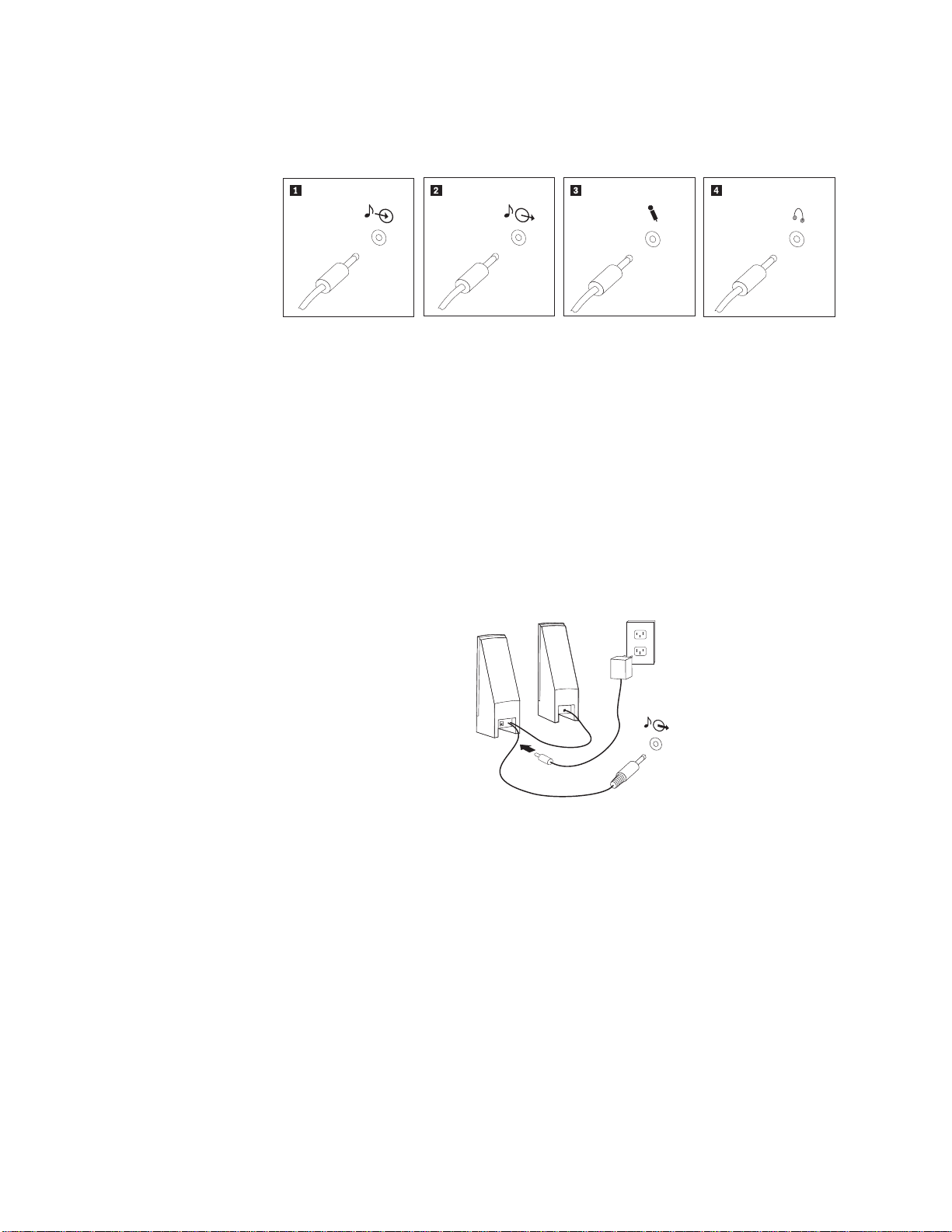
6. オーディオ・デバイスがある場合は、以下の手順に使用してそれらを接続しま
す。スピーカーについての詳細は、ステップ 7 および 8(7ページ) を参照して
ください。
1 オーディオ入力 このコネクターは、ステレオ・システムなどの外部オーディオ・デバ
イスからのオーディオ信号を受け取ります。
2 オーディオ出力 このコネクターは、コンピューターから電源付きステレオ・スピーカ
ーなどの外部デバイスにオーディオ信号を送ります。
3 マイクロホン このコネクターは、音声を録音するときや音声認識ソフトウェアを使
用する場合に、コンピューターにマイクロホンを接続するために使用
します。
4 ヘッドホン このコネクターは、他の人に迷惑をかけずに音楽などの音声を聴く場
合に、コンピューターにヘッドホンを接続するために使用します。こ
のコネクターは、コンピューター前面に付いている場合があります。
7. AC アダプター
電源付き
スピーカーをご使用の場合は、次の説明を参照してく
ださい。
a. 必要な場合は、スピーカー間のケーブルを接続してください。スピーカーに
よっては、このケーブルが接続済みで取り外せないようになっている場合が
あります。
b. AC アダプター・ケーブルをスピーカーに接続します。
c. スピーカーをコンピューターに接続します。
d. AC アダプターを AC 電源に接続します。
6 ユーザー・ガイド
Page 25
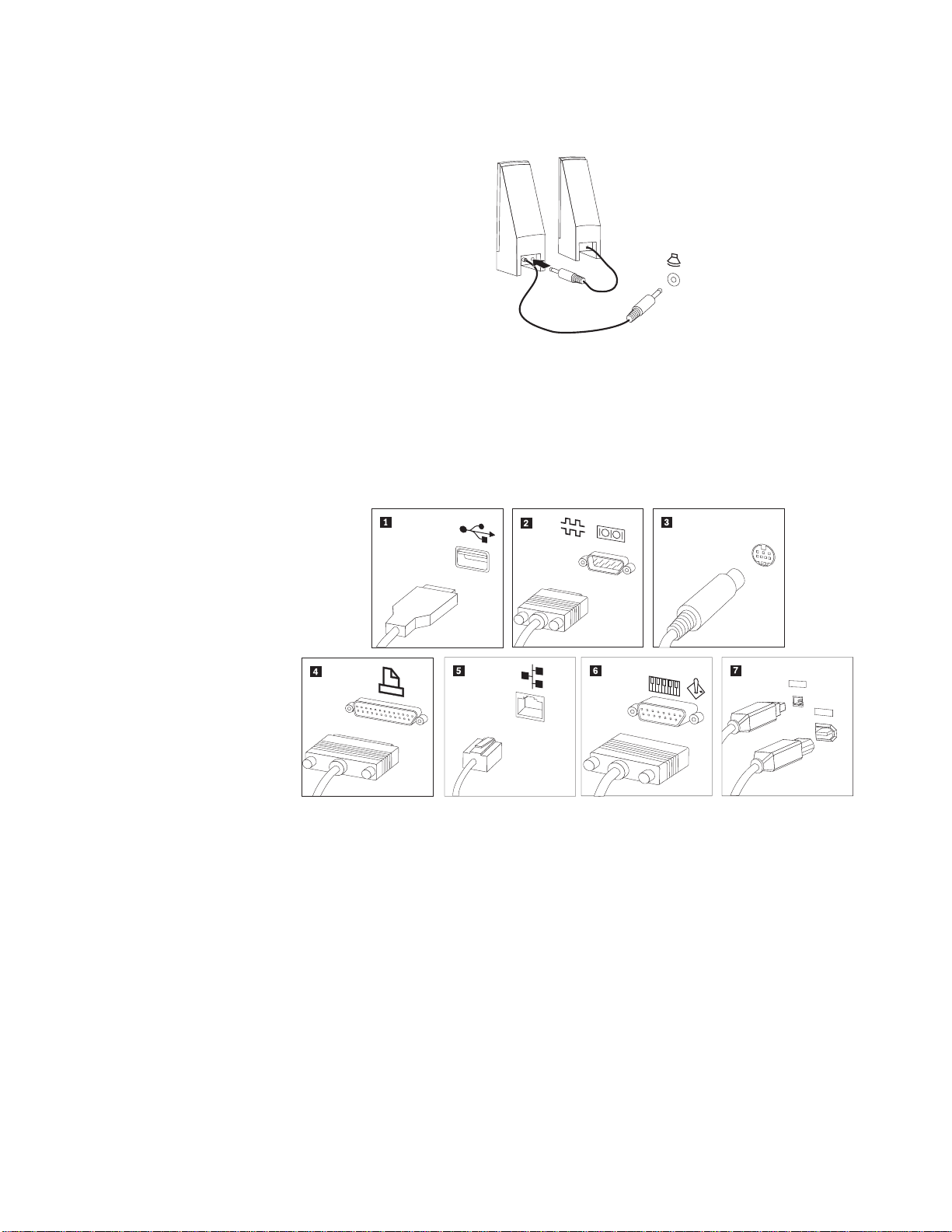
8. AC アダプター
電源のない
スピーカーをご使用の場合は、次の説明を参照して
ください。
a. 必要な場合は、スピーカー間のケーブルを接続してください。スピーカーに
よっては、このケーブルが接続済みで取り外せないようになっている場合が
あります。
b. スピーカーをコンピューターに接続します。
9. 追加のデバイスがある場合は、それを接続します。ご使用のコンピューター
に、ここに示すすべてのコネクターが装備されていない場合もあります。
1394
1394
第 2 章 コンピューターのセットアップ 7
Page 26
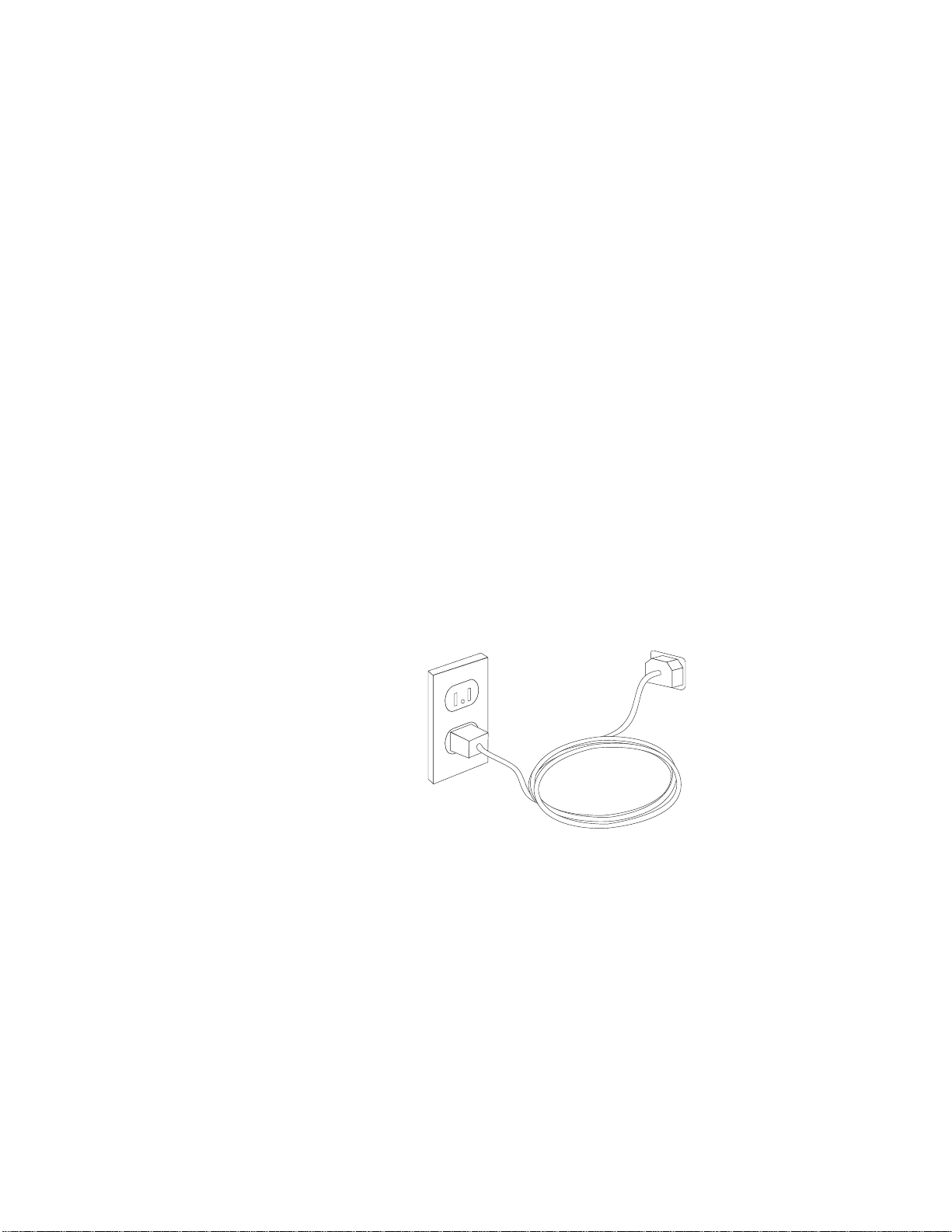
1 USB このコネクターは、キーボード、マウス、スキャナー、プリンター、
または携帯情報端末 (PDA) などの USB 接続を必要とするデバイスを
接続するときに使用します。
2 シリアル このコネクターは、9 ピン・シリアル・コネクターを使用する外付け
モデム、シリアル・プリンターなどのデバイスを接続するときに使用
します。
3 S ビデオ このコネクターは、S ビデオ・コネクターの付いたテレビ機を接続す
るために使用します。このコネクターは、一部の高性能ビデオ・アダ
プターに付いています。
4 パラレル このコネクターは、25 ピンのパラレル接続を必要とする、パラレル・
プリンターまたはその他のデバイスを接続するために使用します。
5 イーサネット このコネクターは、イーサネット・タイプのローカル・エリア・ネッ
トワークまたはケーブル・モデムにコンピューターを接続するために
使用します。
重要: コンピューターをイーサネット・ネットワークに接続する際に
FCC 制限内のコンピューターを操作するには、カテゴリー 5 のイー
サネット・ケーブルを使用してください。
6 MIDI/ジョイス
ティック
7 IEEE 1394 このコネクターは、データを高速で送信するために FireWire と呼ばれ
このコネクターは、ジョイスティック、ゲームパッド、または MIDI
キーボードなどの MIDI デバイスを接続するときに使用します。
る場合があります。 IEEE 1394 コネクターには、4 ピンと 6 ピンの
2 つのタイプがあります。 IEEE 1394 によって、デジタル・オーディ
オ・デバイスやスキャナーなど、いくつかのタイプの家庭用電化製品
を接続できるようになります。
10. 電源コードは、適切に接地された電源コンセントに接続してください。
注: コネクターについての詳細は、Access Help オンライン・ヘルプを参照してくだ
さい。オンライン・ヘルプを開く手順については、 72 ページの『Access Help』
を参照してください。
8 ユーザー・ガイド
Page 27
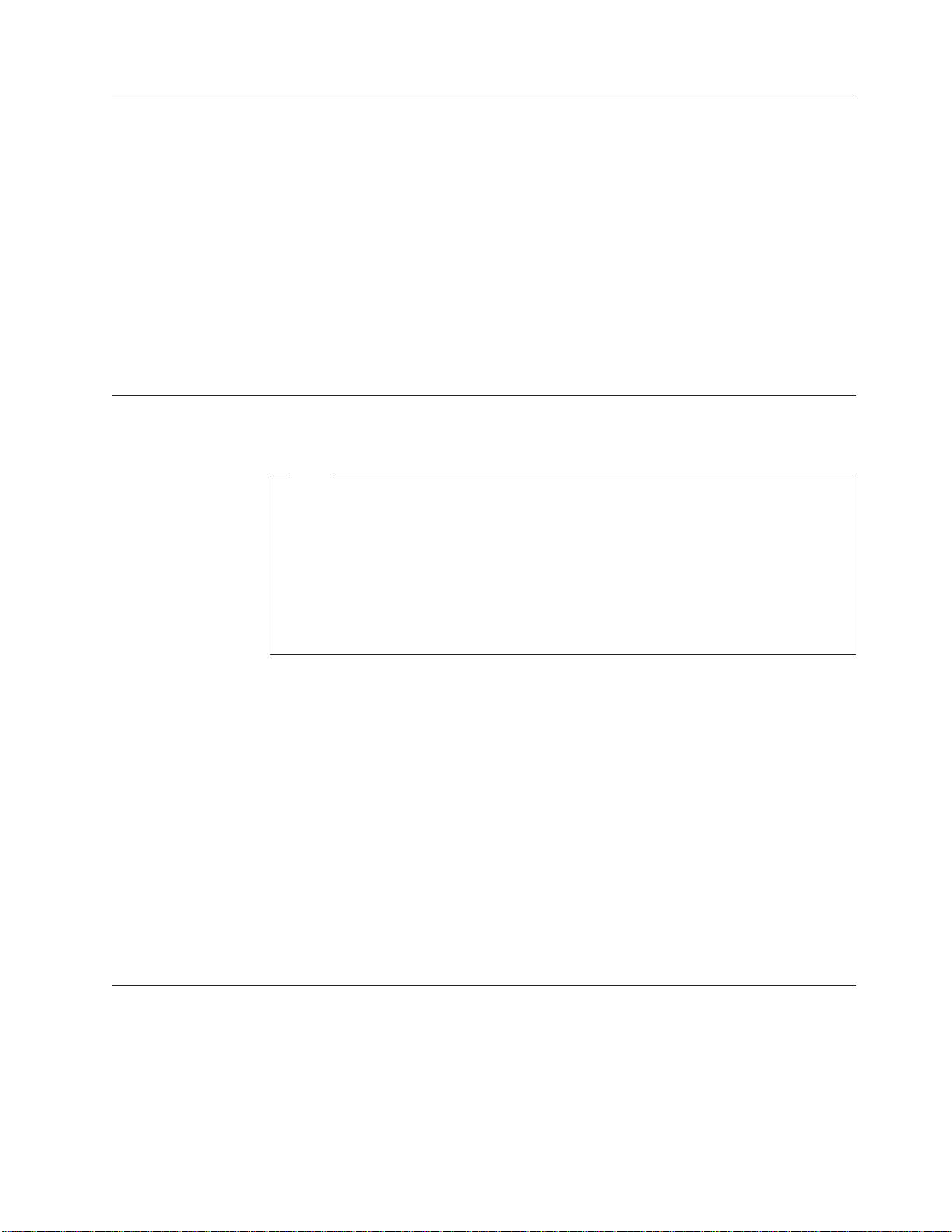
電源オン
最初にモニターなどの外付けデバイスの電源をオンにしてから、コンピューターの
電源をオンにします。自己診断テスト (POST) が完了すると、ロゴ・ウィンドウが
閉じます。ご使用のコンピューターに初期インストールされたソフトウェアがある
場合、ソフトウェア・インストール・プログラムが開始します。
開始中に問題が発生した場合は、 63 ページの『第 7 章 トラブルシューティングお
よび診断』を参照してください。追加のヘルプについては、 71 ページの『第 8 章
情報、ヘルプ、およびサービスの入手』を参照してください。スマートセンターか
ら電話によるヘルプと情報を受けることができます。各国のサービスとサポートの
電話番号リストについては、ご使用のコンピューターに付属の「安全上の注意と保
証についての手引き」を参照してください。
ソフトウェア・インストールの完了
重要
このコンピューターにインストールされたプログラムをご使用になる前に、使
用許諾契約書をよくお読みください。この契約書には、このコンピューターの
ソフトウェアに関するお客様の権利、義務、および保証内容が詳しく記載され
ています。これらのプログラムを使用することは、お客様が契約の条件を受け
入れたことになります。契約条件を受け入れない場合は、プログラムをご使用
にならないでください。その場合は、直ちにコンピューターを完全な状態でご
返却いただくと、全額払い戻しの対象となります。
初めてコンピューターを起動した後は、画面の指示に従って、ソフトウェアのイン
ストールを完了してください。最初にコンピューターの電源をオンにしたときにソ
フトウェアのインストールを完了しないと、予測不能な結果が生じる場合がありま
す。インストールが完了したら、Access Help オンライン・ヘルプを参照してご使用
のコンピューターの詳細を確認してください。オンライン・ヘルプを開く手順につ
いては、 72 ページの『Access Help』を参照してください。
注: 一部のモデルには、マルチリンガル・バージョンの Microsoft
重要な作業の完了
コンピューターをセットアップした後は、以下の作業を実行することにより、時間
を節約でき、後でトラブルが発生するのを回避することができます。
v 診断 CD イメージ、診断ディスケット、またはレスキュー・メディアを作成しま
®
Windows®オペ
レーティング・システムが初期インストールされています。ご使用のコンピュ
ーターにマルチリンガル・バージョンが搭載されている場合は、初期インスト
ールの処理中に言語を選択するためのプロンプトが出されます。インストール
が完了した後であれば、Windows の「コントロール パネル」から言語バージョ
ンを変更することができます。
す。診断プログラムは、コンピューターのハードウェア・コンポーネントをテス
トしたり、ハードウェア障害の原因となりうる、オペレーティング・システムに
第 2 章 コンピューターのセットアップ 9
Page 28
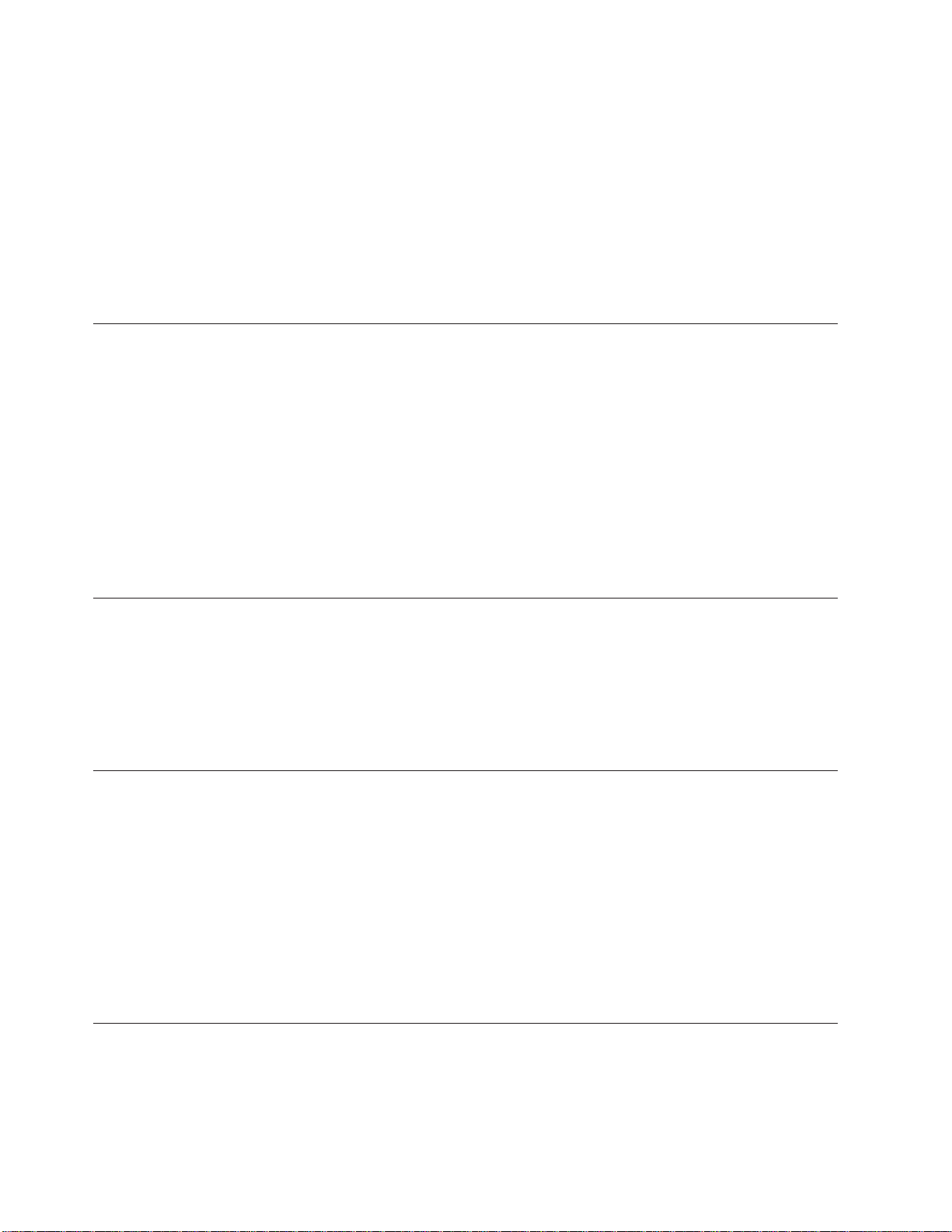
よって制御された設定を報告したりするのに使用します。事前に診断 CD イメー
ジ、診断ディスケット、またはレスキュー・メディアを作成しておくと、Rescue
and Recovery ワークスペースにアクセスできなくなった場合に診断を実行できま
す。詳しくは、 65 ページの『PC-Doctor for DOS』または 68 ページの
『PC-Doctor for Windows PE』を参照してください。
v ご使用のコンピューターのマシン番号 (マシン・タイプ)、モデル、およびシリア
ル番号を記録します。保守または技術サポートが必要になった場合、おそらくこ
の情報の提示が求められます。詳しくは、ご使用のコンピューターに付属の「安
全上の注意と保証についての手引き」を参照してください。
オペレーティング・システムの更新
Microsoft は、Microsoft Windows Update の Web サイトを通じて、さまざまなオペ
レーティング・システム用の更新を提供しています。この Web サイトは、お客様
のコンピューターに適用できる Windows 更新を自動的に判別し、それらの更新の
みをリストします。更新には、セキュリティー修正、Windows コンポーネント
(Media Player など) の新規バージョン、Windows オペレーティング・システムの他
の部分の修正、または機能拡張などが含まれます。
オペレーティング・システムの更新について詳しくは、Access Help オンライン・ヘ
ルプをご覧ください。オンライン・ヘルプを開く手順については、 72 ページの
『Access Help』を参照してください。
他のオペレーティング・システムのインストール
お客様が独自のオペレーティング・システムをインストールする場合は、そのオペ
レーティング・システムの CD またはディスケットに添付されている説明書に従っ
てください。オペレーティング・システムをインストールした後は、必ずデバイ
ス・ドライバーもすべてインストールしてください。インストール手順は、通常そ
のデバイス・ドライバーと一緒に提供されています。
アンチウィルス・ソフトウェアの更新
ご使用のコンピューターには、ウィルスを検出および除去するためのアンチウィル
ス・ソフトウェアが付属しています。Lenovo は、90 日間の無償サブスクリプショ
ン付きの、完全バージョンのアンチウィルス・ソフトウェアをハード・ディスク上
に提供します。 90 日が経過後は、新たにウィルス定義を取得する必要がありま
す。
アンチウィルス・ソフトウェアの更新について詳しくは、Access Help オンライン・
ヘルプをご覧ください。オンライン・ヘルプを開く手順については、 72 ページの
『Access Help』を参照してください。
コンピューターのシャットダウン
10 ユーザー・ガイド
コンピューターの電源をオフにする準備ができたら、必ず、オペレーティング・シ
ステムのシャットダウン手順に従ってください。これによって、保存されていない
データの損失やソフトウェア・プログラムへの損傷を防ぐことができます。
Microsoft Windows オペレーティング・システムをシャットダウンする場合は、
Page 29
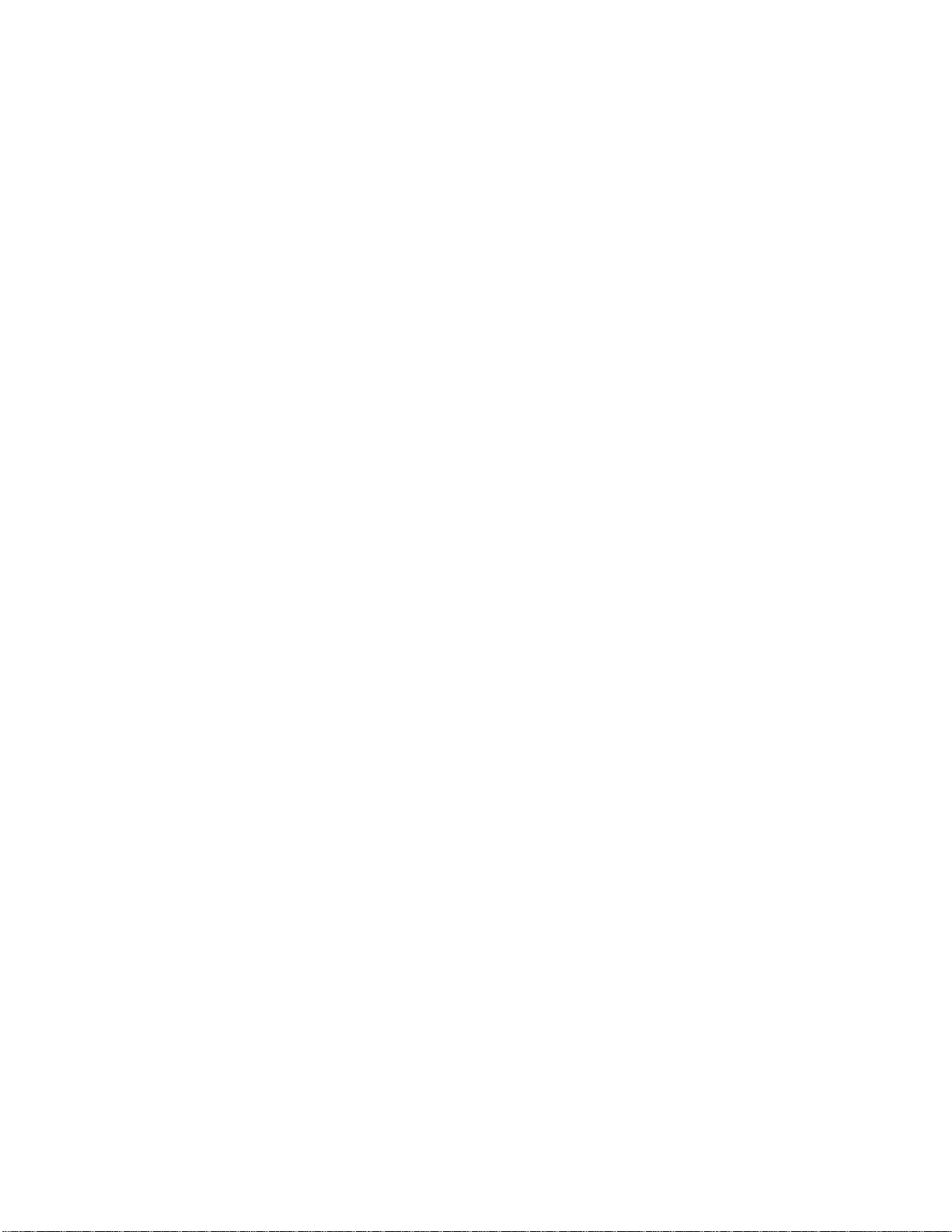
Windows デスクトップから「スタート」メニューを開き、「終了オプション」をク
リックします。ドロップダウン・メニューから「電源を切る」を選択し、「OK」を
クリックしてください。
第 2 章 コンピューターのセットアップ 11
Page 30
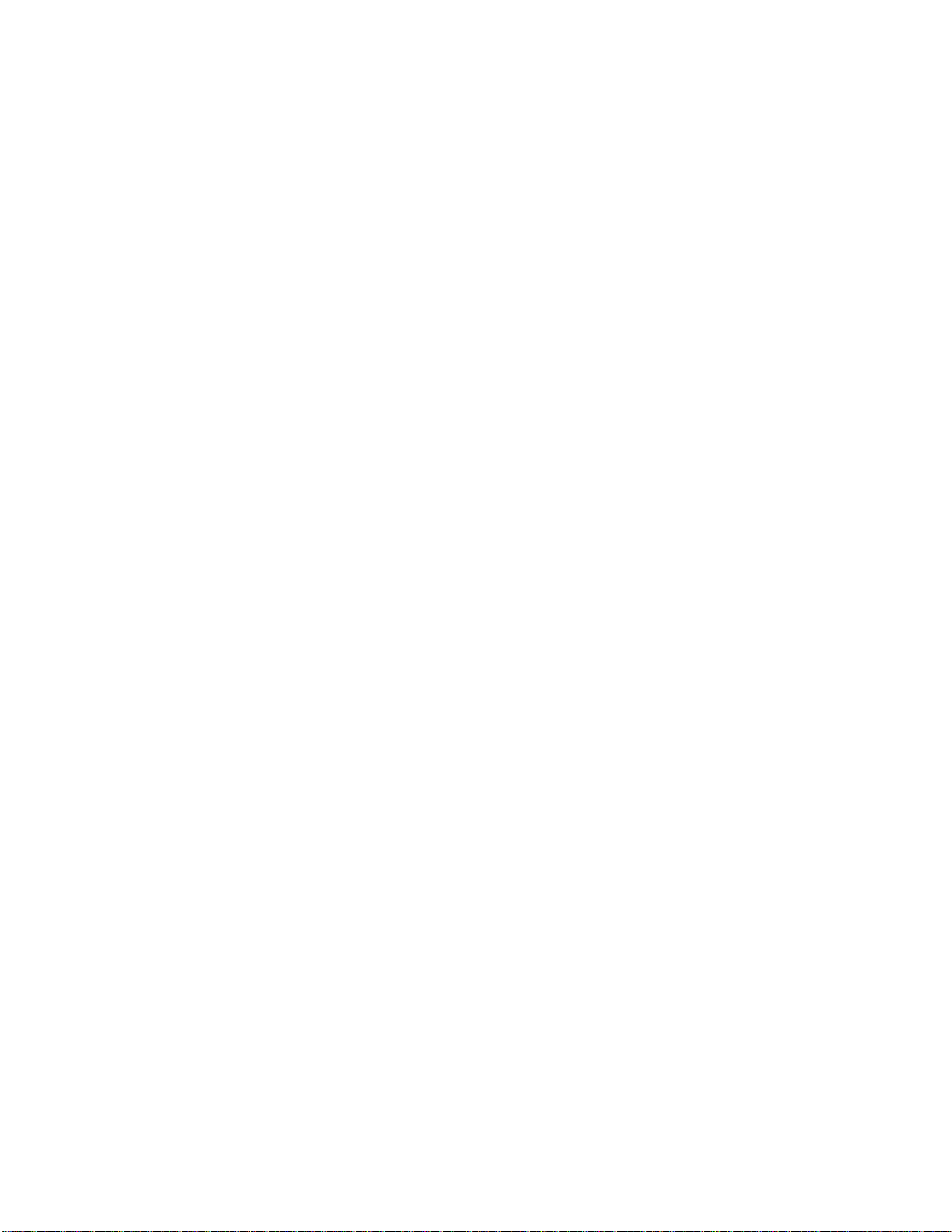
12 ユーザー・ガイド
Page 31

第 3 章 オプションの取り付け
この章は、コンピューターで使用できる機能やオプションを紹介しています。メモ
リー、アダプター、またはドライブの追加によって、コンピューターの機能を強化
することができます。オプションを取り付けるときは、次の説明とともに、オプシ
ョンに付属のマニュアルも使用してください。
注: Lenovo が提供している部品のみ使用してください。
重要
オプションを取り付けまたは取り外す前に、 v ページの『重要な安全上の注
意』をお読みください。これらの予防措置とガイドラインは、安全に作業をす
るのに役立ちます。
© Lenovo 2006. Portions © IBM Corp. 2005. 13
Page 32

機能の一覧
ここでは、ご使用のコンピューターのさまざまな機能や、初期インストール済みソ
フトウェアについて概説します。
システム情報
以下の説明では、さまざまなモデルがカバーされています。ご使用の特定のモ
デルの情報については、装置構成ユーティリティー (Setup Utility) プログラム
を参照してください。 55 ページの『第 5 章 装置構成ユーティリティー
(Setup Utility) の使用』を参照してください。
マイクロプロセッサー (モデル・タイプによって異なります)
v インテル®Pentium®D プロセッサー
®
v インテル
v インテル
Pentium®4 プロセッサー (HyperThreading テクノロジー付き)
®
Pentium®4 プロセッサー
v インテル®Celeron®D プロセッサー
v AMD Athlon 64
v AMD Sempron
v 内部キャッシュ (サイズは、モデル・タイプによって異なります)
メモリー
v 2 つのダブル・データ・レート 2 (DDR2) デュアル・インライン・メモリー・モ
ジュール (DIMM) のサポート
v システム・プログラム用の 512 KB フラッシュ・メモリー
内蔵ドライブ
v 3.5 型薄型 1.44 MB ディスケット・ドライブ
v シリアル ATA (SATA) 内蔵ハードディスク・ドライブ
v 光ディスク・ドライブ (一部のモデル)
ビデオ・サブシステム
システム・ボード上の PCI Express (x16) グラフィック・アダプター・コネクター
オーディオ・サブシステム
v 高精細 ADI 1986 オーディオ・コーデック
v 前面パネルのマイクロホン・コネクターおよびヘッドホン・コネクター
v 背面パネルのライン入力、ライン出力、およびマイク入力コネクター
v モノラル内部スピーカー (一部のモデル)
接続性
®
v Wake on LAN
機能をサポートする 10/100 Mbps 内蔵イーサネット・コントロ
ーラー (一部のモデル)
v 10/100/1000 Mbps 内蔵イーサネット・コントローラー (一部のモデル)
v PCI V.90 データ/Fax モデム (一部のモデル)
14 ユーザー・ガイド
Page 33

システム管理機能
v リモート・プログラム・ロード (RPL) および動的ホスト構成プロトコル (DHCP)
v Wake on LAN
v Wake on Ring (この機能は、装置構成ユーティリティー (Setup Utility) プログラ
ムでは、外付けモデムの場合はシリアル・ポート上の着信 (Serial Port Ring
Detect) と呼ばれます)
v リモート管理 (Remote Administration)
v 自動パワーオン始動順序 (Automatic Power-On Startup)
v システム管理 (SM) BIOS および SM ソフトウェア
v 自己診断テスト (POST) 結果の保管機能
入出力機能
v 25 ピン、拡張機能ポート (ECP) / 拡張パラレル・ポート (EPP)
v 9 ピンのシリアル・コネクター
v 4 ピンの USB 2.0 コネクター 6 つ (前面パネルに 2 つ、背面パネルに 4 つ)
v 標準マウス・コネクター
v 標準キーボード・コネクター
v イーサネット・コネクター
v VGA モニター・コネクター
v オーディオ・コネクター (『オーディオ・サブシステム』を参照)
拡張
v 4 つのドライブ・ベイ
v 2 つの標準 PCI アダプター・コネクター
v 1 つの PCI Express (x1) アダプター・コネクター
v 1 つの PCI Express (x16) グラフィック・アダプター・コネクター (一部のモデ
ル)
電源
v 手動電圧選択スイッチを備えた 250 ワット電源機構 (
一部のモデル)
v 手動電圧選択スイッチを備えた 280 ワット電源機構 (一部のモデル)
v 手動電圧選択スイッチを備えた 310 ワット電源機構 (一部のモデル)
v 自動 50/60 Hz 入力周波数切り替え
v 拡張および電力インターフェース機構 (ACPI) のサポート
セキュリティー機能
v 指紋センサーのあるキーボード (一部のモデル。詳細を参照するには
「ThinkVantage プロダクティビティー・センター」プログラムを使用)
v BIOS にアクセスするためのユーザー・パスワードと管理者パスワード
v カバーを保護するための内蔵ケーブル・ロック (ケンジントン・ロック) の追加の
サポート
v カバーを保護するためのパッドロックの追加のサポート
v 始動順序の制御
第 3 章 オプションの取り付け 15
Page 34

v ディスケット・ドライブ、キーボード、またはマウスを使用しない始動
v 無人始動モード
v ディスケットおよびハードディスク入出力制御
v シリアルおよびパラレル・ポート入出力制御
v デバイスごとのセキュリティー・プロファイル (Security Profile by Device)
初期インストール済みソフトウェア
コンピューターには、ソフトウェアが初期インストール済みの場合があります。そ
の場合、オペレーティング・システム、標準装備機能をサポートするためのデバイ
ス・ドライバー、および他のサポート・プログラムが組み込まれています。
初期インストール済みオペレーティング・システム (モデル・タイプによって異な
る)
注: すべての国または地域に以下のオペレーティング・システムがあるとは限りま
せん。
v MicrosoftWindows XP Home
v Microsoft Windows XP Professional
v Microsoft Windows Vista
™
互換性が保証またはテストされたオペレーティング・システム
v Microsoft Windows 2000
v Linux
®
1
1. ここにリストするオペレーティング・システムは、この資料の出版時点で互換性を保証またはテストされています。このブックレッ
トの発行後に、さらに他のオペレーティング・システムが、ご使用のコンピューターと互換性があると Lenovo によって確認される
場合があります。このリストの修正内容および追加内容は変更される可能性があります。オペレーティング・システムが互換性を保
証またはテスト済みであるかどうかを判別するには、オペレーティング・システムのベンダーの Web サイトを確認してください。
16 ユーザー・ガイド
Page 35

仕様
ここでは、ご使用のコンピューターの物理仕様を示します。
寸法
高さ: 400 mm (15.7 インチ)
幅: 175 mm (6.9 インチ)
奥行き: 432 mm (17.0 インチ)
重量
最小構成: 8.17 kg
最大構成: 10.21 kg
環境
気温:
システム電源オン時: 10° - 35°C (50° - 95° F)
システム電源オフ時: 10° - 60°C (50° - 140° F)
最大高度: 914 m (3000 ft)
注: 最大高度 914 m (3000 ft) は、指定された気温が適用される最大高度です。高度が上がるほど、最高気温
は指定値より低くなります。
湿度:
システム電源オン時:10-80%
システム電源オフ時:10-90%
電源
入力電力:
低電圧範囲:
最小:100VAC
最大:127VAC
入力周波数: 50/60 Hz
電圧切り替え設定:115VAC
高電圧範囲:
最小:200VAC
最大:240VAC
入力周波数: 50/60 Hz
電圧切り替え設定:230VAC
入力キロボルト・アンペア (kVA) (近似値):
出荷時の最小構成: 0.10 kVA
最大構成: 0.31 kVA
第 3 章 オプションの取り付け 17
Page 36

使用可能なオプション
次のものは、使用可能なオプションの一部です。
v 外部オプション
– パラレル・ポート・デバイス (プリンターや外部ドライブなど)
– シリアル・ポート・デバイス (外部モデムやディジタル・カメラなど)
– オーディオ・デバイス (サウンド・システム用外部スピーカーなど)
– USB デバイス (プリンター、ジョイスティック、スキャナーなど)
– セキュリティー・デバイス (パッドロックなど)
– モニター
v 内蔵オプション
– デュアル・インライン・メモリー・モジュール (DIMM) と呼ばれるシステ
ム・メモリー
– PCI アダプター
– PCI Express x1 アダプター
– PCI Express x16 アダプター (一部のモデル)
– 以下のような内蔵ドライブ
-CDドライブや DVD ドライブなどの光ディスク・ドライブ
- ハードディスク・ドライブ
- ディスケット・ドライブなどの取り外し可能メディア・ドライブ
必要な工具
使用可能なオプションに関する最新情報については、Lenovo Web サイト
(http://www.lenovo.com/jp/ または http://www.lenovo.com/) をご覧になるか、販売店ま
たは営業担当員にお尋ねください。
コンピューターにオプションを取り付けるには、マイナスまたはプラスのドライバ
ーが必要になる場合があります。オプションによっては、追加の工具が必要になる
場合があります。オプションに付属の指示を参照してください。
18 ユーザー・ガイド
Page 37

静電気に弱い装置の取り扱い
静電気は人体には無害ですが、ご使用のコンピューターのコンポーネントやオプシ
ョンには重大な損傷を与える可能性があります。
オプションを取り付ける際には、指示があるまで、オプションが入っている静電気
防止パッケージを開かないでください。
静電気による損傷を回避するために、オプションやその他のコンポーネントを取り
扱う際には、次の注意を守ってください。
v 動きを制限する。動くと、周囲に静電気が蓄積されることがあります。
v コンポーネントは常に注意して取り扱う。アダプターやメモリー・モジュールを
取り扱うときは、端を持ってください。回路のはんだ付けした部分には決して手
を触れないでください。
v 他の人がコンポーネントに触れないようにする。
v 新たにオプションを取り付ける際には、オプションが入っている静電気防止パッ
ケージを、コンピューターの金属の拡張スロット・カバーか、その他の塗装され
ていない金属面に 2 秒間以上接触させる。これによって、パッケージや人体の静
電気を放電することができます。
v オプションの取り外しと取り付けを行う際には、オプションはできるだけ下に置
かず、直接コンピューターに取り付ける。これができない場合には、そのオプシ
ョンが入っていた静電気防止パッケージを平らな場所に置き、その上にオプショ
ンを置くようにしてください。
v コンピューターのカバーやその他の金属面の上にオプションを置かないようにす
る。
外部オプションの取り付け
このセクションでは、ご使用のコンピューターに外部スピーカーや、プリンター、
またはスキャナーなどの外部オプションを接続できる各種の外部コネクターについ
て記載してあります。一部の外部オプションでは、接続するために追加のソフトウ
ェアをインストールする必要があります。外部オプションを追加するときには、そ
の接続に有用なオプション付属の説明書を使用して、そのオプションに必要なソフ
トウェアまたはデバイス・ドライバーをインストールします。
第 3 章 オプションの取り付け 19
Page 38

コンピューターの前面にあるコネクターの位置
次の図は、コンピューターの前面にあるコネクターの位置を示しています。
1 USB コネクター 3 マイクロホン・コネクター
2 ヘッドホン・コネクター 4 USB コネクター
20 ユーザー・ガイド
Page 39

コンピューターの背面にあるコネクターの位置
次の図は、コンピューターの背面にあるコネクターの位置を示しています。
1 診断 LED 10 イーサネット・コネクター
2 電圧選択スイッチ 11 USB コネクター (2)
3 電源コネクター 12 マイクロホン・コネクター
4 標準マウス・コネクター 13 オーディオ出力コネクター
5 標準キーボード・コネクター 14 オーディオ入力コネクター
6 シリアル・コネクター 15 PCI Express (x1) または
PCI Express (x16)
グラフィック・アダプター・コネクター
7 パラレル・コネクター 16 PCI Express (x1) または
PCI Express (x16)
グラフィック・アダプター・コネクター
8 VGA モニター・コネクター 17 PCI アダプター・コネクター
9 USB コネクター (2)
注: コンピューターの背面にあるコネクターの一部は色分けしてあり、コンピュー
ター上でケーブルの接続場所を判別するのに役立ちます。
第 3 章 オプションの取り付け 21
Page 40

コネクター 説明
マウス・コネクター 標準マウス・コネクターを使用する、マウス、トラックボー
ル、または他のポインティング・デバイスを接続するために使
用します。
キーボード・コネクター 標準キーボード・コネクターを使用するキーボードを接続する
ために使用します。
シリアル・コネクター 9 ピン・シリアル・コネクターを使用する、外付けモデム、シ
リアル・プリンター、または他のデバイスを接続するために使
用します。
パラレル・コネクター 25 ピンのシリアル・コネクターを使用する、パラレル・プリン
ター、パラレル・スキャナー、または他のデバイスを接続する
ために使用します。
USB コネクター USB スキャナーや USB プリンターなどの、USB 接続を必要と
するデバイスを接続するために使用します。6 台を超える USB
デバイスがある場合、USB ハブを購入すれば、それを使用して
USB デバイスをさらに接続することができます。
イーサネット・コネクター ローカル・エリア・ネットワーク (LAN) のイーサネット・ケー
ブルを接続するために使用します。
注: FCC クラス B 制限内のコンピューターを操作するには、
カテゴリー 5 イーサネット・ケーブルを使用します。
マイクロホン・コネクター 音声認識ソフトウェアを使用する場合、ハードディスクに音声
を録音したいときに、マイクロホンをコンピューターに接続す
るために使用します。
オーディオ出力コネクター ステレオ・システムや他の外部録音機器の、電源付きステレ
オ・スピーカー (アンプ内蔵スピーカー)、ヘッドホン、マルチ
メディア・キーボード、またはオーディオ入力コネクターなど
の外部デバイスに、コンピューターからオーディオ信号を送る
ために使用します。
オーディオ入力コネクター ステレオ・システムなどの外部オーディオ・デバイスからオー
ディオ信号を受け取るために使用します。外部オーディオ・デ
バイスを接続する場合、ケーブルは、デバイスのオーディオ出
力コネクターと、コンピューターのオーディオ入力コネクター
とを接続します。
22 ユーザー・ガイド
Page 41

デバイス・ドライバーの入手
初期インストールされていないオペレーティング・システムのデバイス・ドライバ
ーは、Lenovo Web サイト (http://www.lenovo.com/support/jp/ または
http://www.lenovo.com/support/) から入手することができます。導入方法は、デバイ
ス・ドライバー・ファイルの README ファイルに書かれています。
カバーの取り外し
コンピューターのカバーを取り外すには、次のようにします。
1. ドライブからすべてのメディア (ディスケット、CD、またはテープ) を取り出
2. すべての電源コードをコンセントから抜きます。
3. コンピューターに接続されているすべてのケーブルを取り外します。これには、
4. コンピューターのカバーを保護するロック装置を取り外します。
5. カバーがつまみねじで固定されている場合は、それらを取り外します。
重要
コンピューターのカバーを取り外す前に、 v ページの『重要な安全上の注意』
および 19 ページの『静電気に弱い装置の取り扱い』をお読みください。
し、オペレーティング・システムをシャットダウンして、接続されているすべて
のデバイスとコンピューター本体の電源をオフにします。
電源コードや、入出力 (I/O) ケーブル、コンピューターに接続されているその他
のすべてのケーブルが含まれます。
第 3 章 オプションの取り付け 23
Page 42

6. カバー側面のカバー解除ボタンを押して、コンピューターのカバーを後方にスラ
イドさせて取り外します。
24 ユーザー・ガイド
Page 43

構成部品の位置
次の図で、コンピューター内部の各構成部品の位置を確認してください。
1 マイクロプロセッサー・ファンおよ
びヒートシンク
2 メモリー・モジュール (2) 5 システム・ファン
3 PCI アダプター・カード 6 電源機構
4 PCI Express および
PCI アダプター・コネクター
第 3 章 オプションの取り付け 25
Page 44

システム・ボードの部品の識別
システム・ボード (
プレーナー
または
マザーボード
とも呼ばれる) は、コンピュー
ターの中心となる回路ボードです。これは、基本的なコンピューター機能を提供
し、さまざまなデバイスをサポートします。
次の図は、システム・ボード上の部品の位置を示しています (一部のモデル)。
26 ユーザー・ガイド
1 マイクロプロセッサー・ファン・コネ
クター
2 マイクロプロセッサーおよびヒートシンク13 シリアル ATA (SATA)
3 メモリー・コネクター 1 14 前面パネル USB コネクター (2)
4 メモリー・コネクター 2 15 シリアル ATA (SATA)
5 CMOS クリア/リカバリー・
ジャンパー
6 電源コネクター 17 前面オーディオ・コネクター
7 ディスケット・ドライブ・コネクター 18 CD-IN コネクター
8 パラレル ATA (PATA) IDE
コネクター 1
9 パラレル ATA (PATA) IDE
コネクター 2
10 電池 21 システム・ファン・コネクター
11 電源ファン・コネクター 22 12v 電源コネクター
12 前面パネル・コネクター
コネクター (2)
コネクター (2)
16 PCI アダプター・コネクター
19 PCI Express (x16) グラフィック・
アダプター・コネクター
20 PCI Express (x1) アダプター・コネク
ター
Page 45

次の図は、システム・ボード上の部品の位置を示しています (一部のモデル)。
1 マイクロプロセッサーおよびヒートシンク12 前面 USB コネクター (2)
2 マイクロプロセッサー・ファン・コネ
クター
3 メモリー・コネクター 1 14 前面オーディオ・コネクター
4 メモリー・コネクター 2 15 CD-IN コネクター
5 電源コネクター 16 PCI アダプター・コネクター (2)
6 ディスケット・ドライブ・コネクター 17 PCI Express (x1) アダプター・コネク
7 パラレル ATA (PATA) IDE
コネクター
8 シリアル ATA (SATA)
コネクター (2)
9 電源ファン・コネクター 20 システム・ファン・コネクター
10 前面パネル・コネクター 21 12v 電源コネクター
11 CMOS クリア/リカバリー・
ジャンパー
13 シリアル (COM) コネクター
ター
18 電池
19 PCI Express (x16) グラフィック・
アダプター・コネクター
第 3 章 オプションの取り付け 27
Page 46

次の図は、システム・ボード上の部品の位置を示しています (一部のモデル)。
1 マイクロプロセッサーおよびヒートシンク12 前面パネル・コネクター
2 マイクロプロセッサー・ファン・コネ
クター
3 メモリー・コネクター 1 14 前面オーディオ・コネクター
4 メモリー・コネクター 2 15 CD-IN コネクター
5 ディスケット・ドライブ・コネクター 16 PCI アダプター・コネクター
6 電源コネクター 17 PCI Express (x1) アダプター・コネク
7 パラレル ATA (PATA) IDE
コネクター 1
8 パラレル ATA (PATA) IDE
コネクター 2
9 電源ファン・コネクター 20 システム・ファン・コネクター
10 シリアル ATA (SATA)
コネクター (2)
11 CMOS クリア/リカバリー・
ジャンパー
13 前面パネル USB コネクター (2)
ター
18 電池
19 PCI Express (x16) グラフィック・
アダプター・コネクター
21 12v 電源コネクター
28 ユーザー・ガイド
Page 47

メモリーの取り付け
コンピューターには、デュアル・インライン・メモリー・モジュール (DIMM) を取
り付けるためのコネクターが 2 つ付いており、最大 4.0 GB のシステム・メモリー
を取り付けることができます。
メモリー・モジュールを取り付ける際には、次の規則が適用されます。
v 1.8 V、240 ピンの DDR2 SDRAM を使用する。
v 256 MB、512 MB、1.0 GB、または 2.0 GB のメモリー・モジュールを、最大
4.0 GB の任意の組み合わせで使用する。
メモリー・モジュールを取り付けるには、次のようにします。
1. コンピューターのカバーを取り外します。 23 ページの『カバーの取り外し』を
参照してください。
2. メモリー・コネクターの位置を確認します。 26 ページの『システム・ボードの
部品の識別』を参照してください。
3. 固定クリップを開きます。
4. メモリー・モジュールの切り欠き 1 を、システム・ボードのコネクターのキ
ー 2 の位置に正確に合わせます。固定クリップが閉じるまで、メモリー・モ
ジュールをコネクターに押し込みます。
次に行うこと
v 別のオプションの作業を行う場合は、該当する個所に進みます。
v 取り付けを完了する場合は、 43 ページの『カバーを元の位置に戻してケー
ブルを接続する』に進みます。
第 3 章 オプションの取り付け 29
Page 48

アダプターの取り付け
ここでは、アダプターの取り付けと取り外しに関する手順について説明します。ご
使用のコンピューターには PCI アダプターの拡張アダプターが 2 つあり、1 つは
PCI Express (x1) アダプター用です。
アダプターを取り付けるには、次のようにします。
1. コンピューターのカバーを取り外します。 23 ページの『カバーの取り外し』を
参照してください。
2. コンピューターの背面にある解除ボタン 1 を押してアダプターのラッチ 2
を開き、スロット・カバーを取り外します。
30 ユーザー・ガイド
3. アダプターを静電気防止パッケージから取り出します。
4. システム・ボード上の該当するコネクターにアダプターを取り付けます。
Page 49

5. アダプターのラッチを「閉」位置まで旋回させて、アダプターを固定します。
次に行うこと
v 別のオプションの作業を行う場合は、該当する個所に進みます。
v 取り付けを完了する場合は、 43 ページの『カバーを元の位置に戻してケー
ブルを接続する』に進みます。
第 3 章 オプションの取り付け 31
Page 50

内蔵ドライブの取り付け
ここでは、内蔵ドライブの取り付けと取り外しに関する手順について説明します。
内蔵ドライブは、データの読み取りと保存のためにコンピューターが使用するデバ
イスです。記憶容量を増やしたり、コンピューターで他のタイプのメディアを読め
るようにするために、コンピューターにドライブを増設できます。ご使用のコンピ
ューターで使用可能な各種のドライブとしては、以下のものがあります。
v シリアル ATA ハードディスク・ドライブ
v パラレル ATA ハードディスク・ドライブ
v CD ドライブや DVD ドライブなどの光ディスク・ドライブ
v 取り外し可能メディア・ドライブ
注: これらのさまざまなドライブは、IDE ドライブとも呼ばれます。
内蔵ドライブはベイに取り付けます。本書では、それぞれのベイをベイ 1、ベイ
2、などと表記しています。
内蔵ドライブを取り付ける際は、それぞれのベイに取り付け可能なドライブのタイ
プとサイズを確認することが重要です。また、取り付けたドライブに内蔵ドライ
ブ・ケーブルを正しく接続することも重要です。
ドライブの仕様
ご使用のコンピューターには、工場出荷時に以下のドライブが装備されています。
v ベイ 1 に光ディスク・ドライブ (一部のモデル)
v ベイ 3 に 3.5 型ディスケット・ディスク・ドライブ (一部のモデル)
v ベイ 4 に 3.5 型ハードディスク・ドライブ
ドライブが取り付けられていないベイには、静電気シールドとベイ・パネルが取り
付けられています。
32 ユーザー・ガイド
Page 51

次の図は、ドライブ・ベイの位置を示しています。
次のリストは、それぞれのベイに取り付け可能なドライブのタイプとサイズを示し
ています。
1ベイ 1-最大の高さ: 43.0 mm (1.7 インチ) v CD ドライブや DVD ドライブなどの光
ディスク・ドライブ (一部のモデルでは
取り付け済み)
v 5.25 型ハードディスク・ドライブ
v 3.5 型ハードディスク・ドライブ (5.25
型ベイ・スペーサーが必要)*
2ベイ 2-最大の高さ: 43.0 mm (1.7 インチ) v CD ドライブや DVD ドライブなどの光
ディスク・ドライブ
v 5.25 型取り外し可能メディア・ドライブ
v 3.5 型ハードディスク・ドライブ (5.25
型ベイ・スペーサーが必要)*
3ベイ 3-最大の高さ: 25.8 mm (1.0 インチ) 3.5 型ディスケット・ドライブ (一部のモデ
ルでは取り付け済み)
4ベイ 4-最大の高さ: 25.8 mm (1.0 インチ) 3.5 型 SATA ハードディスク・ドライブ
(取り付け済み)
5ベイ 5-最大の高さ: 25.8 mm (1.0 インチ) 3.5 型 SATA ハードディスク
* 5.25 型ベイ・スペーサー (5.25 から 3.5 型) は、最寄りのコンピューター販売店
で入手するか、またはお客様サポート・センターにお問い合わせください。
第 3 章 オプションの取り付け 33
Page 52

ベイ 1 またはベイ 2 へのドライブの取り付け
ベイ 1 またはベイ 2 にドライブを取り付けるには、以下のステップに従ってくだ
さい。
1. コンピューターのカバーを取り外します。 23 ページの『カバーの取り外し』を
参照してください。
2. 左サイドにある 3 つのプラスチックのタブを解除して、ベゼルを外側に回転さ
せて前面ベゼルを取り外します。電源スイッチおよび LED アセンブリー・ケ
ーブルを切り離さないで、ベゼルを慎重に横に置いておきます。
注: 上部ドライブ・ケージの側面に、スペアの保持ブラケット 1 が取り付け
られていることに注意してください。
34 ユーザー・ガイド
3. 金属の静電気シールドを指で外側に引き出して、ドライブ・ベイから取り外し
ます。
4. アクセス可能メディアを使用するドライブ (たとえば光ディスク・ドライブ) を
取り付ける場合は、ベゼルの内側でパネルを固定しているプラスチックのタブ
をつまんで、ベゼルに付いているベイ 2 用のプラスチックのパネルを取り外し
ます。
5. シリアル ATA ハードディスク以外のタイプのドライブを取り付ける場合は、
取り付けるドライブが、マスター・デバイスまたはスレーブ・デバイスのどち
らかに正しく設定されていることを確認します。
注: シリアル ATA ハードディスク・ドライブの場合は、マスターまたはスレ
ーブ・デバイスとしての設定は必要ありません。
Page 53

光ディスク・ドライブまたはパラレル ATA ハードディスクを取り付ける場合
は、マスター・デバイスとして設定します。ドライブに付属の資料で、マスタ
ー/スレーブ・ジャンパー情報を参照してください。
6. 上部ドライバー・ケージから保持ブラケットを下方にスライドさせて取り外し
ます。
7. 5.25 型ドライブを取り付ける場合は、ドライブの側面に保持ブラケットを取り
付けます。
8. 3.5 型ドライブを取り付ける場合は、5.25 型ベイ・スペーサー (5.25 から 3.5
型) を使用する必要があります。 5.25 型ベイ・スペーサー (5.25 から 3.5 型)
は、最寄りのコンピューター販売店で入手するか、またはお客様サポート・セ
ンターにお問い合わせください。保持ブラケットを 5.25 型ベイ・スペーサーの
側面に取り付けます。
9. 5.25 型ドライブまたはアダプター・ブラケット付き 3.5 型ドライブをベイに取
り付けます。
10. ベゼルの右側のプラスチックのタブをシャーシの対応する穴と位置合わせし
て、左側が所定の位置にきちんと留まるまで内側に回転させてはめ込み、ベゼ
ルを再取り付けします。
11. 36 ページの『ドライブの接続』に進みます。
第 3 章 オプションの取り付け 35
Page 54

ドライブの接続
1 つ目の光ディスク・ドライブの接続
ドライブを接続するためのステップは、ドライブのタイプによって異なります。以
下の手順のうち、ご使用のドライブ接続に合うものを使用してください。
1. ドライブには 2 つのケーブルが必要です。1 つは電源機構に接続する電源ケー
ブルで、もう 1 つはシステム・ボードに接続する信号ケーブルです。
2. ご使用のコンピューターか新しいドライブに付属の、コネクターが 3 つある信
号ケーブルを見つけます。
3. システム・ボード上のパラレル ATA (PATA) IDE コネクターを見つけます。
26 ページの『システム・ボードの部品の識別』を参照してください。
4. 信号ケーブルの一方の端をドライブに、もう一方の端をシステム・ボード上のパ
ラレル ATA (PATA) IDE コネクターに接続します。電気によるノイズを減らす
には、ケーブルの端のコネクターだけを使用してください。
5. P4 というラベルで 4 本の線がある、残っている電源コネクターを見つけて、ド
ライブに接続します。
36 ユーザー・ガイド
Page 55

追加の光ディスク・ドライブまたはパラレル ATA ハードディス ク・ドライブの接続
1. システム・ボード上のパラレル ATA (PATA) IDE コネクターに接続する、コネ
クターが 3 つある信号ケーブルに付随するコネクターを見つけます。 26 ページ
の『システム・ボードの部品の識別』を参照してください。
2. 信号ケーブルに付随するコネクターを新しいドライブに接続します。
3. 4 本の線がある付随の電源コネクターを見つけて、ドライブに接続します。
第 3 章 オプションの取り付け 37
Page 56

シリアル ATA ハードディスク・ドライブの接続
シリアル・ハードディスク・ドライブを、どの使用可能なシリアル ATA (SATA)
コネクターにも接続できます。
1. 新しいドライブに付属の信号ケーブルを確認します。
2. システム・ボード上の使用可能なシリアル ATA (SATA) コネクターを見つけま
す。 26 ページの『システム・ボードの部品の識別』を参照してください。
3. 信号ケーブルの一方の端をドライブに、もう一方の端をシステム・ボード上の使
用可能なシリアル ATA (SATA) コネクターに接続します。
4. 5 本の線がある、残っている電源コネクターの 1 つを見つけて、ドライブに接
続します。
次に行うこと
v 別のオプションの作業を行う場合は、該当する個所に進みます。
v 取り付けを完了する場合は、 43 ページの『カバーを元の位置に戻してケー
ブルを接続する』に進みます。
38 ユーザー・ガイド
Page 57

セキュリティー機能の取り付け
ハードウェアの盗難およびコンピューターへの無許可アクセスの防止に役立てるた
めに、いくつかのセキュリティー・ロック・オプションを使用できます。物理的な
ロックに加え、正しいパスワードが入力されるまでキーボードをロックするソフト
ウェア・ロックを使用して、コンピューターの無許可使用を予防することもできま
す。
取り付けるセキュリティー・ケーブルが、その他のコンピューター・ケーブルの邪
魔にならないように注意してください。
ケーブル・ロック
ケーブル・ロック (ケンジントン・ロックまたはワイヤー・ロックとも呼ばれる) を
使用すると、コンピューターをデスク、テーブルなどの備品に固定できます。この
ロックはコンピューターのカバーも保護します。ケーブル・ロックはコンピュータ
ーの背面にあるセキュリティー・スロットに取り付けることができ、鍵で操作でき
ます。ケーブル・ロックは、コンピューターのカバーを開けるのに使用するボタン
もロックします。これは、多くのラップトップ・コンピューターで使用されている
ものと同じタイプのロックです。http://www.lenovo.com/support/jp/ または
http://www.lenovo.com/support/ にアクセスし、
ケンジントン
を検索してください。
第 3 章 オプションの取り付け 39
Page 58

パッドロック
ご使用のコンピューターにはパッドロック・ループが装備されており、パッドロッ
ク (南京錠) を取り付けたらカバーを取り外せないようになっています。
パスワード保護
許可されていない人がコンピューターを使用できないようにするために、装置構成
ユーティリティー (Setup Utility) プログラムを使用してパスワードを設定できま
す。 56 ページの『パスワードの使用』を参照してください。
次に行うこと
v 別のオプションの作業を行う場合は、該当する個所に進みます。
v 取り付けを完了する場合は、 43 ページの『カバーを元の位置に戻してケー
ブルを接続する』に進みます。
40 ユーザー・ガイド
Page 59

電池の交換
日付、時刻、および組み込み機能の設定値 (たとえば、パラレル・ポートの割り当
て (構成) など) を保持するために、ご使用のコンピューターは特殊なメモリーを内
蔵しています。コンピューターの電源を切っても、電池によりこの情報は保持され
ます。
電池は通常、充電やメンテナンスは不要ですが、どのような電池でも永久に使える
わけではありません。電池が切れると、日付や、時刻、構成情報 (パスワードも含
む) などが失われます。その場合、コンピューターの電源を入れると、エラー・メ
ッセージが表示されます。
電池の交換および廃棄については、 xii ページの『リチウム電池について』を参照し
てください。
電池を交換するには、次の手順で行います。
1. コンピューターとすべての接続デバイスの電源を切ります。
2. コンピューターのカバーを取り外します。 23 ページの『カバーの取り外し』を
参照してください。
3. 電池の位置を確認します。 26 ページの『システム・ボードの部品の識別』を参
照してください。
4. 古い電池を取り外します。
5. 新しい電池を取り付けます。
6. コンピューターのカバーを元の位置に戻し、電源コードを接続します。 43 ペー
ジの『カバーを元の位置に戻してケーブルを接続する』を参照してください。
注: 電池を交換した後で初めてコンピューターの電源を入れると、エラー・メッ
セージが表示されることがあります。これは、電池の交換後では正常なこと
です。
7. コンピューターとすべての接続デバイスの電源を入れます。
8. 装置構成ユーティリティー (Setup Utility) プログラムを使用して、日付と時刻と
パスワードを設定します。 55 ページの『第 5 章 装置構成ユーティリティー
(Setup Utility) の使用』を参照してください。
第 3 章 オプションの取り付け 41
Page 60

紛失したり忘れた場合のパスワードの消去 (CMOS のクリア)
パスワードを紛失したり、忘れてしまった場合にここをお読みください。
忘れたパスワードの消去方法は次のとおりです。
1. コンピューターとすべての接続デバイスの電源を切ります。
2. コンピューターのカバーを取り外します。 23 ページの『カバーの取り外し』を
参照してください。
3. システム・ボード上の CMOS クリア/リカバリー・ジャンパーを見つけます。
26 ページの『システム・ボードの部品の識別』を参照してください。
4. ジャンパーを標準位置 (ピン 1 と 2) から保守または構成位置 (ピン 2 と 3)
に移動します。
5. コンピューターのカバーを元の位置に戻し、電源コードを接続します。 43 ペー
ジの『カバーを元の位置に戻してケーブルを接続する』を参照してください。
6. コンピューターを再起動し、約10 秒間電源を入れたままにします。ビープ音が
鳴ったら電源スイッチを約 5 秒間押したままにして、コンピューターの電源を
オフにします。
7. 42 ページのステップ 2 から 4 を繰り返します。
8. ジャンパーを、標準 (ピン 1 と 2) に戻します。
9. コンピューターのカバーを元の位置に戻し、電源コードを接続します。 43 ペー
ジの『カバーを元の位置に戻してケーブルを接続する』を参照してください。
42 ユーザー・ガイド
Page 61

カバーを元の位置に戻してケーブルを接続する
オプションの作業が終了した後、取り外した部品を取り付け、コンピューターのカ
バーを元の位置に戻し、すべてのケーブル (電話線および電源コードを含む) を再接
続することが必要です。取り付けたオプションに応じて、装置構成ユーティリティ
ー (Setup Utility) プログラムの更新情報の確認が必要になる場合もあります。
コンピューターのカバーを元の位置に戻し、ケーブルをコンピューターに接続する
には、次のようにします。
1. すべての構成部品が正しく再配置されており、コンピューターの内部に工具が残
されていたり、ねじが緩んだままになっていないことを確認します。
2. コンピューターのカバーを元に戻すのに邪魔になるケーブルをよけます。
3. コンピューターのカバーの下部のレール・ガイドがレールとかみ合うようにカバ
ーをシャーシ上に置き、カバーのラッチが掛かるまで押して閉じます。
4. カバーを取り外すために取り外したつまみねじをすべて取り付けます。
5. 必要に応じて、カバーのロック装置を取り付けます。
6. 外部ケーブルおよび電源コードをコンピューターに再接続します。 19 ページの
『外部オプションの取り付け』を参照してください。
7. 構成を更新するには、 55 ページの『第 5 章 装置構成ユーティリティー (Setup
Utility) の使用』を参照してください。
第 3 章 オプションの取り付け 43
Page 62

44 ユーザー・ガイド
Page 63

第 4 章 ソフトウェアのリカバリー
ソフトウェア問題またはハードウェアが関係した問題のイベントからどのようにソ
フトウェアをリカバリーするかについては、さまざまな方法が選択できます。いく
つかの方法は、ご使用のオペレーティング・システムのタイプに依存して変化しま
す。
この章では、Lenovo が提供するリカバリー・ソリューションを理解していただくた
めの説明をしていきます。この章では、以下のリカバリー方法をどのように、いつ
使用するかについて説明します。
v Product Recovery ディスクの作成および使用
v バックアップおよびリカバリー操作の実行
v Rescue and Recovery ワークスペースの使用
v レスキュー・メディアの作成および使用
v リカバリー修復ディスケットの作成および使用
v デバイス・ドライバーのリカバリーまたはインストール
v 始動順序でのレスキュー・デバイスの設定
v リカバリー問題の解決
Lenovo が提供する Rescue and Recovery プログラムの追加情報については、Access
Help オンライン・ヘルプを参照してください。オンライン・ヘルプにアクセスする
方法については、 72 ページの『Access Help』を参照してください。
Product Recovery ディスクの作成および使用
ご使用のコンピューターに記録可能な CD または DVD ドライブが装備されている
場合は、Product Recovery ディスク・セットを作成することができます。Product
Recovery ディスクによって、ハードディスクの内容をコンピューターの出荷時にお
ける当初の状態に復元することができます。 Product Recovery ディスクは、ご使用
のコンピューターを他の場所へ移動したり、売却またはリサイクルする場合、ある
いはあらゆるリカバリー方法に失敗した後に、コンピューターを操作可能な状態に
するための最後の手段として役立ちます。事前対策として、Product Recovery ディ
スク・セットはできるだけ早く作成しておくことが重要です。
注: Product Recovery ディスクを使用して実行するリカバリー操作は、ディスクを作
成したときのオペレーティング・システムによって変化します。 Microsoft
Windows ライセンスで作成が許可されている Product Recovery ディスクは 1
セットのみです。したがって、作成したディスクは必ず安全な場所に保管して
おいてください。
Product Recovery ディスクを作成するには、次の手順を実行します。
1. Windows デスクトップから、「スタート」メニューを開き、「すべてのプログ
ラム」、「ThinkVantage 」の順に選択して、「Create Recovery Media」をクリ
ックします。
© Lenovo 2006. Portions © IBM Corp. 2005. 45
Page 64

2. 「リカバリー・ディスク」セクションで、「Product Recovery ディスクを作成
する」を選択します。
3. 画面の指示に従います。
以下のリストで、オペレーティング・システムごとにどのように Product Recovery
ディスクが使用されるかを説明します。
v Windows XP: Product Recovery ディスクは、コンピューターを工場出荷時の元の
内容に復元する、出荷時状態へのリカバリー (カスタム) を実行する、または個別
ファイルのレスキューのようなその他の Rescue and Recovery 操作を実行するた
めに使用します。
v Windows Vista: Product Recovery ディスクは、コンピューターを工場出荷時の元
の内容に復元するために使用します。
Windows XP で Product Recovery ディスクを使用する場合は、Rescue and Recovery
ワークスペースを入力するオプションとさまざまなリカバリー操作の選択のオプシ
ョンが与えられます。 Windows Vista で Product Recovery ディスクを使用する場
合は、Product Recovery ディスクを挿入するようにプロンプトが出され、工場出荷
時の元の内容からのみ復元する処理がガイドされます。
Windows XP で Product Recovery ディスクを使用するには、次の手順を実行しま
す。
重要: 出荷時の内容を Product Recovery ディスクから復元すると、現在ハードディ
スク上にあるすべてのファイルが削除され、出荷時における当初の内容と置き換え
られます。復元処理中、データの削除前に、現在ハードディスク上にある 1 つ以上
のファイルを他のメディアに保存することが可能です。
1. Rescue and Recovery 始動ディスクを CD または DVD ドライブに挿入します。
2. コンピューターを再起動します。
3. しばらくすると、Rescue and Recovery ワークスペースが開きます。
注: Rescue and Recovery ワークスペースが開かない場合は、 BIOS 始動順序で
始動デバイス (CD ドライブ または DVD ドライブ) の設定が正しく行われ
ていない可能性があります。詳しくは、 52 ページの『始動順序でのレスキ
ュー・デバイスの設定』を参照してください。
4. マスター・パスワードを設定している場合は、プロンプトが出されたらパスワー
ドを入力します。
5. Rescue and Recovery メニューで、「システムの復元」をクリックします。
6. 画面の指示に従います。プロンプトが出されたら、該当する Product Recovery
ディスクを挿入します。
注: ハードディスクを出荷時における当初の内容に復元すると、一部のソフトウェ
アまたはドライバーの再インストールが必要になる場合があります。詳しく
は、 48 ページの『
ださい。
Rescue and Recovery ワークスペースの使用』を参照してく
46 ユーザー・ガイド
Page 65

Windows Vista で Product Recovery ディスクを使用するには、次の手順を実行し
ます。
重要: 出荷時の内容を Product Recovery ディスクから復元すると、現在ハードディ
スク上にあるすべてのファイルが削除され、出荷時における当初の内容と置き換え
られます。
1. Start Recovery ディスクを CD または DVD ドライブに挿入します。
2. コンピューターを再起動します。
3. 画面の指示に従います。プロンプトが出されたら、該当する Product Recovery
ディスクを挿入します。
注: ハードディスクを出荷時における当初の内容に復元すると、一部のソフトウェ
アまたはドライバーの再インストールが必要になる場合があります。詳しく
は、 48 ページの『Rescue and Recovery ワークスペースの使用』を参照してく
ださい。
バックアップおよびリカバリー操作の実行
Rescue and Recovery プログラムを使用すると、オペレーティング・システム、デー
タ・ファイル、アプリケーション・プログラム、および個人の設定を含む、ハード
ディスクのすべての内容をバックアップすることができます。 Rescue and Recovery
プログラムでバックアップを保存する場所を、以下の中から指定することができま
す。
v ハードディスクの保護された領域
v コンピューターに取り付けられた2 次ハードディスク
v 外付けで接続された USB ハードディスク
v ネットワーク・ドライブ
v 記録可能 CD または DVD (記録可能 CD または DVD ドライブが必要です。)
ハードディスクをバックアップした後は、ハードディスクのすべての内容、選択し
たファイルのみ、Windows オペレーティング・システムとアプリケーションのみ、
という 3 つのオプションから選んで復元することができます。
Rescue and Recovery プログラムを使用してバックアップ操作を行うには、次の手
順を実行します。
1. Windows デスクトップから、「スタート」メニューを開き、「すべてのプログ
ラム」、「ThinkVantage 」、「Rescue and Recovery」の順にクリックします。
Rescue and Recovery プログラムが開きます。
2. Rescue and Recovery のメインウィンドウから、「ハードディスクのバックアッ
プ」をクリックしてバックアップ操作オプションを選択します。
3. 画面の指示に従います。
Rescue and Recovery プログラムを使用して復元操作を行うには、次の手順を実行
します。
1. Windows デスクトップから、「スタート」メニューを開き、「すべてのプログ
ラム」、「ThinkVantage 」、「Rescue and Recovery」の順にクリックします。
Rescue and Recovery プログラムが開きます。
第 4 章 ソフトウェアのリカバリー 47
Page 66

2. Rescue and Recovery のメインウィンドウで、「バックアップからシステムを復
元する」アイコンをクリックします。
3. 画面の指示に従います。
Rescue and Recovery ワークスペースからの復元操作の実行については、『Rescue
and Recovery ワークスペースの使用』を参照してください。
Rescue and Recovery ワークスペースの使用
Rescue and Recovery ワークスペースは、Windows オペレーティング・システムか
ら独立して稼働する、復元され隠れているハードディスク上の領域に常駐していま
す。このため、Windows オペレーティング・システムを起動できない場合でも、リ
カバリー操作を実行できます。 Rescue and Recovery ワークスペースからは、以下
のリカバリー操作を実行することができます。
v ハードディスクまたはバックアップからファイルをレスキューする: Rescue and
Recovery ワークスペースによって、ハードディスク上でファイルを見つけ、それ
らをネットワーク・ドライブやその他の記録可能メディア (USB ハードディス
ク、ディスケットなど) に転送することができます。このソリューションは、フ
ァイルをバックアップしていなかった場合や最後にバックアップ操作を行った後
にファイルを変更した場合でも使用できます。また、ローカル・ハードディス
ク、USB デバイス、またはネットワーク・ドライブにある Rescue and Recovery
のバックアップから個々のファイルをレスキューすることもできます。
v Rescue and Recovery バックアップからハードディスクを復元する: Rescue and
Recovery プログラムを使用してバックアップ操作を行うと、Windows オペレーテ
ィング・システムを起動できない場合でも Rescue and Recovery ワークスペース
から復元操作を実行することができます。
v ハードディスクを出荷時の内容に復元する: Rescue and Recovery ワークスペース
によって、ハードディスクのすべての内容を出荷時における当初の状態に復元す
ることができます。ハードディスクに複数のパーティションがある場合は、出荷
時の内容を C: パーティションに復元し、その他のパーティションを現存のまま
にするオプションが用意されています。Rescue and Recovery ワークスペースは
Windows オペレーティング・システムから独立して稼働するため、Windows オペ
レーティング・システムを起動できない場合でも出荷時の内容の復元が可能で
す。
48 ユーザー・ガイド
重要: Rescue and Recovery のバックアップからハードディスクを復元する場合、
またはハードディスクを出荷時の内容に復元する場合、1 次ハードディスク・パー
ティション (通常は C:ドライブ) 上のすべてのファイルは復元処理中に削除されま
す。できれば、重要なファイルはコピーしておいてください。 Windows オペレー
ティング・システムを起動できない場合、Rescue and Recovery ワークスペースで
「ファイルのレスキュー」機能を使用して、ハードディスクから他のメディアにフ
ァイルをコピーすることができます。
Rescue and Recovery ワークスペースを開始するには、次の手順を実行します。
1. コンピューターの電源を切ります。
2. コンピューターを再起動します。
3. F11 キーを繰り返し押します。
Page 67

4. ビープ音が聞こえるか、ロゴ画面が開いたら、F11 キーを放します。
5. Rescue and Recovery パスワードを設定している場合は、プロンプトが出された
らパスワードを入力します。しばらくして、Rescue and Recovery ワークスペー
スが開きます。
注: Rescue and Recovery ワークスペースが開かない場合は、 53 ページの『リカ
バリー問題の解決』を参照してください。
6. 以下のいずれかを行います。
v ハードディスクまたはバックアップからファイルをレスキューする場合は、フ
ァイルの「レスキュー」をクリックし、画面の指示に従います。
v Rescue and Recovery のバックアップからハードディスクを復元する場合、ま
たはハードディスクを出荷時の内容に復元する場合は、「システムの復元」を
クリックし、画面の指示に従います。
v Rescue and Recovery ワークスペースのその他の機能については、「ヘルプ」
をクリックしてください。
注:
1. ハードディスクを出荷時の内容に復元すると、一部のデバイスのデバイス・ドラ
イバーの再インストールが必要になる場合があります。 51 ページの『デバイ
ス・ドライバーのリカバリーまたはインストール』を参照してください。
2. 一部のコンピューターには Microsoft Office または Microsoft Works が初期イン
ストールされています。Microsoft Office または Microsoft Works アプリケーシ
ョンを復元または再インストールする必要がある場合は、Microsoft Office CD
または Microsoft Works CD を使用する必要があります。これらの CD は、
Microsoft Office または Microsoft Works が初期インストールされたコンピュー
ターにしか付属していません。
レスキュー・メディアの作成および使用
CD または USB ハードディスクなどのレスキュー・メディアを使用すると、ハー
ドディスク上の Rescue and Recovery ワークスペースにアクセスできなくなる障害
からリカバリーすることができます。
注: レスキュー・メディアを使用して実行するリカバリー操作は、ディスクを作成
したときのオペレーティング・システムによって変化します。レスキュー・デ
ィスクはあらゆるタイプの CD または DVD ドライブで起動できます。レスキ
ュー・メディアには、レスキュー・メディアから診断が実行できる PC-Doctor
診断プログラムが組み込まれています。
レスキュー・メディアを作成するには、次の手順を実行します。
1. Windows デスクトップから、「スタート」メニューを開き、「すべてのプログ
ラム」、「ThinkVantage 」の順に選択して、「Create Recovery Media」をクリ
ックします。
2. 「レスキュー・メディア」領域で、作成するレスキュー・メディアのタイプを選
択します。レスキュー・メディアは、CD、USB ハードディスク・ドライブ、ま
たは 2 番目の内蔵ハードディスク・ドライブを使用して作成できます。
3. 「OK」をクリックします。
第 4 章 ソフトウェアのリカバリー 49
Page 68

4. 画面の指示に従います。
以下のリストで、オペレーティング・システムごとにどのように Product Recovery
ディスクが使用されるかを説明します。
v Windows XP: Product Recovery ディスクは、コンピューターを工場出荷時の元の
内容に復元する、出荷時状態へのリカバリー (カスタム) を実行する、または個別
ファイルのレスキューのようなその他の Rescue and Recovery 操作を実行するた
めに使用します。
v Windows Vista: レスキュー・メディアは、出荷時の元の内容への復元と出荷時状
態へのリカバリー (カスタム) 以外のすべてのリカバリー操作に使用します。
レスキュー・メディアを使用するには、次のいずれかを実行します。
v レスキュー・メディアが CD または DVD の場合は、レスキュー・ディスクを挿
入し、コンピューターを再起動します。
v レスキュー・メディアが USB ハードディスク上にある場合は、USB ハードディ
スクをコンピューターのいずれかの USB コネクターに接続し、コンピューター
を再起動します。
v 2 番目の内蔵ハードディスク・ドライブを使用する場合は、そのドライブから起
動するように起動順序を設定します。
レスキュー・メディアが起動すると、Rescue and Recovery ワークスペースが開きま
す。 Rescue and Recovery ワークスペースでは、各機能のヘルプを参照することが
できます。レスキュー・メディアが起動しない場合は、 BIOS 始動順序でレスキュ
ー・デバイス (CD ドライブ、DVD ドライブ、または USB デバイス) の設定が正
しく行われていない可能性があります。詳しくは、 52 ページの『始動順序でのレス
キュー・デバイスの設定』を参照してください。
リカバリー修復ディスケットの作成および使用
Rescue and Recovery ワークスペースまたは Windows 環境にアクセスできない場合
は、リカバリー修復ディスケットを使用して、Rescue and Recovery ワークスペース
を修復するか、Windows 環境に入るために必要なファイルを修復します。リカバリ
ー修復ディスケットはできるだけ早く作成し、安全な場所に保管しておくことが予
防措置として重要です。
リカバリー修復ディスケットを作成するには、次の手順を実行します。
1. コンピューターとオペレーティング・システムを起動します。
2. インターネット・ブラウザーを使用して、次の Web アドレスにアクセスしま
す。
http://www.lenovo.com/think/support/site.wss/document.do?lndocid=MIGR-54483
(英語のサイトです。)
3. ディスケットをディスケット・ドライブ A に挿入します。ディスケットの情報
が消去され、適宜フォーマットされます。
4. 該当するファイル名をダブルクリックします。ディスケットが作成されます。
5. ディスケットを取り出し、リカバリー修復ディスケットと記したラベルを付けま
す。
50 ユーザー・ガイド
Page 69

リカバリー修復ディスケットを使用するには、次の手順を実行します。
1. オペレーティング・システムをシャットダウンし、コンピューターの電源をオフ
にします。
2. リカバリー修復ディスケットをディスケット・ドライブ A に挿入します。
3. コンピューターの電源をオンにし、画面の指示に従います。
注: エラーが発生せずに修復操作が完了したら、コンピューターを再起動するとき
に F11 キーを繰り返し押すことによって Rescue and Recovery ワークスペース
にアクセスできるようになります。ビープ音が聞こえるか、ロゴ画面が開いた
ら、F11 キーを放します。修復操作が完了した後は、Windows 環境にもアクセ
スできます。
修復操作中にエラー・メッセージが表示され、修復操作を完了できない場合、
Rescue and Recovery ワークスペースを含むパーティションに問題がある可能性が考
えられます。この場合は、レスキュー・メディアを使用して、Rescue and Recovery
ワークスペースにアクセスします。レスキュー・メディアの作成および使用につい
ては、 49 ページの『レスキュー・メディアの作成および使用』を参照してくださ
い。
デバイス・ドライバーのリカバリーまたはインストール
デバイス・ドライバーをリカバリーまたはインストールするには、あらかじめオペ
レーティング・システムがコンピューターにインストールされていることが必要で
す。そのデバイスの資料およびソフトウェア・メディアがあることを確認してくだ
さい。
初期インストール済みデバイスのデバイス・ドライバーは、コンピューターのハー
ドディスク (通常 C:ドライブ) 上の SWTOOLS¥drivers フォルダーにあります。そ
の他のデバイス・ドライバーは、各デバイスに付属のソフトウェア・メディアに入
っています。
初期インストール済みデバイスの最新デバイス・ドライバーは、Lenovo Web サイ
ト (http://www.lenovo.com/support/jp/ または http://www.lenovo.com/support/) からも
入手できます。
初期インストール済みデバイスのデバイス・ドライバーを再インストールするに
は、次の手順を実行します。
1. コンピューターとオペレーティング・システムを起動します。
2. Windows の「エクスプローラ」または「マイ コンピュータ」を開き、ハードデ
ィスクのディレクトリー構造を表示します。
3. C:¥SWTOOLS フォルダーを開きます。
4. DRIVERS フォルダーを開きます。DRIVERS フォルダー内には、コンピュータ
ーに取り付けられているさまざまなデバイスに応じて名付けられたいくつかのサ
ブフォルダー (AUDIO、VIDEO など) があります。
5. 該当するデバイスのサブフォルダーを開きます。
6. 以下のいずれかの方法を使用して、デバイス・ドライバーを再インストールしま
す。
第 4 章 ソフトウェアのリカバリー 51
Page 70

v デバイスのサブフォルダーで、README.TXT またはそれ以外の拡張子 .TXT
が付いたファイルを探します。このファイルは、オペレーティング・システム
の名前をとって、WIN98.TXT のような名前になっている可能性があります。
このテキスト・ファイルには、デバイス・ドライバーの再インストール方法が
記載されています。
v デバイス・サブフォルダーに拡張子が .INF のファイルが入っている場合は、
「ハードウェアの追加」(Windows の「コントロール パネル」の中) を使用し
て、デバイス・ドライバーを再インストールできます。デバイス・ドライバー
がすべて、このプログラムを使用して再インストールできるとは限りません。
「ハードウェアの追加」プログラムで、インストールするデバイス・ドライバ
ーを尋ねるプロンプトが出されたら、「ディスク使用」および「参照」をクリ
ックします。この後に、デバイスのサブフォルダーから目的のデバイス・ドラ
イバーのファイルを選択します。
v デバイスのサブフォルダーで SETUP.EXE ファイルを探します。SETUP.EXE
をダブルクリックして、画面の指示に従います。
始動順序でのレスキュー・デバイスの設定
CD、DVD、USB ハードディスク、またはその他の外付けデバイスから Rescue and
Recovery を開始する場合は、最初に装置構成ユーティリティー (Setup Utility) で始
動順序を変更する必要があります。
始動順序を表示または変更するには、次の手順を実行します。
1. コンピューターの電源をオフにした状態で、F1 キーを押して放す動作を繰り返
し、コンピューターの電源をオンにします。
2. ロゴ画面が表示されるか、連続したビープ音が聞こえたら、F1 キーを放しま
す。
3. パスワードを入力するようプロンプトが出された場合は、現行のパスワードを入
力します。
4. 装置構成ユーティリティー (Setup Utility) のメインメニューで、右矢印キーを使
って「Startup (始動)」を選択します。
5. 必要に合わせて始動順序を調整します。
6. Esc キーを 2 回押して、装置構成ユーティリティー (Setup Utility) の終了メニ
ューに進みます。
7. 下矢印キーを使って「Save and exit the Setup Utility (保存して、装置構成ユー
ティリティーを終了します)」を選択し、Enter キーを押します。
8. 「Setup Confirmation (設定の確認)」ウィンドウが表示されたら、Enter キーを押
します。
9. コンピューターが再起動します。
注: 外付けデバイスを使用する場合は、最初にコンピューターの電源を切ってか
ら、そのデバイスを接続する必要があります。
52 ユーザー・ガイド
装置構成ユーティリティー (Setup Utility) について詳しくは、 55 ページの『第 5
章 装置構成ユーティリティー (Setup Utility) の使用』を参照してください。
Page 71

リカバリー問題の解決
Rescue and Recovery ワークスペースまたは Windows 環境にアクセスできない場合
は、以下のような方法があります。
v レスキュー・メディア (CD、DVD、または USB ハードディスク) を使用して、
Rescue and Recovery ワークスペースを開始する。詳しくは、 49 ページの『レス
キュー・メディアの作成および使用』を参照してください。
v リカバリー修復ディスケットを使用して、Rescue and Recovery ワークスペースを
修復するか、Windows 環境に入るために必要なファイルを修復する。詳しくは、
50 ページの『リカバリー修復ディスケットの作成および使用』を参照してくださ
い。
v ハードディスクの内容を出荷時の状態に復元することが目的の場合は、Product
Recovery ディスク・セットを使用します。 45 ページの『Product Recovery ディ
スクの作成および使用』を参照してください。
リカバリー修復ディスケット、レスキュー・メディア、および Product Recovery デ
ィスク・セットはできるだけ早く作成し、万一の備えとして安全な場所に保管して
おくことが重要です。
レスキュー・メディア、リカバリー修復ディスケット、またはプロダクト・リカバ
リー CD セットから Rescue and Recovery ワークスペースまたは Windows 環境に
アクセスできない場合は、レスキュー・デバイス、CD ドライブ、DVD ドライブ、
または USB ハードディスクが BIOS 始動順序で始動デバイスとして定義されてい
ない可能性があります。詳しくは、 52 ページの『始動順序でのレスキュー・デバイ
スの設定』を参照してください。
第 4 章 ソフトウェアのリカバリー 53
Page 72

54 ユーザー・ガイド
Page 73

第 5 章 装置構成ユーティリティー (Setup Utility) の使用
装置構成ユーティリティー (Setup Utility) プログラムは、コンピューターの電気的
消去可能プログラム式読み取り専用メモリー (EEPROM) 内に保管されています。装
置構成ユーティリティー (Setup Utility) プログラムを使用すると、いずれのオペレ
ーティング・システムを使用している場合でも、コンピューターの構成内容の表示
や変更ができます。ただし、同類の設定項目については、オペレーティング・シス
テムの設定値が装置構成ユーティリティー (Setup Utility) プログラムの設定値を上
書きしてしまうことがあります。
装置構成ユーティリティー (Setup Utility) プログラムの始動
装置構成ユーティリティー (Setup Utility) プログラムを始動するには、次のように
します。
1. この手順の開始時にコンピューターにすでに電源が入っている場合には、オペレ
ーティング・システムをシャットダウンして、コンピューターの電源を切ってく
ださい。
2. F1 キーを押したままで、コンピューターの電源を入れます。複数のビープ音が
聞こえたら F1 キーを放します。
注:
a. USB キーボードを使用している場合に、この方法で装置構成ユーティリティ
ー (Setup Utility) プログラムが表示されないときは、コンピューターをオン
にするときに F1 キーを押したままにする代わりに、押したり放したりを繰
り返してください。
b. ユーザー・パスワードまたは管理者パスワードを設定している場合は、パス
ワードを入力するまで装置構成ユーティリティー (Setup Utility) プログラム
のメニューは表示されません。詳しくは、 56 ページの『パスワードの使用』
を参照してください。
ハードウェアが取り外されたか、あるいはご使用のコンピューターに新規ハードウ
ェアが取り付けられたことを POST が検出した場合、装置構成ユーティリティー
(Setup Utility) が自動的に開始することがあります。
設定値の表示と変更
装置構成ユーティリティー (Setup Utility) プログラムの画面上部にあるメニューに
は、システム構成の設定項目が横に並べて表示されますので必要に応じて選んでく
ださい。
装置構成ユーティリティー (Setup Utility) プログラムのメニューでは、キーボード
を使用します。各画面の下端には、操作に必要なキーが表示されます。
© Lenovo 2006. Portions © IBM Corp. 2005. 55
Page 74

パスワードの使用
装置構成ユーティリティー (Setup Utility) プログラムを使用すると、許可を持たな
いユーザーのコンピューターとデータへのアクセスを防止するためにパスワードを
設定することができます。以下のタイプのパスワードが使用可能です。
v ユーザー・パスワード
v 管理者パスワード
コンピューターを使用するには、パスワードを設定しなくてもかまいません。ただ
し、いずれかのパスワードを設定する場合は、この後のセクションをお読みくださ
い。
パスワードの考慮事項
パスワードには、12 文字 (a から z および 0 から 9、および記号) 以内の任意の
組み合わせを使用できます。セキュリティーの理由から、簡単に見破られない強力
なパスワードを使用することは良い考えです。強力なパスワードとは、通常以下の
規則に忠実なものです。
v 少なくとも 8 文字の長さである
v 少なくとも 1 文字の英字、1 文字の数字、および 1 文字の記号が入っている
v 少なくとも次の記号のどれかが入っている:,./`;'[]
v スペース・バーも使用可能です
v 装置構成ユーティリティー (Setup Utility) プログラムとハードディスク・ドライ
v あなたの名前あるいはユーザー名ではない
v 一般的な名前または共通名ではない
v 前回使用したパスワードとは明確に異なる
ブのパスワードは、大/小文字の区別をしません
ユーザー・パスワード
管理者パスワード
56 ユーザー・ガイド
ユーザー・パスワードが設定されていると、コンピューターをオンにするたびにユ
ーザーに対して有効なパスワードの入力を求めるプロンプトが出されます。キーボ
ードから有効なパスワードが入力されるまでコンピューターは使用できません。
管理者パスワードを設定すると、誰かが構成設定を無許可で変更しようとしても、
それを阻止することができます。複数のコンピューターの設定を保守する場合は、
管理者パスワードを設定する必要があります。
管理者パスワードを設定すると、装置構成ユーティリティー (Setup Utility) プログ
ラムにアクセスしようとするたびにパスワード・プロンプトが表示されます。
ユーザー・パスワードと管理者パスワードの両方を設定した場合は、どちらかのパ
スワードを使用します。ただし、構成設定値を変更するには、管理者パスワードが
必要です。
Page 75

パスワードの設定、変更、および削除
パスワードを設定、変更、または削除するには、次の手順を実行します。
注: パスワードには、12 文字以内の任意の組み合わせを使用できます。 (A 〜
Z、a 〜 z、0 〜 9) 。詳しくは、 56 ページの『パスワードの考慮事項』を参照
してください。
1. 装置構成ユーティリティー (Setup Utility) プログラムを始動します (55ページ
の『第 5 章 装置構成ユーティリティー (Setup Utility) の使用』を参照)。
2. 装置構成ユーティリティー (Setup Utility) プログラムのメニューで、「Security
(セキュリティー)」を選択します。
3. 「Set Passwords (パスワードの設定)」を選択します。画面の右側に表示される
情報を読みます。
デバイスごとのセキュリティー・プロファイルの使用
デバイスごとのセキュリティー・プロファイル (Security Profile by Device) を使用
して、以下のデバイスへのユーザー・アクセスを有効または無効にできます。
IDE コントローラー この機構が「Disable (無効にする)」に設定されていると、IDE コ
ントローラーに接続されているすべての装置 (ハードディスク・ド
ライブまたは CD-ROM ドライブなど) は使用不可に設定され、シ
ステム構成に表示されません。
ディスケット・ドライ
ブ・アクセス
ディスケット書き込み保護この機構が「Enable (有効にする)」に設定されていると、すべての
この機構が「Disable (無効にする)」に設定されていると、ディス
ケット・ドライブにアクセスできません。
ディスケットが書き込み保護されているように取り扱われます。デ
ィスケットから読み取ることはできますが、ディスケットへ書き込
むことはできません。
デバイスごとのセキュリティー・プロファイル (Security Profile by Device) を設定
するには、次の手順を実行します。
1. 装置構成ユーティリティー (Setup Utility) プログラムを始動します (55ページ
の『装置構成ユーティリティー (Setup Utility) プログラムの始動』を参照)。
2. 装置構成ユーティリティー (Setup Utility) プログラムのメニューで、「Security
(セキュリティー)」を選択します。
3. 「Security Profile by Device (デバイスごとのセキュリティー・プロファイル)」
を選択します。
4. 希望する装置と設定値を選択してから Enter を押します。
5. 装置構成ユーティリティー (Setup Utility) プログラム・メニューに戻り「Exit
(終了)」を選択してから、「Save Settings (設定の保存)」または「Save and exit
the Setup Utility (装置構成ユーティリティーの保存と終了)」を選択します。
注: 設定を保管したくない場合は、「Exit the Setup Utility without saving (保
存しないで装置構成ユーティリティーの終了)」を選択します。
第 5 章 装置構成ユーティリティー (Setup Utility) の使用 57
Page 76

始動デバイスの選択
ご使用のコンピューターが、CD-ROM、ディスケット、またはハードディスクなど
の事前に決めてあったデバイスから始動 (起動) しない場合、以下のいずれかの手順
を実行して、始動デバイスを選択します。
一時的な始動デバイスの選択
任意の起動デバイスから始動するには、次の手順を実行します。
注: すべての CD、ハードディスク、およびディスケットが始動可能 (起動可能) と
1. コンピューターの電源を切ります。
2. F12 キーを押したままで、コンピューターの電源を入れます。「Startup Device
Menu (始動デバイス・メニュー)」が表示されたら、F12 キーを放します。
注: USB キーボードを使用している場合に、この方法で始動デバイス・メニュー
3. 始動デバイスのメニューから希望する始動デバイスを選択し、Enter キーを押し
て開始します。
注: 始動デバイス・メニューから始動デバイスを選択しても、変更した始動順序が
は限りません。
が表示されないときは、コンピューターをオンにするときに F12 キーを押
したままにする代わりに、押したり放したりを繰り返してください。
固定されるわけではありません。
始動デバイス順序の変更
構成された始動デバイス順序を表示または永続的に変更するには、次のようにしま
す。
1. 装置構成ユーティリティー (Setup Utility) プログラムを始動します (55ページ
の『装置構成ユーティリティー (Setup Utility) プログラムの始動』を参照)。
2. 「Startup (始動)」を選択します。
3. 「Startup Sequence (始動順序)」を選択します。画面の右側に表示される情報を
読みます。
4. Primary Startup Sequence (1 次始動順序)、Automatic Startup Sequence (自動始動
順序)、および Error Startup Sequence (エラー始動順序) のためのデバイスを選
択します。
5. 装置構成ユーティリティー (Setup Utility) メニューから「Exit (終了)」を選択し
てから、「Save Settings (設定の保存)」または「Save and exit the Setup Utility
(装置構成ユーティリティーの保存と終了)」を選択します。
これらの設定を変更したが、デフォルト設定に戻る場合は、「Exit (終了)」メニュ
ーで「Load Default Settings (デフォルト設定のロード)」を選択します。
58 ユーザー・ガイド
Page 77

拡張設定
コンピューターのモデルによっては、拡張設定 (Advanced settings) メニューにハイ
パー・スレッディングの有効/無効の設定が含まれていることがあります。この機構
は、Microsoft Windows XP のようにハイパー・スレッディングが可能なオペレーテ
ィング・システムでのみ作動します。ハイパー・スレッディングのデフォルト設定
は Enabled です。ただし、「Set Defaults (デフォルトに設定する)」を選択して、
Windows XP 以外のオペレーティング・システムを使用すると、コンピューターの
パフォーマンスが低下することがあります。そのため、ご使用のオペレーティン
グ・システムがハイパー・スレッディングをサポートしていることが確実な場合以
外は、常にハイパー・スレッディングは無効に設定してください。
装置構成ユーティリティー (Setup Utility) プログラムの終了
設定内容の表示や変更が終了した後は、ESC キーを押すと装置構成ユーティリティ
ー (Setup Utility) プログラムのメニューに戻ります (ESC キーを数回押さなければ
ならない場合があります)。新しい設定を保存する場合は、「Save Settings (設定の
保存)」または「Save and exit the Setup Utility (装置構成ユーティリティーの保存
と終了)」を選択します。これらの選択をしないと設定内容は保存されません。
第 5 章 装置構成ユーティリティー (Setup Utility) の使用 59
Page 78

60 ユーザー・ガイド
Page 79

第 6 章 システム・プログラムの更新
この章では、POST/BIOS の更新について、また POST/BIOS の更新に失敗した場合
のリカバリー方法について説明します。
システム・プログラムの使用
システム・プログラムは、コンピューターに組み込まれているソフトウェアの基本
層です。これには自己診断テスト (POST)、基本入出力システム (BIOS) コード、お
よび装置構成ユーティリティー (Setup Utility) プログラムがあります。 POST は、
コンピューターの電源を入れるたびに実行される一連のテストと手順です。BIOS
は、他のソフトウェア層からの命令を、コンピューターのハードウェアが理解でき
る電気信号に変換するソフトウェア層です。装置構成ユーティリティー (Setup
Utility) プログラムを使用すると、コンピューターの構成および設定を表示したり、
変更したりすることができます。
コンピューターのシステム・ボードには、電気的消去可能プログラム式読み取り専
用メモリー (EEPROM、フラッシュ・メモリーとも呼ばれる) と呼ばれるモジュール
があります。フラッシュ更新ディスケットを使用してコンピューターを始動する
と、あるいはご使用のオペレーティング・システムから特別な更新プログラムを実
行すると、POST、BIOS、および装置構成ユーティリティー (Setup Utility) プログラ
ムを容易に更新することができます。
Lenovo では、システム・プログラムを変更したり、拡張したりすることがありま
す。更新がリリースされると、その更新用ファイルを Lenovo Web サイト
(http://www.lenovo.com) からダウンロードして入手することができます。
POST/BIOS 更新の使用法については、更新ファイルと一緒に入っている .txt ファ
イルを参照してください。ほとんどのモデルでは、システム・プログラム更新 (フ
ラッシュ) ディスケットを作成する更新プログラムか、またはオペレーティング・
システムから実行できるアップデート・プログラムのいずれかをダウンロードでき
ます。
注: 診断プログラムの自己開始型起動可能 CD イメージ (.iso イメージと呼ばれる)
を http://www.lenovo.com/support/jp/ または http://www.lenovo.com からダウンロ
ードすることにより、ディスケット・ドライブがないシステムをサポートする
ことができます。
© Lenovo 2006. Portions © IBM Corp. 2005. 61
Page 80

ディスケットからの BIOS の更新 (フラッシュ)
BIOS をディスケットから更新 (フラッシュ) するには、以下の手順を実行します。
1. システム・プログラム更新 (フラッシュ) ディスケットを、ディスケット・ドラ
イブに挿入します。システム・プログラム更新は、Lenovo Web サイト
(http://www.lenovo.com/support/jp/ または http://www.lenovo.com/support/) から入
手できます。
2. コンピューターの電源を入れます。コンピューターの電源が既に入っている場合
は、一度電源を切り、再び電源を入れます。更新が開始されます。
3. 画面の指示に従って、更新を完了します。
62 ユーザー・ガイド
Page 81

第 7 章 トラブルシューティングおよび診断
この章では、一部の基本的なトラブルシューティングおよび診断プログラムを説明
します。コンピューターの問題がここに説明されていない場合は、追加のトラブル
シューティング情報について、 71 ページの『第 8 章 情報、ヘルプ、およびサービ
スの入手』を参照してください。
基本的なトラブルシューティング
次の表では、コンピューターの問題をトラブルシューティングするのに役立つ情報
を提供します。
症状 処置
電源ボタンを押してもコンピュー
ターが起動しない。
以下の点を確認してください。
v 電源コードのプラグがコンピューターの背面および動作している電源コンセン
トに差し込まれている。
v コンピューターの背面に 2 次電源スイッチがある場合は、そのスイッチが入っ
ている。
v コンピューターの前面にある電源表示ライトが点灯している。
v 電圧が、お客様の国に該当する正しい値に設定されている。(電圧設定ができな
いモデルもあります。)
問題を解決できない場合は、コンピューターの修理を依頼してください。サービ
スとサポートの電話番号リストについては、コンピューターに同梱されている
「安全上の注意と保証の手引き」を参照してください。
モニター画面がブランクである。 以下の点を確認してください。
v モニター・ケーブルがモニターの背面とコンピューターの背面にしっかりと接
続されている。
v モニター電源コードのプラグがモニターおよび動作している電源コンセントに
差し込まれている。
v モニターの電源が入っており、輝度とコントラストのコントロールが正しく設
定されている。
v モニター信号ケーブルがモニターおよびコンピューター上のモニター・コネク
ターにしっかりと接続されている。
注: コンピューターにモニター・コネクターが 2 つある場合は、システム・ボー
ドの背面にあるモニター・コネクターにではなく、AGP オプション・コネクター
にあるモニター・コネクターにモニターが接続されていることを確認します。詳
しくは、 3 ページの『コンピューターの接続』を参照してください。
問題を解決できない場合は、コンピューターの修理を依頼してください。サービ
スとサポートの電話番号リストについては、コンピューターに同梱されている
「安全上の注意と保証の手引き」を参照してください。
© Lenovo 2006. Portions © IBM Corp. 2005. 63
Page 82

症状 処置
キーボードが機能しない。コンピ
ューターがキーボードに応答しな
い。
エンハンスド・パフォーマンス
USB キーボードが機能しない。
マウスが機能しない。コンピュー
ターがマウスに反応しない。
以下の点を確認してください。
v コンピューターの電源が入っている。
v モニターの電源が入っており、輝度とコントラストのコントロールが正しく設
定されている。
v キーボードがコンピューター上のキーボード・コネクターにしっかりと接続さ
れている。
v 故障しているキーがない。
問題を解決できない場合は、コンピューターの修理を依頼してください。サービ
スとサポートの電話番号リストについては、コンピューターに同梱されている
「安全上の注意と保証の手引き」を参照してください。
以下の点を確認してください。
v コンピューターの電源が入っている。
v キーボードがコンピューターの前面または背面の USB コネクターにしっかり
と接続されている。
v 故障しているキーがない。
問題を解決できない場合は、コンピューターの修理を依頼してください。サービ
スとサポートの電話番号リストについては、コンピューターに同梱されている
「安全上の注意と保証の手引き」を参照してください。
以下の点を確認してください。
v コンピューターの電源が入っている。
v マウスがコンピューター上のマウス・コネクターにしっかりと接続されてい
る。
v マウスが汚れていない。詳しくは、 68 ページの『マウスのクリーニング』を参
照してください。
オペレーティング・システムが起
動しない。
オペレーティング・システムが起
動する前に、コンピューターのビ
ープ音が複数回鳴る。
64 ユーザー・ガイド
問題を解決できない場合は、コンピューターの修理を依頼してください。サービ
スとサポートの電話番号リストについては、コンピューターに同梱されている
「安全上の注意と保証の手引き」を参照してください。
以下の点を確認してください。
v ディスケット・ドライブ内にディスケットがない。
v 始動順序には、オペレーティング・システムが常駐するデバイスが含まれてい
る。通常、オペレーティング・システムはハードディスク上にあります。詳し
くは、 58 ページの『始動デバイスの選択』を参照してください。
問題を解決できない場合は、コンピューターの修理を依頼してください。サービ
スとサポートの電話番号リストについては、コンピューターに同梱されている
「安全上の注意と保証の手引き」を参照してください。
押されたままのキーがないことを確認します。
問題を解決できない場合は、コンピューターの修理を依頼してください。サービ
スとサポートの電話番号リストについては、コンピューターに同梱されている
「安全上の注意と保証の手引き」を参照してください。
Page 83

診断プログラム
診断プログラムは、コンピューターのハードウェア・コンポーネントをテストした
り、ハードウェア障害の原因となりうる、オペレーティング・システムによって制
御された設定を報告したりするのに使用します。問題を診断するのに役立つように
コンピューターに初期インストールされた診断プログラムには、以下の 2 つがあり
ます。
v PC-Doctor for Windows (Windows オペレーティング・システムの実行中の問題を
診断するときに使用します)
v PC-Doctor for DOS または PC-Doctor for Windows PE (ご使用のマシン・タイプ
番号とモデルに依存) (Windows オペレーティング・システムが起動しないときに
使用します)
注:
1. 最新バージョンの PC-Doctor for Windows と PC-Doctor for DOS の診断プログ
ラムは http://www.lenovo.com/support/jp/ または http://www.lenovo.com/support/ か
らダウンロードできます。お客様のマシン番号を 「型番を指定する」フィール
ドに入力し、「Go」をクリックして、お客様のコンピューターに固有なダウンロ
ード可能ファイルを検索します。
2. PC-Doctor for Windows および、ご使用のマシン・タイプ番号とモデルに従って
PC-Doctor for DOS または PC-Doctor for Windows PE を実行した後、お客様自
身で問題の切り分けおよび修復ができない場合は、両方の診断プログラムによっ
て作成されたログ・ファイルを保存して印刷します。 Lenovo の技術サービス担
当者と話すときにこのログ・ファイルが必要になります。(PC-Doctorfor Windows
によって作成されたログ・ファイルは、自動的に C:¥PCDR¥DETAILED.TXT に
保存されます。)
PC-Doctor for Windows
PC-Doctor for Windows は、Windows オペレーティング・システムを通じて作動す
る診断プログラムです。 PC-Doctor for Windows 診断プログラムによって、コンピ
ューターの問題の症状および解決策を表示し、「レノボ トラブルシューティングセ
ンター」にアクセスし、システム・ドライバーを更新し、システム情報を検討する
ことができます。
PC-Doctor for Windows を実行するには、Windows デスクトップから「スタート」
メニューを開き、「すべてのプログラム」を選択し、「PC-Doctor for Windows」
を選択して、「PC-Doctor for Windows」をクリックします。画面の指示に従いま
す。診断プログラムの実行についての追加情報は、PC-Doctor for Windows のヘル
プ・システムを参照してください。
PC-Doctor for Windows が正常に実行された後でも問題があると思われる場合は、
お客様がコンピューターの問題を診断するのに役立つよう PC-Doctor for DOS また
は PC-Doctor for Windows PE を実行します。
PC-Doctor for DOS
ご使用のマシン・タイプ番号とモデルに従って、Lenovo コンピューターには
PC-Doctor for DOS または PC-Doctor for Windows PE のどちらかが搭載されてい
ます。 PC-Doctor for DOS 診断プログラムは、Rescue and Recovery ワークスペー
第 7 章 トラブルシューティングおよび診断 65
Page 84

スの一部であり、Windows オペレーティング・システムとは独立して実行されま
す。 PC-Doctor for DOS を使用するのは、Windows オペレーティング・システム
を起動できない場合、または PC-Doctor for Windows が、考えられる問題の切り分
けができなかった場合です。 PC-Doctor for DOS は、お客様が作成する診断 CD
または診断ディスケットから実行できます。 PC-Doctor for DOS は、Rescue and
Recovery ワークスペースからも実行できます。
注: PC-Doctor for DOS を Rescue and Recovery ワークスペースから実行できない
場合のために、診断 CD または診断ディスケットを必ず作成しておいてくださ
い。
診断 CD の作成
診断 CD を作成するには、診断プログラムの自己開始型起動可能 CD イメージ
(.iso イメージと呼ばれる) を http://www.lenovo.com/support/jp/ または
http://www.lenovo.com/support/ からダウンロードします。イメージをダウンロードし
た後、任意の CD-R/CD-RW 書き込みソフトウェアを使用して CD を作成できま
す。
コンピューターに CD-R/CD-RW ドライブがないか、インターネットにアクセスで
きない環境の場合は、『診断ディスケットの作成』を参照してください。
診断ディスケットの作成
診断ディスケットを作成するには、PC-Doctor for DOS 診断プログラムを
http://www.lenovo.com/support/jp/ または http://www.lenovo.com/support/ から 2 枚の
空のフォーマット済みディスケットにダウンロードします。
インターネットにアクセスできない環境の場合は、次の手順を使用して診断ディス
ケットを作成します。
注: この手順を実行するには、コンピューター上のディスケット・ドライブまたは
USB ディスケット・ドライブが必要です。
1. オペレーティング・システムをシャットダウンし、コンピューターの電源をオ
フにします。
2. USB ディスケット・ドライブを使用する場合は、それをコンピューターに接続
します。
3. コンピューターの電源をオンにし、F11 キーを繰り返し押します。
4. ビープ音が聞こえるか、ロゴ画面が表示されたら、F11 キーを押すのを停止し
ます。Rescue and Recovery ワークスペースが開きます。
注: モデルによっては、Esc キーを押して Rescue and Recovery に入ります。
5. Rescue and Recovery ワークスペースから、「診断ディスクの作成」を選択しま
す。
6. 画面の指示に従います。
7. プロンプトが表示されたら、空のフォーマット済みディスケットをディスケッ
ト・ドライブに挿入し、その後画面の指示に従います。
8. 操作が完了したら、ディスケットを取り出し、「Quit (終了)」をクリックしま
す。
66 ユーザー・ガイド
Page 85

9. もう 1 枚の空のフォーマット済みディスケットをディスケット・ドライブに挿
入し、その後画面の指示に従います。
10. 操作が完了したら、ディスケットを取り出し、「Quit (終了)」をクリックしま
す。
CD またはディスケットからの診断の実行
作成した診断 CD または診断ディスケットから診断を実行するには、次の手順を使
用します。
1. コンピューターの電源がオフになっていることを確認します。
2. USB ディスケット・ドライブを使用してディスケットから診断を実行する場合
は、USB デバイスを接続します。
3. CD を光ディスク・ドライブに挿入するか、1 枚目の診断ディスケットをディス
ケット・ドライブに挿入します。
4. コンピューターを再起動します。
注: 診断プログラムが始動しない場合は、お客様の光ディスク・ドライブまたは
ディスケット・ドライブを始動可能デバイスとして設定されていない可能性
があります。始動デバイスを変更する手順については、 58 ページの『始動
デバイスの選択』を参照してください。
5. 診断プログラムが開いたら、画面の指示に従ってください。
注: ディスケットから診断を実行している場合に、プロンプトが表示されたら、
1 枚目のディスケットを取り出し、2 枚目のディスケットを挿入します。
6. プログラムが終了したら、必ず CD またはディスケットをドライブから取り出
します。
7. 実行する診断テストを選択します。追加のヘルプが必要な場合は F1 キーを押し
ます。
Rescue and Recovery ワークスペースからの診断の実行
診断 CD または診断ディスケットを作成しなかった場合、Rescue and Recovery ワ
ークスペースから PC-Doctor for DOS 診断プログラムを実行できます。Rescue and
Recovery ワークスペースから診断を実行するには、次の手順を実行します。
1. オペレーティング・システムをシャットダウンし、コンピューターの電源をオフ
にします。
2. コンピューターの電源をオンにし、F11 キーを繰り返し押します。
3. ビープ音が聞こえるか、ロゴ画面が表示されたら、F11 キーを押すのを停止しま
す。Rescue and Recovery ワークスペースが開きます。
注: モデルによっては、Esc キーを押して Rescue and Recovery に入ります。
4. Rescue and Recovery ワークスペースから、「ハードウェアの診断」を選択しま
す。
5. 画面のプロンプトに従います。コンピューターは再起動します。
6. コンピューターが再起動すると、診断プログラムが自動的に開きます。実行する
診断テストを選択します。追加のヘルプが必要な場合は F1 キーを押します。
第 7 章 トラブルシューティングおよび診断 67
Page 86

PC-Doctor for Windows PE
ご使用のマシン・タイプ番号とモデルに従って、Lenovo コンピューターには
PC-Doctor for DOS または PC-Doctor for Windows PE のどちらかが搭載されてい
ます。 PC-Doctor for Windows PE 診断プログラムは、Rescue and Recovery ワーク
スペースの一部です。 PC-Doctor for Windows PE を使用するのは、Windows オペ
レーティング・システムを起動できない場合、または PC-Doctor for Windows が、
考えられる問題の切り分けができなかった場合です。
Rescue and Recovery ワークスペースからの診断の実行
PC-Doctor for Windows PE 診断プログラムは、Rescue and Recovery ワークスペー
スから実行できます。 Rescue and Recovery ワークスペースから診断を実行するに
は、次の手順を実行します。
1. オペレーティング・システムをシャットダウンし、コンピューターの電源をオフ
にします。
2. コンピューターの電源をオンにし、F11 キーを繰り返し押します。
3. ビープ音が聞こえるか、ロゴ画面が表示されたら、F11 キーを押すのを停止しま
す。Rescue and Recovery ワークスペースが開きます。
4. Rescue and Recovery ワークスペースから、「ハードウェアの診断」を選択しま
す。
5. 診断プログラムが自動的に開きます。実行する診断テストを選択します。追加の
ヘルプが必要な場合は F1 キーを押します。
6. 画面の指示に従います。
注: レスキュー・メディアには PC-Doctor for Windows PE が含まれています。レ
スキュー・メディアについて詳しくは、 49 ページの『レスキュー・メディアの
作成および使用』を参照してください。
マウスのクリーニング
このセクションでは、マウスのクリーニング方法について説明します。手順は、お
持ちのマウスのタイプによって異なります。
光学マウス
光学マウスでは、発光ダイオード (LED) および光学センサーを使用して、ポインタ
ーをナビゲートします。画面上のポインターが光学マウスを使用して滑らかに動か
ない場合は、マウスをクリーニングする必要があります。次の手順を使用して、光
学マウスをクリーニングします。
1. コンピューターの電源を切ります。
2. マウス・ケーブルをコンピューターから取り外します。
3. マウスをひっくり返し、レンズを見ます。
a. レンズに汚れがある場合は、何も付けない綿棒でそっとクリーニングしま
す。
b. レンズに細かな粒子が付着している場合は、そっと吹きとばしてください。
68 ユーザー・ガイド
Page 87

4. マウスを使用している表面を調べます。マウスの下に複雑な柄やパターンがある
場合、デジタル・シグナル・プロセッサー (DSP) がマウスの位置の変化を判断
するのは難しくなります。
5. マウス・ケーブルをコンピューターに再接続します。
6. コンピューターの電源を入れます。
ボール付きマウス
ボール付きマウスは、ボールを使用してポインターをナビゲートします。画面上の
ポインターがマウスを使用して滑らかに動かない場合は、マウスをクリーニングす
る必要があります。次の手順を使用して、ボール付きマウスをクリーニングしま
す。
注: 以下の図は、ご使用のマウスとわずかに異なる場合があります。
1 保持リング
2 ボール
3 プラスチック・ローラー
4 ボール・ケージ
ボール付きのマウスをクリーニングするには、次の手順に従います。
1. コンピューターの電源を切ります。
2. マウス・ケーブルをコンピューターから取り外します。
3. マウスをひっくり返します。保持リング 1 をアンロックの位置まで回して、
ボールを取り外します。
4. 保持リングとボール 2 の上に手を置き、マウスを右側が上を向くように向き
を変え、保持リングとボールが手の中に落ちるようにします。
5. せっけんを溶かした湯の中でボールを洗い、次に、清潔な布を使用してボール
を乾かします。
第 7 章 トラブルシューティングおよび診断 69
Page 88

6. ボール・ケージ 4 の中に空気を丁寧に吹き付けて、ほこりや糸くずを払いま
す。
7. ボール・ケージの内側のプラスチック・ローラー 3 に、ほこりがたまってい
ないか注意深く見ます。ほこりがたまると、ローラーの中央を横切るストライ
プのように見えます。
8. ローラーが汚れている場合は、イソプロピル・アルコール (消毒用アルコール)
に浸した綿棒を使用してクリーニングします。指でローラーを回し、汚れがす
べて取り除かれるまで綿棒でクリーニングしてください。ローラーは、クリー
ニングした後、必ずチャネルの中央にくるようにしてください。
9. 綿棒の繊維がローラーに付着していないように取り除いてください。
10. ボールと保持リングを元の位置に戻します。保持リングをねじってロック位置
にします。
11. マウス・ケーブルをコンピューターに再接続します。
12. コンピューターの電源を入れます。
70 ユーザー・ガイド
Page 89

第 8 章 情報、ヘルプ、およびサービスの入手
お客様がヘルプ、サービス、または技術支援を必要とする場合や、Lenovo によって
製造される製品に関する詳しい情報を必要とする場合に備えて、Lenovo ではお客様
を支援するためさまざまなサービスを設けています。
製品情報の入手方法
このセクションでは、お客様のコンピューティングのニーズに役立つ有用な資料に
アクセスする方法をご紹介します。
「Online Books」フォルダー
「Online Books」フォルダーには、コンピューターをセットアップおよび使用する際
に役立つ資料が含まれています。「Online Books」フォルダーはお客様のコンピュー
ターに初期インストールされており、資料を表示するためにインターネットにアク
セスする必要はありません。今お読みになっているこの
「Online Books」フォルダーには「
ハードウェア交換ガイド
ユーザー・ガイド
」が用意されています。
の他に、
ハードウェア交換ガイド
「
品 (CRU) を交換するための手順が記載されています。 CRU は、お客様によるアッ
プグレードや交換が可能なコンピューター部品です。
資料を表示するには、Windows デスクトップから「スタート」メニューを開き、
「すべてのプログラム」を選択し「Online Books」の順に選択し、「Online
Books」フォルダーをクリックします。お客様のコンピューターに該当する資料をダ
ブルクリックします。これらの資料は、Lenovo Web サイト (http://www.lenovo.com/
jp/ または http://www.lenovo.com/) からも入手できます。
注:
1. これらの資料は PDF 形式になっているため、Adobe Acrobat Reader がインスト
ールされている必要があります。ご使用のコンピューターに Adobe Acrobat
Reader がインストールされていない場合は、PDF ファイルを表示しようとする
と、Adobe Acrobat Reader をインストールするように案内するメッセージが表示
されます。
2. コンピューターに初期インストールされている資料の各国語版は、Lenovo サポ
ート Web サイト (http://www.lenovo.com/support/jp/ または
http://www.lenovo.com/support/) から入手できます。
3. コンピューターに初期インストールされているものとは別の言語バージョンの
Adobe Acrobat Reader をインストールするには、Adobe の Web サイト
(http://www.adobe.com) で必要なバージョンをダウンロードしてください 。
」には、コンピューター内のお客様での取り替え可能部
ThinkVantage プロダクティビティー・センター
ThinkVantage プロダクティビティー・センター・プログラムを使用すると、コスト
削減と生産性向上を図りながら、より簡単かつ安全なコンピューティングを実現で
きるように設計された、さまざまな情報リソースとツールにアクセスできます。
© Lenovo 2006. Portions © IBM Corp. 2005. 71
Page 90

ThinkVantage プロダクティビティー・センター・プログラムはご使用のコンピュー
ターの理解を助け、そのセットアップや拡張に役立ちます。
ThinkVantage プロダクティビティー・センター・プログラムでは、ご使用のコンピ
ューターに関する情報が提供され、さまざまなテクノロジーに簡単にアクセスでき
ます。提供される情報やテクノロジーには次のようなものがあります。
v Rescue and Recovery
v Client Security Solution
v 工場出荷時リカバリー
v System update
v ヘルプとサポート
注: ThinkVantage テクノロジーは、一部の Lenovo コンピューターのみでご利用い
ただけます。
ThinkVantage プロダクティビティー・センター・プログラムにアクセスするには、
Windows デスクトップから「スタート」メニューを開き、「すべてのプログラム」
→「ThinkVantage」の順に選択し、「ThinkVantage プロダクティビティー・セン
ター」をクリックします。
Access Help
Access Help オンライン・ヘルプでは、入門、基本作業の実行、個人設定のカスタマ
イズ、データの保護、拡張およびアップグレード、トラブルシューティングなどに
関する情報が提供されます。
Access Help を開くには、Windows デスクトップから「スタート」メニューを開
き、「すべてのプログラム」→「ThinkVantage」の順に選択し、「Access Help」を
クリックします。 Access Help を開いたら、左側のパネルで「目次」または「キー
ワード」タブから選択するか、「検索」タブを使用して特定の単語または語句を検
索します。
安全上の注意と保証についての手引き
ご使用のコンピューターに付属の「安全上の注意と保証についての手引き」には、
安全上の注意、保証、特記事項、およびお客様での取り替え可能部品 (CRU) に関す
る情報が記載されています。 CRU について詳しくは、 vi ページの『サービスとア
ップグレード』を参照してください。
Lenovo Web サイト
Lenovo Web サイト (www.lenovo.com/ または www.lenovo.com/jp/) には、コンピュ
ーターの購入、アップグレード、および保守に役立つ豊富な情報とサービスが用意
されています。 Lenovo Web サイトでは、お客様のコンピューターに関する最新情
報にもアクセスできます。この他に、次のようなこともしていただけます。
v デスクトップおよびノートブック・コンピューター、モニター、プロジェクタ
ー、ご使用のコンピューター用のアップグレードと付属品、および特別価格製品
のショッピング。
72 ユーザー・ガイド
Page 91

v ハードウェア、オペレーティング・システム、アプリケーション・プログラム、
ネットワークのセットアップと構成、およびカスタム・インストールのサポート
などの、追加サービスの購入。
v アップグレードおよび拡張ハードウェア修理サービスの購入。
v ご使用のコンピューター・モデル用の最新のデバイス・ドライバーとソフトウェ
ア更新のダウンロード。
v ご使用の製品用のオンライン・マニュアルへのアクセス。
v 「Lenovo 保証の内容と制限 (Lenovo Statement of Limited Warranty)」へのアクセ
ス。
v ご使用のコンピューター・モデルおよびその他のサポート対象製品に関するトラ
ブルシューティング情報とサポート情報へのアクセス。
v お客様の国や地域に該当するサービスとサポートの電話番号の検索。
v 最寄りの保守サービス提供業者の検索。
ヘルプおよびサービス
ご使用のコンピューターに関するヘルプおよびサービスが必要なお客様のために、
多種多様な資料やサービスを用意しております。
資料および診断プログラムの使用
コンピューターの問題の多くは、外部の支援を受けなくても解決することができま
す。ご使用のコンピューターで問題が発生した場合は、 63 ページの『第 7 章トラ
ブルシューティングおよび診断』を参照してください。また、コンピューターの問
題のトラブルシューティングに役立つ追加資料については、 71 ページの『製品情報
の入手方法』に記載されています。
ソフトウェアの問題が疑われる場合は、オペレーティング・システムやアプリケー
ション・プログラムに付属する README ファイルやオンライン・ヘルプなどの資
料を参照してください。
ほとんどのコンピューターにはいくつかの診断プログラムが付属しており、ハード
ウェア障害を特定するのに利用できます。診断プログラムの使用方法については、
65 ページの『診断プログラム』を参照してください。
トラブルシューティング情報または診断プログラムを使用した結果、デバイス・ド
ライバーの追加や更新、あるいは他のソフトウェアが必要になることがあります。
Lenovo は、お客様が最新の技術情報を入手したり、デバイス・ドライバーや更新を
ダウンロードできるページを Web サイト上に設けています。
http://www.lenovo.com/support/jp/ または http://www.lenovo.com/support/ にアクセスし
て指示に従ってください。
サービスの依頼
お客様がご自身で問題の修正を試みられた後に、やはりヘルプが必要となった場
合、保証期間中であれば、スマートセンターから電話によるヘルプと情報を受ける
ことができます。保証期間中は、以下のサービスをご利用いただけます。
第 8 章 情報、ヘルプ、およびサービスの入手 73
Page 92

v 問題判別 - ハードウェア障害が発生しているかどうかを判断し、問題を修正する
ために必要な処置を決定できるように、トレーニングを受けた担当者がお客様を
援助します。
v ハードウェアの修理 - 問題が保証期間中のハードウェアが原因で起こったと判断
された場合、トレーニングを受けたサービス担当者が必要に応じたサービスを提
供します。
v 技術変更の管理 - 製品の販売後に、変更が必要になる場合があります。 Lenovo
または Lenovo が認定した販売店は、お客様のハードウェアに必要な技術変更
(EC) をご提供します。
注: 以下の項目は、保証の対象外です。
v Lenovo 用に製造または Lenovo によって製造されたものでない部品、あるい
は保証対象外の Lenovo 部品の交換または使用
v ソフトウェア問題の原因の識別
v インストールまたはアップグレード時における BIOS の構成
v デバイス・ドライバーの変更、修正、またはアップグレード
v ネットワーク・オペレーティング・システム (NOS) のインストールおよび保
守
v アプリケーション・プログラムのインストールおよび保守
詳しい保証条件の説明については、ご使用のコンピューターに付属の「安全上の注
意と保証についての手引き」を参照してください。保証サービスを受けるには、必
ずご購入を証明する書類を保存しておいてください。
お客様がお住まいの国または地域のサービスとサポートの電話番号リストについて
は、http://www.lenovo.com/support/jp/ または http://www.lenovo.com/support/ にアクセ
スし、「サポート電話窓口」をクリックするか、ご使用のコンピューターに付属の
「安全上の注意と保証についての手引き」を参照してください。
注: 電話番号は、予告なしに変更される場合があります。お客様の国または地域の
電話番号が記載されていない場合は、Lenovo 販売店または Lenovo の営業担当
員にお尋ねください。
できれば、電話をかけるときはコンピューターのそばにいて、以下の情報を用意し
ておいてください。
v マシン番号およびモデル
v ハードウェア製品のシリアル番号
v 問題の説明
v エラー・メッセージの正確な記述
v ハードウェアおよびソフトウェアの構成情報
その他のサービスの使用
コンピューターを携帯して旅行や出張に出た場合、またはご使用のマシン番号のデ
スクトップ・コンピューターまたはノートブック・コンピューターが販売されてい
る国にコンピューターを移転した場合、そのコンピューターは国際保証サービスの
対象となる可能性があります。これが適用されると、お客様はその保証期間中、保
証サービスを受ける資格を自動的に得ることができます。サービスは、保証サービ
スを行うための認可を受けた保守サービス提供業者が行います。
74 ユーザー・ガイド
Page 93

サービスの方式と手順は国によって異なります。また、国によって利用できないサ
ービスもあります。国際保証サービスは、サービスを行う国で採用されているサー
ビス方式 (デポ、持ち込み、またはオンサイト・サービス) によって提供されます。
一部の国のサービス・センターでは、特定のマシン番号の特定のモデルに対してサ
ービスを提供できない場合もあります。また、国によっては、サービス提供時に料
金や制限が課される場合があります。
ご使用のコンピューターが国際保証サービスの対象となるかどうかを確認する場
合、またはサービスが利用できる国のリストを表示する場合は、
http://www.lenovo.com/support/jp/ または http://www.lenovo.com/support/ にアクセス
し、「保証・保守」をクリックして、画面の指示に従ってください。
インストールに関する技術援助が必要な場合、または初期インストールされている
Microsoft Windows 製品の Service Pack に関連する質問がある場合は、Microsoft
Product Support Services の Web サイト (http://support.microsoft.com/directory/) を参
照するか、スマートセンターにお問い合わせください。これには料金がかかる場合
があります。
追加サービスの購入
保証期間中、および保証期間終了後も追加サービスの購入が可能です。追加サービ
スには、ハードウェア、オペレーティング・システム、およびアプリケーション・
プログラムのサポート、さらにネットワークのセットアップと構成、アップグレー
ド済みハードウェアや拡張ハードウェアの修理サービス、そしてカスタム・インス
トールなどが含まれます。サービスの可用性やサービス名は、国または地域によっ
て異なります。これらのサービスについて詳しくは、Lenovo Web サイト
(http://www.lenovo.com) をご覧ください。
第 8 章 情報、ヘルプ、およびサービスの入手 75
Page 94

76 ユーザー・ガイド
Page 95

付録 A. 手入力によるモデム・コマンド
この付録では、モデムを手入力でプログラミングするためのコマンドを紹介しま
す。
コマンドは、モデムがコマンド・モード状態の時に受け入れられます。番号をダイ
ヤルして接続が確立するまでは、ご使用のモデムはコマンド・モード状態にありま
す。
モデムに送信されるすべてのコマンドは、AT で始まり、ENTER で終わる必要が
あります。すべてのコマンドは大文字または小文字のいずれかで入力して構いませ
んが、混ぜて使用することはできません。コマンド行を一層読みやすくするため
に、コマンドとコマンドの間にスペースを入れることができます。パラメーターを
必要とするコマンドでそれを省略すると、ちょうど、0 のパラメーターとみなされ
ます。
例:
ATH [ENTER]
注: 以下の表では、太字で印刷されたパラメーターが、デフォルト設定です。
基本 AT コマンド
コマンド 機能
A 着信のコールに手入力で応答する
A/ 最後に実行されたコマンドを繰り返す。このコ
D_ 0-9、A-D、#、および *
DS=n モデムの不揮発性メモリーに格納された 4 つ
マンドは、先頭に AT を付けたり、最後に
ENTER を入力する必要がありません。
L 最後の番号をリダイヤルする
P パルスによるダイヤリング
注: パルス・ダイヤリングはオーストラリア、
ニュージーランド、ノルウェー、および南アフ
リカではサポートされません。
T プッシュホンによるダイヤリング
W2番目のダイヤル・トーンを待つ
, 休止する
@5秒の無音を待つ
! フラッシュ
; ダイヤリング後にコマンド・モードに戻る
の電話番号のうちの 1 つをダイヤルする
(n=0-3)
© Lenovo 2006. Portions © IBM Corp. 2005. 77
Page 96

コマンド 機能
E_ E0 コマンドは繰り返されない
E1 コマンドが繰り返される
+++ エスケープ文字 - データ・モードからコマン
ド・モードに切り替える (T.I.E.S. コマンド)
H_ H0 モデムを強制的にオンフック状態 (受話器を掛
けた状態) にする
H1 モデムを強制的にオフフック状態 (話中状態)
にする
注:H1コマンドは、イタリアではサポートさ
れません
I_ I0 製品 ID コードを表示する
I1 工場出荷時の ROM のチェックサム・テスト
I2 内部メモリー・テスト
I3 ファームウェア ID
I4 予約済み ID
L_ L0 低いスピーカー音
L1 低いスピーカー音
L2 中程度のスピーカー音
L3 高いスピーカー音
M_ M0 内部スピーカーをオフにする
M1 キャリアを検出するまで内部スピーカーをオン
にする
M2 内部スピーカーを常にオンにする
M3 キャリアを検出するまで内部スピーカーをオン
にし、ダイヤリング時はオフにする
N_ 互換性のためだけに組み込まれており、何も影
響を与えない
O_ O0 データ・モードに戻る
O1 データ・モードに戻って、イコライザー・リト
レーニングを初期化する
P パルス・ダイヤルをデフォルトに設定する
Q_ Q0 モデムが応答を送信する
Sr? レジスター r を読み取って表示する
Sr=n レジスター r を n (n = 0-255) の値に設定す
る
T トーン・ダイヤルをデフォルトに設定する
V_ V0 数値による応答
V1 テキストによる応答
W_ W0 DTE
W1 回線速度、エラー訂正プロトコル、および
W2 DCE 速度のみ報告する
速度のみ報告する
DTE 速度を報告する
78 ユーザー・ガイド
Page 97

コマンド 機能
X_ X0 Hayes Smartmodem 300 の互換性応答/ブライ
Z_ Z0 リセットして、アクティブ・プロファイル 0
拡張 AT コマンド
コマンド 機能
&C_ &C0 強制的にキャリア検出シグナル・ハイ (オン)
&D_ &D0 DTR シグナルを無視する
&F_ &F 工場出荷時デフォルト構成を復元する
&G_ &G0 ガード・トーンを使用不可にする
&K_ &K0 フロー制御を使用不可にする
&M_ &M0 非同期操作
&P_ &P0 米国のパルスのオン/オフ比率
ンド・ダイヤリング
X1 X0 と同じ表示に加えて全ての CONNECT 応
答表示/ブラインド・ダイヤリング
X2 X1 と同じ表示に加えてダイヤル・トーン検出
X3 X1 と同じ表示に加えて話中検出/ブラインド・
ダイヤリング
X4 すべての応答表示と話中検出/ダイヤル・トー
ン検出
の設定を書き込む
Z1 リセットして、アクティブ・プロファイル 1
の設定を書き込む
にする
&C1 リモート・キャリアがある場合、CD をオンに
する
&D1 DTR 信号の変化で、コマンド・モードに戻る
&D2 DTR 信号の変化で、回線を切断し、コマン
ド・モードに戻る
&D3 DTR 信号の変化で、モデムをリセットする
&G1 ガード・トーンを使用不可にする
&G2 1800 Hz ガード・トーン
&K3 RTS/CTS ハードウェア・フロー制御を使用可
能にする
&K4 XON/XOFF ソフトウェア・フロー制御を使用
可能にする
&K5 透過 XON/XOFF フロー制御を使用可能にする
&K6 RTS/CTS と XON/XOFF の両方のフロー制御
を使用可能にする
&P1 英国と香港の、パルスのオン/オフ比率
&P2 &P0 設定と同じ、ただし 1 分当り 20 パルス
で設定
付録 A. 手入力によるモデム・コマンド 79
Page 98

コマンド 機能
&P3 &P1 設定と同じ、ただし 1 分当り 20 パルス
で設定
&R_ &R0 将来のために予約済み
&R1 CTS がフロー制御要求で作動する
&S_ &S0 強制的に DSR シグナル・ハイ (オン) にする
&S1 コマンド・モードで DSR をオフにし、オンラ
イン・モードでオンにする
&T_ &T0 進行中のテストを終了する
&T1 ローカル・アナログ・ループバック・テストを
行う
&T3 ローカル・ディジタル・ループバック・テスト
を行う
&T4 リモート・モデムによるリモート・ディジタ
ル・ループバック・テスト要求を許可する
&T5 リモート・ディジタル・ループバック・テスト
要求を拒否する
&T6 リモート・ディジタル・ループバック・テスト
を行う
&T7 リモート・ディジタル・ループバック・テスト
および自己テストを行う
&T8 ローカル・アナログ・ループバック・テストお
よび自己テストを行う
&V &V0 アクティブなプロファイルと格納されているプ
ロファイルを表示する
&V1 最新の接続統計を表示する
&W_ &W0 アクティブ・プロファイルをプロファイル 0
として格納する
&W1 アクティブ・プロファイルをプロファイル 1
として格納する
%E_ %E0 自動リトレーニングを使用不可にする
%E1 自動リトレーニングを使用可能にする
+MS? 現行の変調設定の選択を表示する
+MS=? サポートされる変調選択オプションをリスト表
示する
80 ユーザー・ガイド
Page 99

コマンド 機能
+MS=a,b,c,e,f 変調を選択する。ここで a=0、1、2、3、9、
10、11、12、56、64、69、b=0-1、
c=300-56000、d=300-56000、e=0-1、f=0-1。
A、b、c、d、e、f のデフォルトはそれぞれ、
12、 1、300、56000、0、0。
パラメーター 「a」 には必要な変調プロトコ
ルを指定。
ここで、0=V.21、1=V.22、2=V.22bis 、
3=V.23、9=V.32、10=V.32bis、11=V.34、
12=V.90、K56Flex、V.34......、56=K56Flex、
V.90、V.34......、64=Bell 103、および 69=Bell
212
。パラメーター 「b」には自動モード操作
を指定。ここで、0= 自動モード不可、1=
V.8/V.32 Annex A で自動モード使用可能。パ
ラメーター 「c」 には、最低接続データ速度
(300-56000) を指定。パラメーター「d」に
は、最大接続速度 (300-56000) を指定。パラメ
ーター「e」には、コーデック・タイプ (0=
Law、および 1=A-Law) を指定。パラメーター
「f」には、「ロブド・ビット」シグナル検出
(0=検知不能、1=検知可能) を指定。
MNP/V.42/V.42bis/V.44 コマンド
コマンド 機能
%C_ %C0 MNP クラス 5 および V.42bis データ圧縮を使用不可に
%C1 MNP クラス 5 データ圧縮のみを使用可能にする
%C2 V.42bis データ圧縮のみを使用可能にする
%C3 MNP クラス 5 および V.42bis データ圧縮を使用可能に
&Q_ &Q0 直接データ・リンクのみ (\N1 と同じ)
&Q5 フォールバック・オプション指定の V.42 データ・リン
&Q6 正常データ・リンクのみ (\N0 と同じ)
+DS44=0、0 V.44 を使用不可にする
+DS44=3、0 V.44 を使用可能にする
+DS44? 現行値
+DS44=? サポート値のリスト
する
する
ク
付録 A. 手入力によるモデム・コマンド 81
Page 100

Fax クラス 1 コマンド
+FAE=n データ/Fax 自動応答
+FCLASS=n サービス・クラス
+FRH=n HDLC フレーム指示付きデータを受信する
+FRM=n データを受信する
+FRS=n 無音を受信する
+FTH=n HDLC フレーム指示付きデータを送信する
+FTM=n データを送信する
+FTS=n 送信を停止して待つ
Fax クラス 2 コマンド
+FCLASS=n サービス・クラス
+FAA=n 適応応答
+FAXERR Fax エラー値
+FBOR フェーズ C データ・ビット配列
+FBUF? バッファー・サイズ (読み取りのみ)
+FCFR 受信確認を指示する
+FCLASS= サービス・クラス
+FCON ファクシミリ接続応答
+FCIG ポーリングされるステーション識別を設定する
+FCIG: ポーリングされるステーション識別を報告する
+FCR 受信能力
+FCR= 受信能力
+FCSI: 呼び出されるステーション ID を報告する
+FDCC= DCE 機能パラメーター
+FDCS: 現行セッションを報告する
+FDCS= 現行セッション結果
+FDIS: リモート機能を報告する
+FDIS= 現行セッション・パラメーター
+FDR フェーズ C 受信データを開始または継続する
+FDT= データ送信
+FDTC: ポーリングされるステーション機能を報告する
+FET: ページ・メッセージ応答を通知する
+FET=N ページ中断を送信する
+FHNG 状況付きのコール終了
+FK セッション終了
+FLID= ローカル ID ストリング
+FLPL ポーリング用の文書
+FMDL? モデルを識別する
82 ユーザー・ガイド
